Page 1
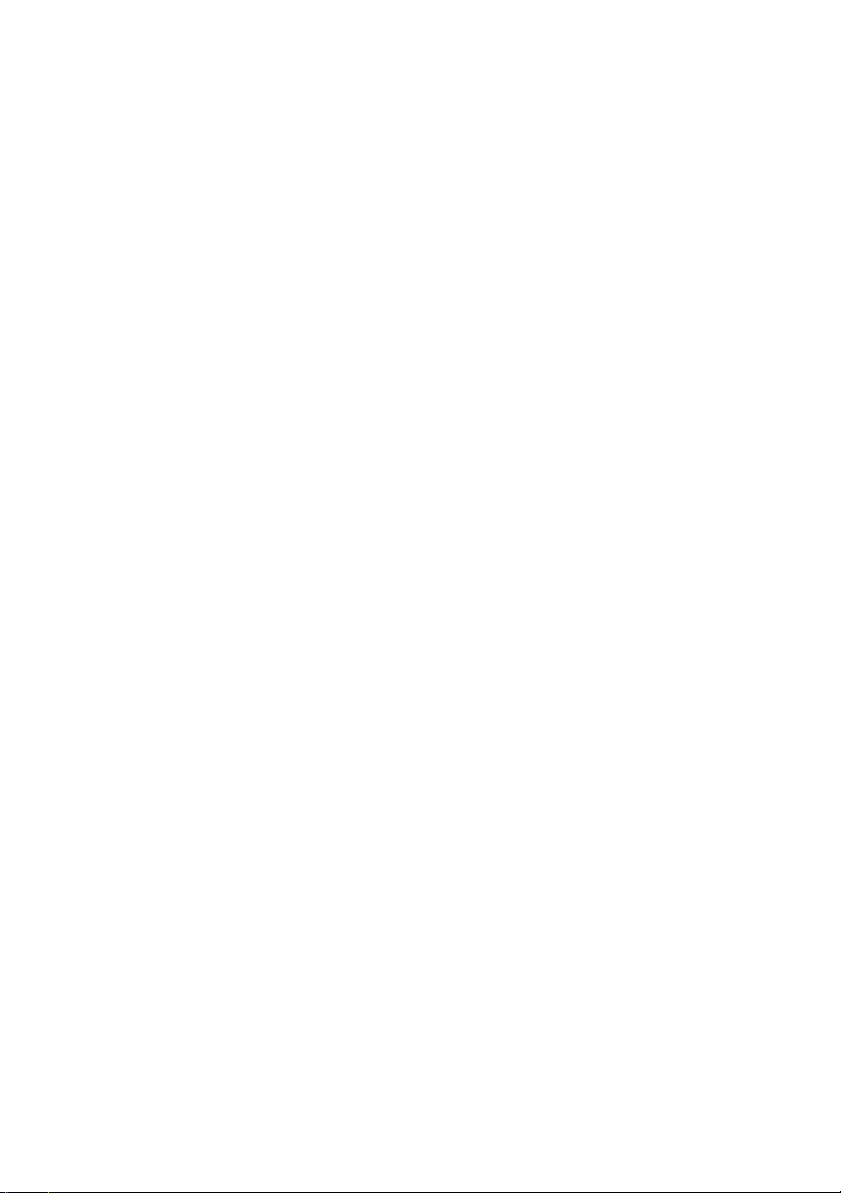
Dell™ XPS™ 430
クイックリファレンスガイド
モデル DC01L
www.dell.com | support.dell.com
Page 2
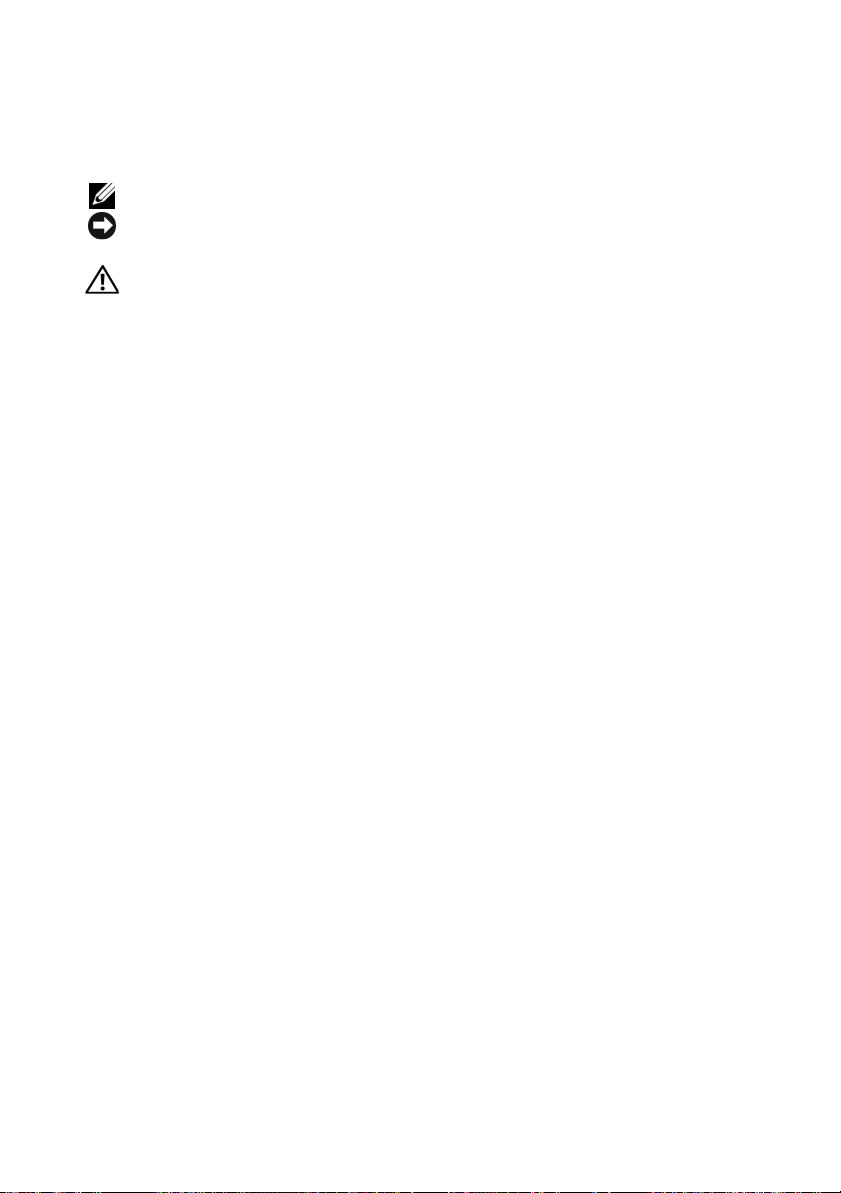
メモ、注意、警告
メモ:
コンピュータを使いやすくするための重要な情報を説明しています。
注意: ハードウェアの損傷やデータの損失の可能性を示し、その危険を回
避するための方法を説明しています。
警告: 物的損害、けが、または死亡の原因となる可能性があることを示し
ています。
Macrovision 製品通知
この製品には、Macrovision Corporation および他の権利所有者が所有
する一定の米国 特許権および知的所有権によって保護されている著作
権保護技術が組み込まれています。本著作権保護技術の使用は、
Macrovision Corporation による認可を受ける必要があり、同社による
許可がない限り、家庭およびその他の限られた観賞目的に制限されてい
ます。リバースエンジニアリングや逆アセンブリは禁止されています。
____________________
本書の内容は予告なく変更されることがあります。
© 2008 すべての著作権は Dell Inc. にあります。
Dell Inc.
本書に使用されている商標:
です。
商標または登録商標です。
スタートボタンロゴは米国その他の国における
です。
が所有する登録商標であり、ライセンスに基づき
本書では、上記記載以外の商標および会社名が使用されている場合があります。
それらの商標や会社名は、一切 Dell Inc. に帰属するものではありません。
の書面による許可のない複製は、いかなる形態においても厳重に禁じられています。
Intel、Core および Intel SpeedStep は米国その他の国における
Dell、DELL ロゴ、
Microsoft、Windows、Windows Vista
Blu-ray Disc は Blu-ray Disc Association
XPS および Xcelerator は Dell Inc. の商標
Microsoft Corporation
の商標です。
Dell
Bluetooth は Bluetooth SIG, Inc.
が使用しています。
Intel Corporation
および
Windows Vista
の商標または登録商標
の
の
モデル DC01L
2008 年 7 月 P/N H588D Rev.A00
Page 3
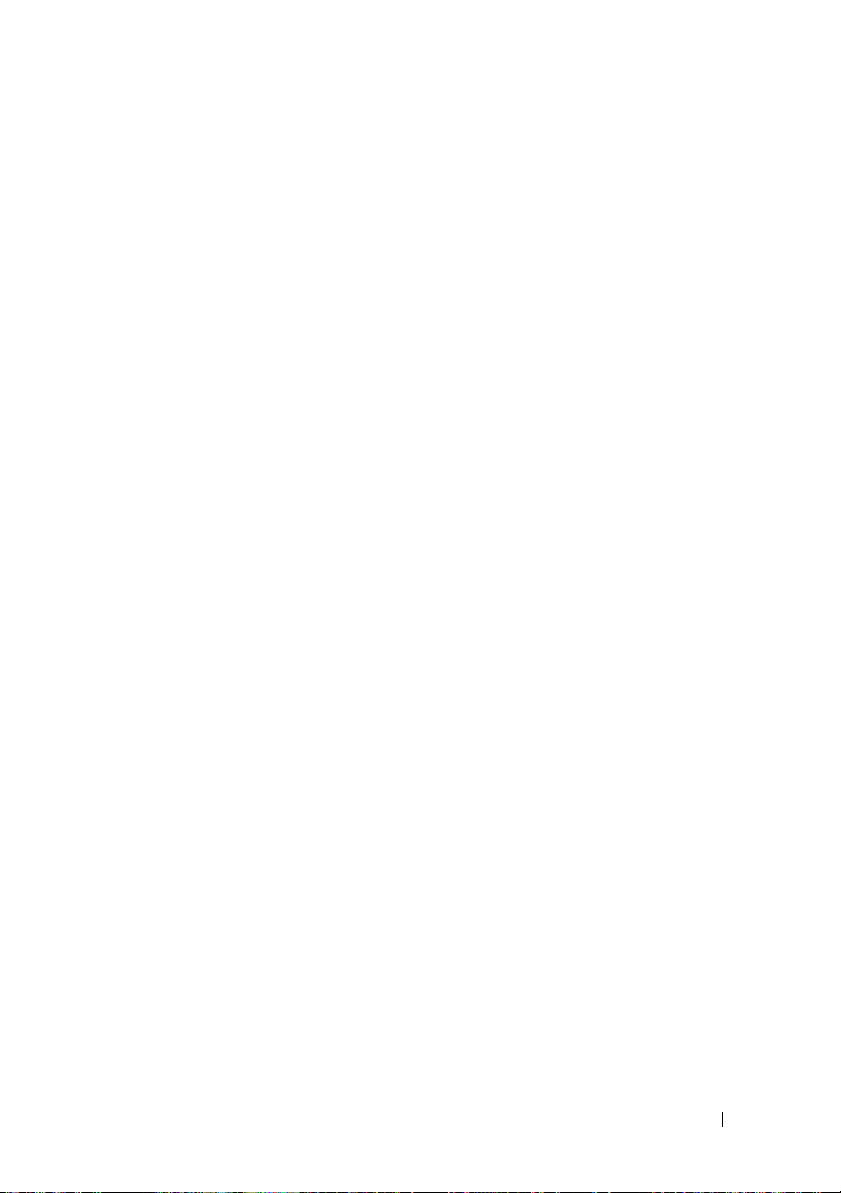
目次
1 お使いのコンピュータについて . . . . . . . . 7
コンピュータの正面図 . . . . . . . . . . . . . . . . . 7
コンピュータの背面図
前面パネルコネクタ
背面パネルコネクタ
. . . . . . . . . . . . . . . . . 8
. . . . . . . . . . . . . . . . . . 9
. . . . . . . . . . . . . . . . . . 9
2 コンピュータのセットアップ . . . . . . . . . 11
安全にお使いいただくための注意 . . . . . . . . . 11
エンクロージャにコンピュータを設置す
る場合
. . . . . . . . . . . . . . . . . . . . . . . . . . 11
インターネットへの接続
インターネット接続のセットアップ
新しいコンピュータへの情報の転送
. . . . . . . . . . . . . . . 13
. . . . . 13
. . . . . . . . 14
3 仕様 . . . . . . . . . . . . . . . . . . . . . . . . . . . . . 15
4 パフォーマンスを高めるた
めの最適化
Intel® SpeedStep® テクノロジについて . . . . . . 23
23
目次 3
Page 4
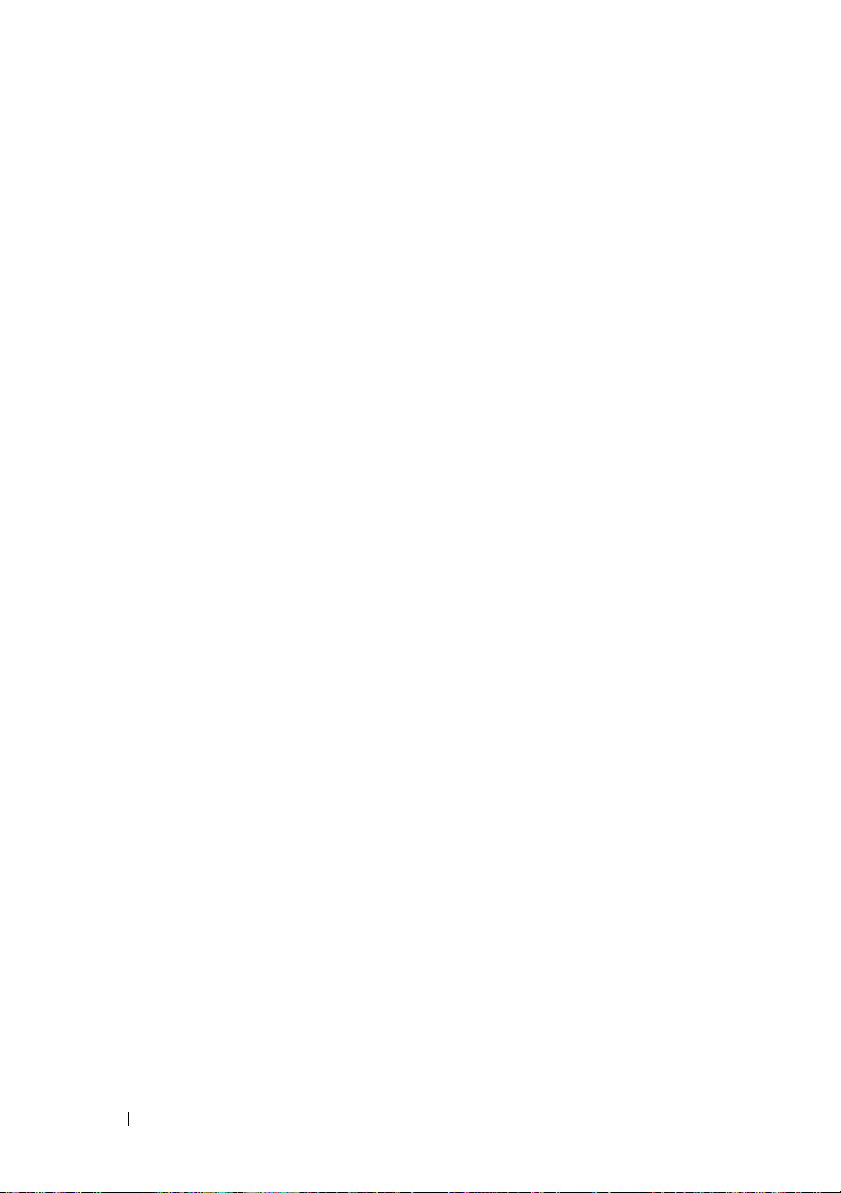
5 トラブルシューティング . . . . . . . . . . . . . 25
安全にお使いいただくための注意 . . . . . . . . . 25
トラブルシューティングツール
ビープコード
. . . . . . . . . . . . . . . . . . . 26
システムメッセージ
Dell Diagnostics
. . . . . . . . . . . . . . . . . . 32
Dell Diagnostics を使用する場合
. . . . . . . . . . . 25
. . . . . . . . . . . . . . . 29
. . . . . . . . 32
Dell Diagnostics をハードドライブか
ら起動する場合
. . . . . . . . . . . . . . . . . . 33
Dell Diagnostics を Drivers and Utilities
メディア から起動する場合
Dell Diagnostics のメインメニュー
. . . . . . . . . . . 34
. . . . . . . 35
Microsoft Windows Vista® OS における
ソフトウェアとハードウェアの問題の
トラブルシューティング
問題の解決
. . . . . . . . . . . . . . . . . . . . . . . 37
電源の問題
メモリの問題
. . . . . . . . . . . . . . . . . . . . 37
. . . . . . . . . . . . . . . . . . . 39
フリーズおよびソフトウェアの問題
. . . . . . . . . . . . 37
. . . . . 39
6OS の再インストール . . . . . . . . . . . . . . . . 43
ドライバ . . . . . . . . . . . . . . . . . . . . . . . . 43
ドライバとは ?
ドライバの確認
ドライバおよびユーティリティの再イ
ンストール
Drivers and Utilities メディアの使い方
. . . . . . . . . . . . . . . . . . 43
. . . . . . . . . . . . . . . . . . 44
. . . . . . . . . . . . . . . . . . . . 44
. . . . . 45
4 目次
お使いの OS の復元
Microsoft
元の使い方
. . . . . . . . . . . . . . . . . . 47
Windows システムの復
. . . . . . . . . . . . . . . . . . . . 47
Dell Factory Image Restore(デル出荷時の
イメージの復元)の使い方
. . . . . . . . . . . 48
『再インストール用』メディアの使い方
. . . 50
Page 5
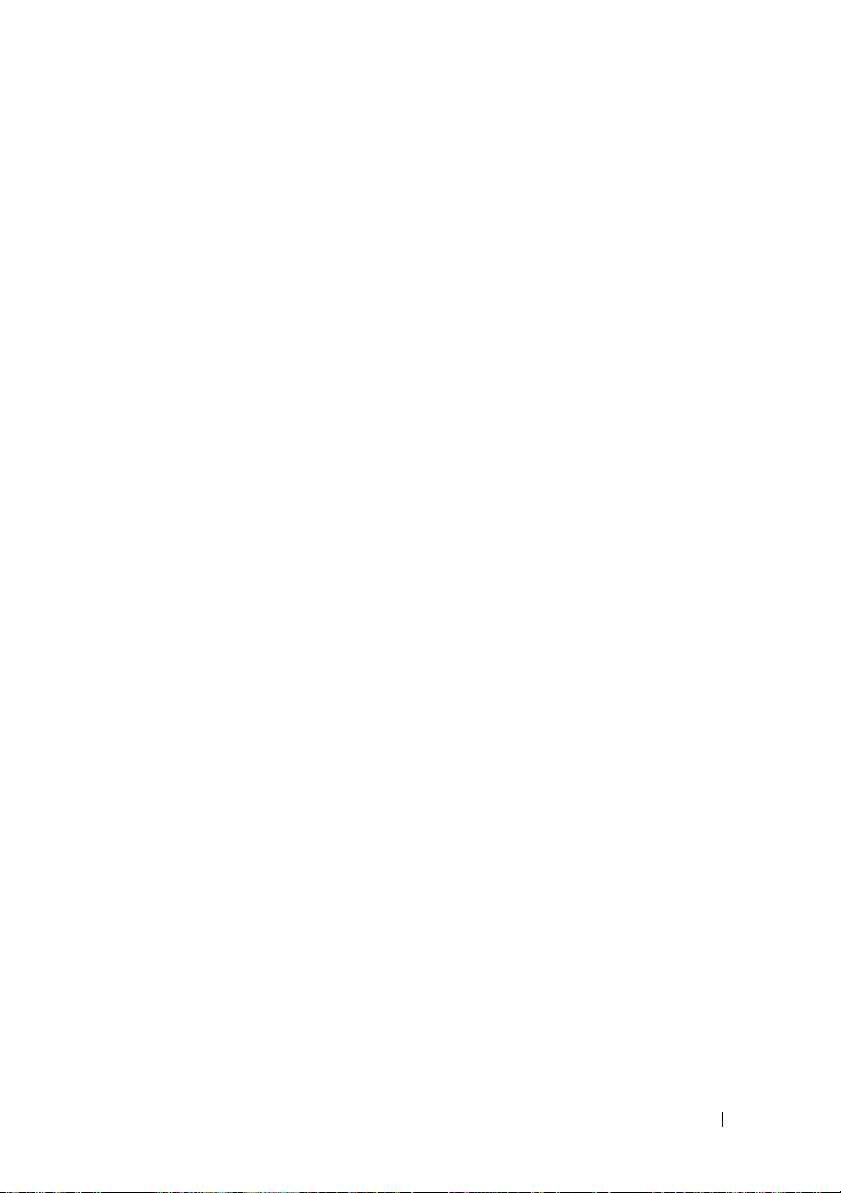
7 情報の検索方法 . . . . . . . . . . . . . . . . . . . . 53
8 困ったときは
. . . . . . . . . . . . . . . . . . . . . . 55
テクニカルサポートの利用法 . . . . . . . . . . . . 55
テクニカルサポートとカスタマー
サービス
オンラインサービス
FAX 情報サービス
24 時間納期情報案内サービス
ご注文に関する問題
製品情報
保証期間中の修理と返品について
お問い合わせになる前に
デルへのお問い合わせ
. . . . . . . . . . . . . . . . . . . . . . 56
. . . . . . . . . . . . . . . 56
. . . . . . . . . . . . . . . . 57
. . . . . . . . . 57
. . . . . . . . . . . . . . . . . 57
. . . . . . . . . . . . . . . . . . . . . . . . 57
. . . . . . . . . 58
. . . . . . . . . . . . . . . 58
. . . . . . . . . . . . . . . . 60
索引 . . . . . . . . . . . . . . . . . . . . . . . . . . . . . . . . 61
目次 5
Page 6
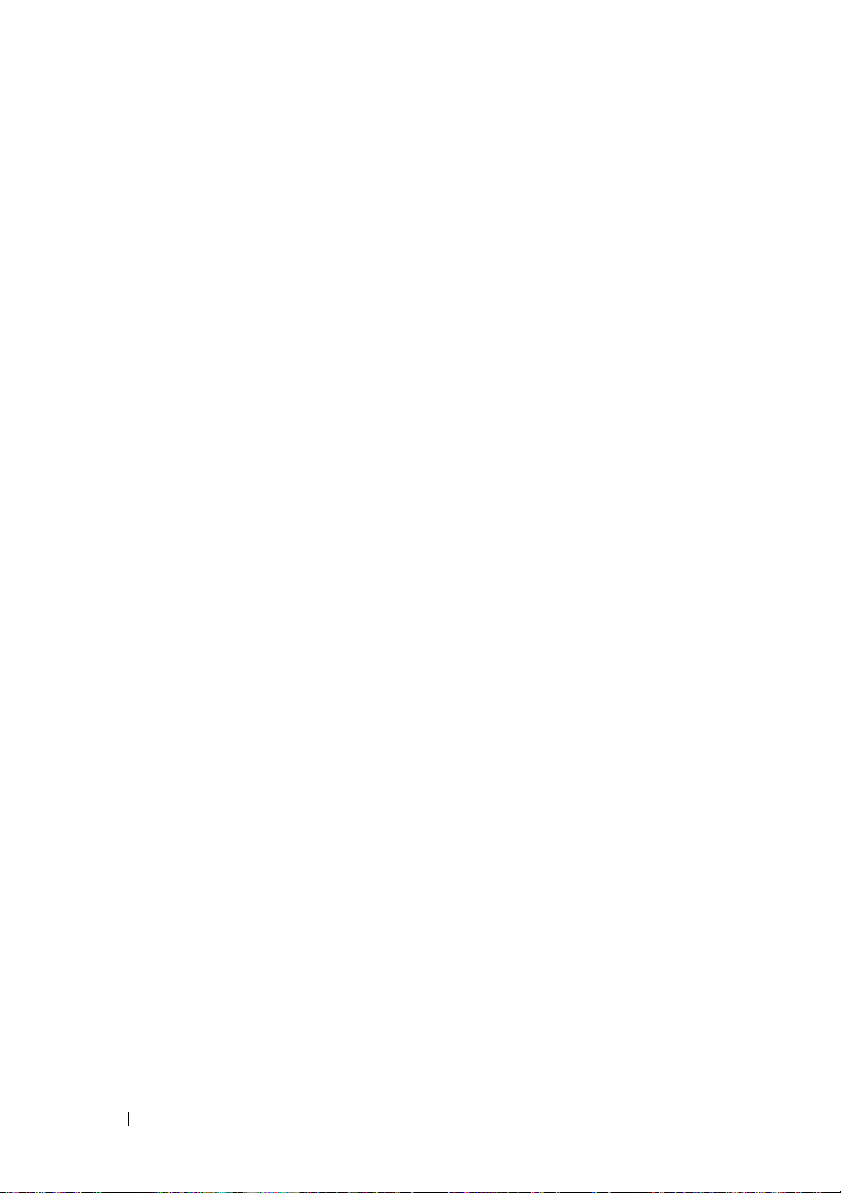
6 目次
Page 7
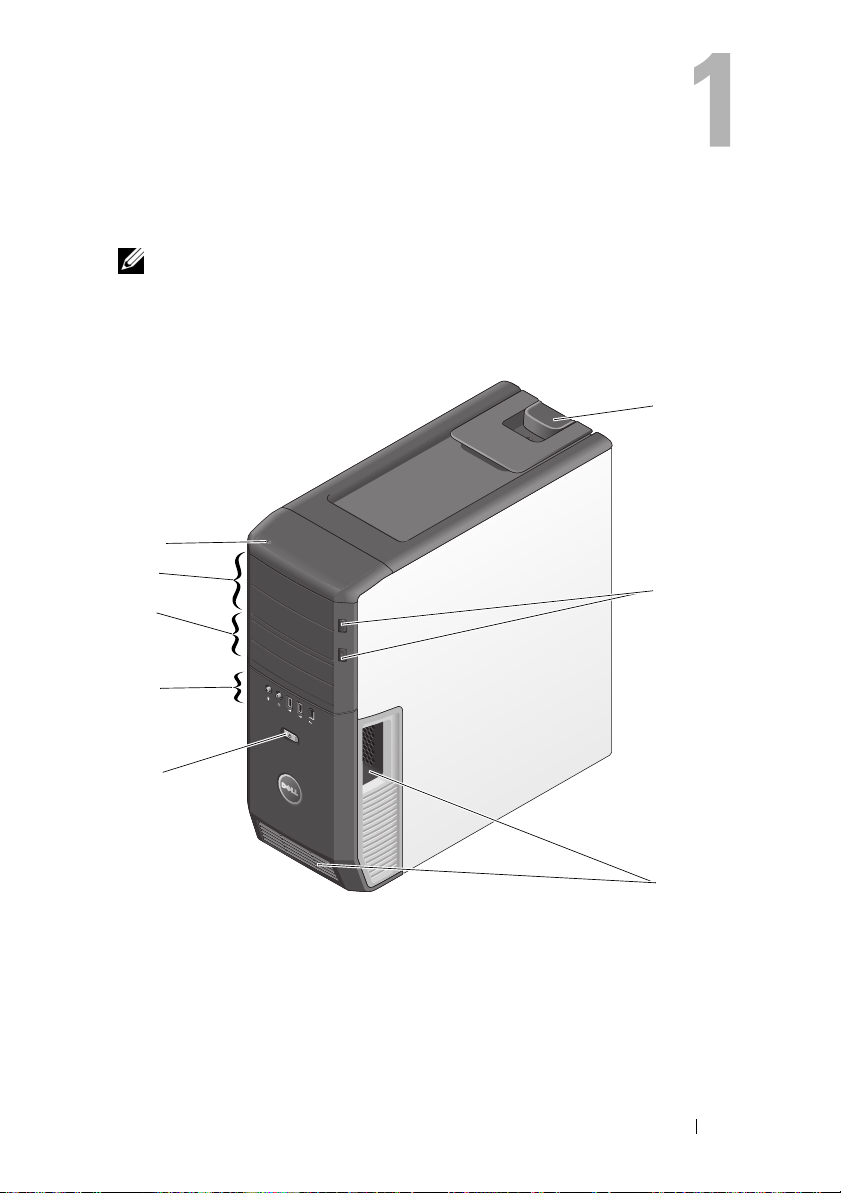
お使いのコンピュータについて
メモ: お使いのコンピュータのポートおよびコネクタに関する詳細は、
15 ページの「仕様」を参照してください。
コンピュータの正面図
1
8
7
6
5
4
2
1
カバーリリースラッチ
3
通気孔
5
前面パネルコネクタ
7
5.25 インチドライブベイ(2)
3
2
オプティカルドライブトレイ取り
出しボタン(4)
4
電源ボタン
6
3.5 インチ Flexbay(2)
8
ハードドライブアクティ
ビティライト
お使いのコンピュータについて 7
Page 8

コンピュータの背面図
1
2
3
4
1
電源コネクタ
3
背面パネルコネクタ
8 お使いのコンピュータについて
2
電圧セレクタスイッチ
4
カードスロット
Page 9
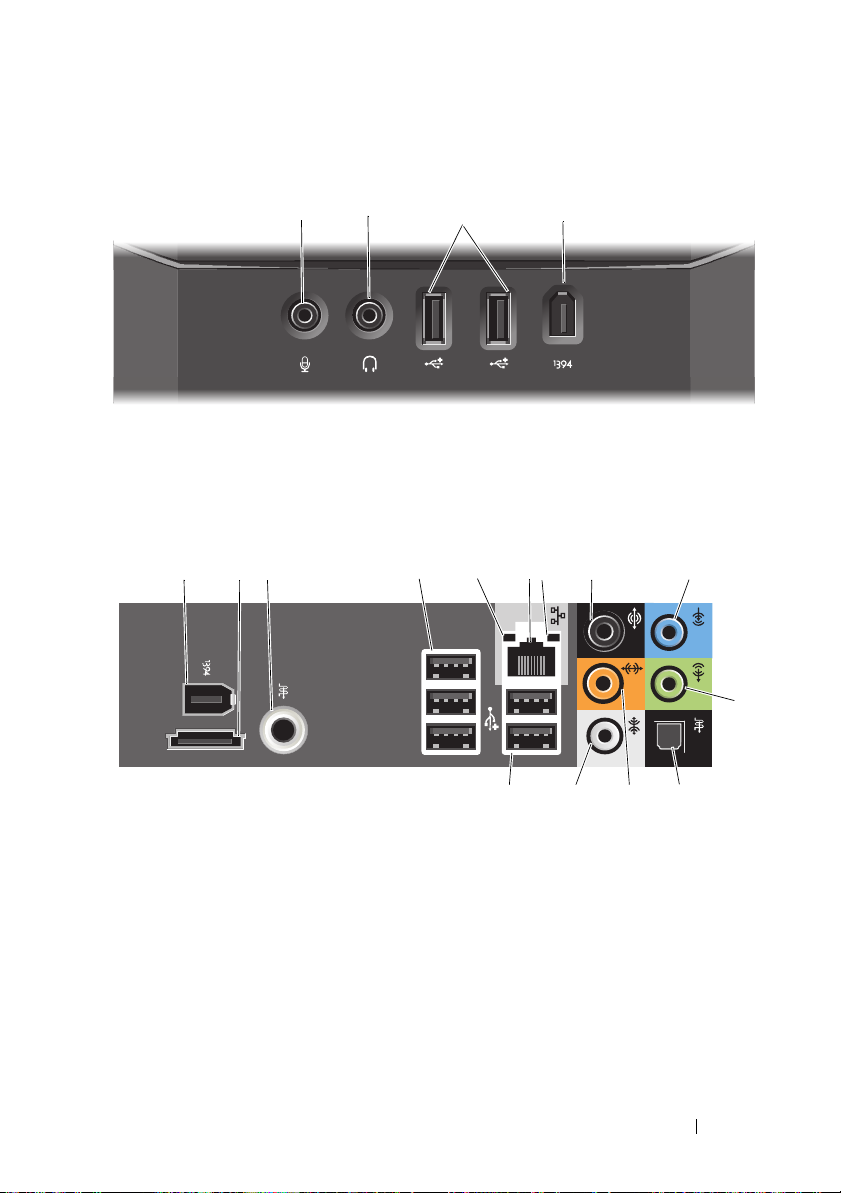
前面パネルコネクタ
12 43
1
マイクコネクタ
3
USB 2.0 コネクタ(2)
背面パネルコネクタ
1 2 3
1
IEEE 1394 コネクタ
3
S/PDIF(RCA)コネクタ
5
リンク保全ライト
7
ネットワークアクティビテ
ィライト
9
ライン入力コネクタ
11
S/PDIF(オプティカル)コネ
クタ
13
サイドサラウンドサウンド
コネクタ
2
ヘッドフォンコネクタ
4
IEEE 1394 コネクタ
4 5 6 7 8 9
11 13 1214
2
eSATA コネクタ
4
USB 2.0 コネクタ(3)
6
ネットワークアダプタコネクタ
8
サウンドサウンドコネクタ
10
ライン出力 / ヘッドフォンコネ
クタ
12
センター / サブウーハー LFE コ
ネクタ
14
USB 2.0 コネクタ(2)
10
お使いのコンピュータについて 9
Page 10
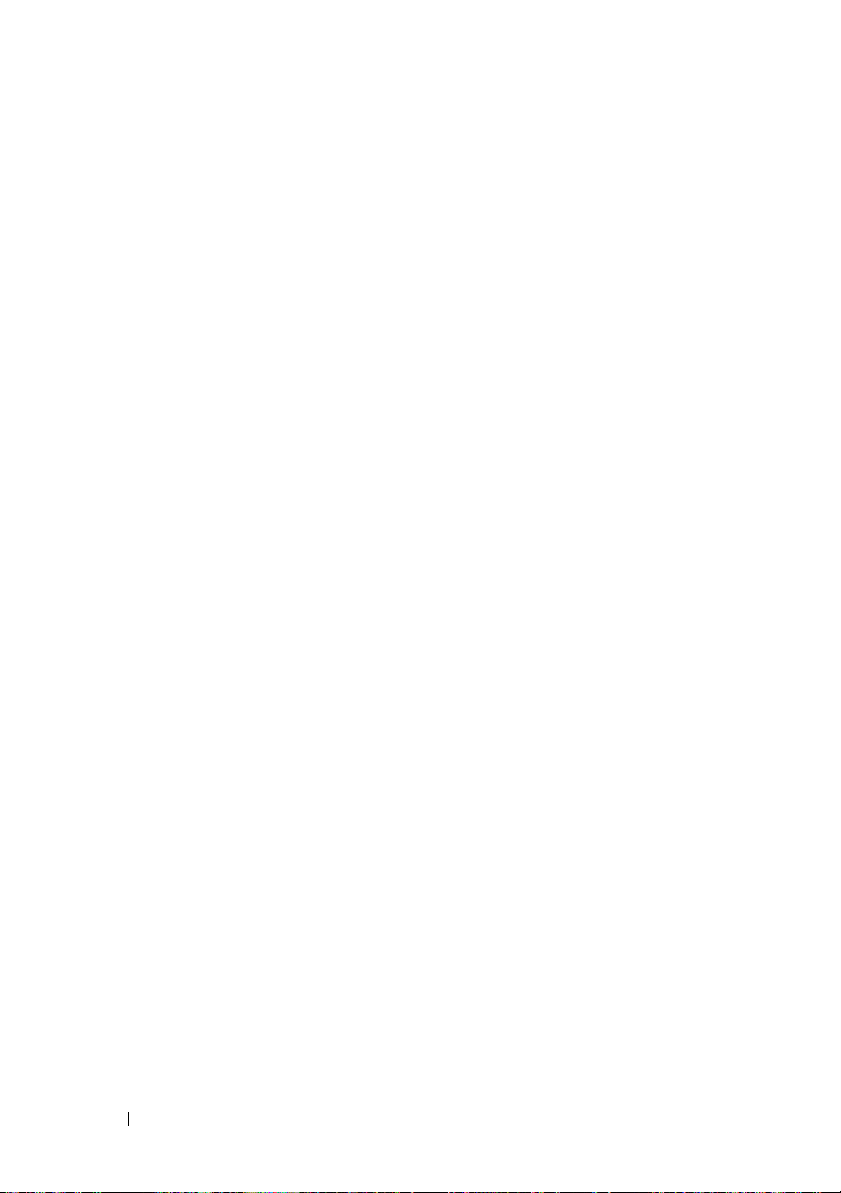
10 お使いのコンピュータについて
Page 11
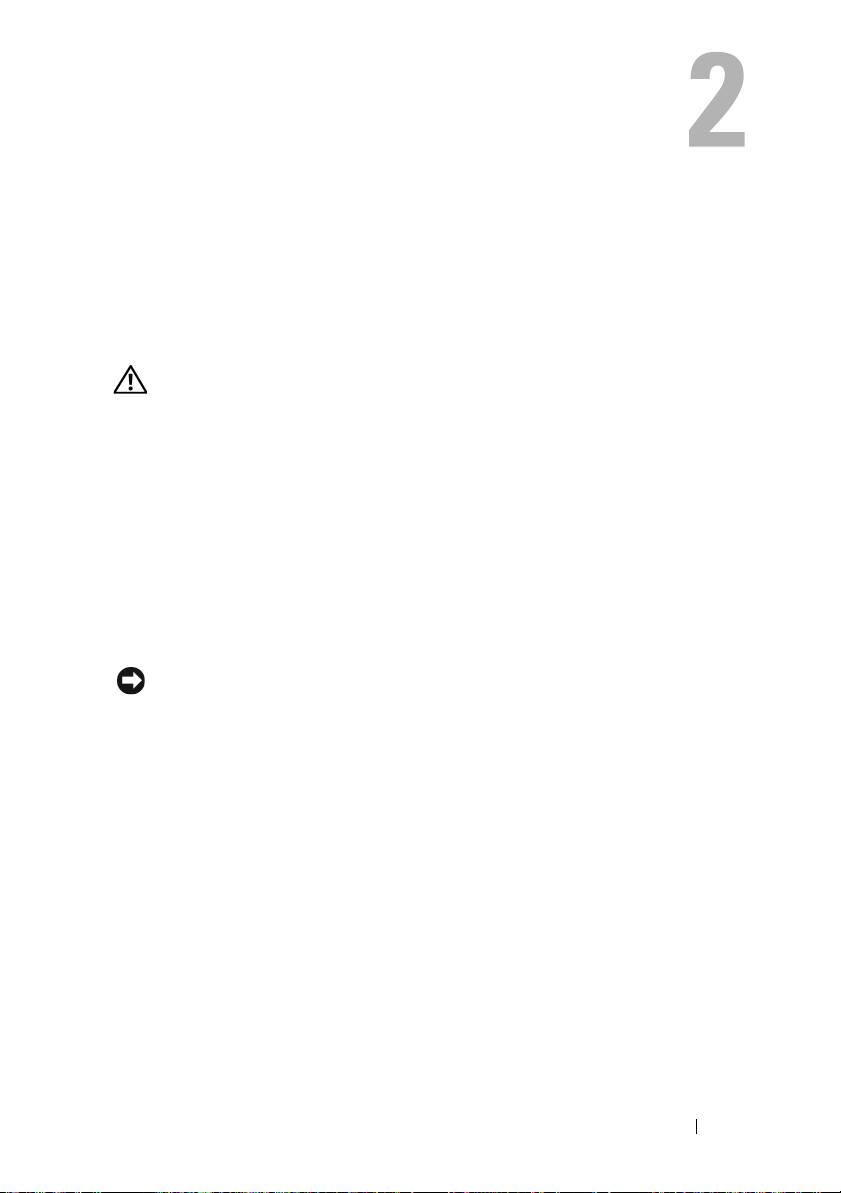
コンピュータのセットアップ
安全にお使いいただくための注意
コンピュータの損傷を防ぎ、ご自身の身体の安全を守るために、次の安全
に関する注意事項に従ってください。
警告: 本項の手順を開始する前に、コンピュータに付属しているガイド
の安全にお使いいただくための注意事項をお読みください。安全にお使い
いただくためのベストプラクティスの追加情報に関しては、規制順守ホー
ムページ www.dell.com/regulatory_compliance をご覧ください。
エンクロージャにコンピュータを設置す る場合
コンピュータをエンクロージャに設置すると、空気の流れが妨げられ、コ
ンピュータのパフォーマンスが影響を受けたり、場合によってはオーバー
ヒートの原因にもなります。コンピュータをエンクロージャに設置する場
合は、次のガイドラインに従ってください。
注意: 本書に示す動作時の温度仕様は、動作時の最大周囲温度です。
コンピュータをエンクロージャに設置する場合は、室内の周囲温度を
考慮する必要があります。たとえば、室内の周囲温度が 25 ℃ の場合、
コンピュータの仕様によっては、わずか 5 ~ 10 ℃ 上昇するだけで最
大動作温度に達します。お使いのコンピュータの仕様の詳細については、
15 ページの「仕様」を参照してください。
•
コンピュータの通気が正常に行われるように、通気孔があるすべて
の面に少なくとも約
•
エンクロージャに扉がある場合、前面および背面エンクロージャを
通じて、少なくとも
である必要があります。
10 cm
30
のすき間を確保してください。
パーセントの空気循環を可能にする種類の扉
コンピュータのセットアップ 11
Page 12
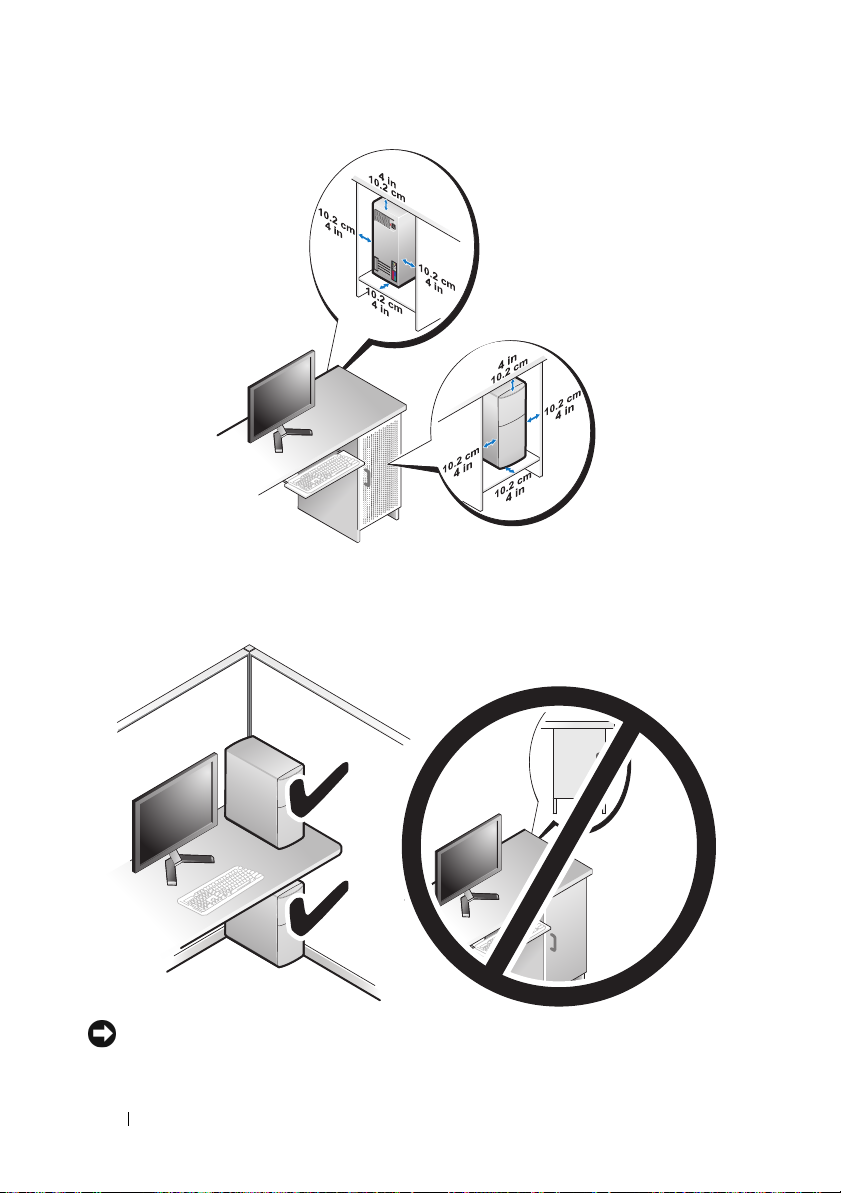
•
コンピュータを机の上または下の角に設置する場合は、通気が正常
に行われるように、コンピュータの背面から壁までに少なくとも約
5 cm
のすき間を確保してください。
注意: 通気を妨げるエンクロージャにはコンピュータを設置しないでく
ださい。通気が妨げられると、コンピュータのパフォーマンスが影響を受
けたり、場合によってはオーバーヒートの原因にもなります。
12 コンピュータのセットアップ
Page 13
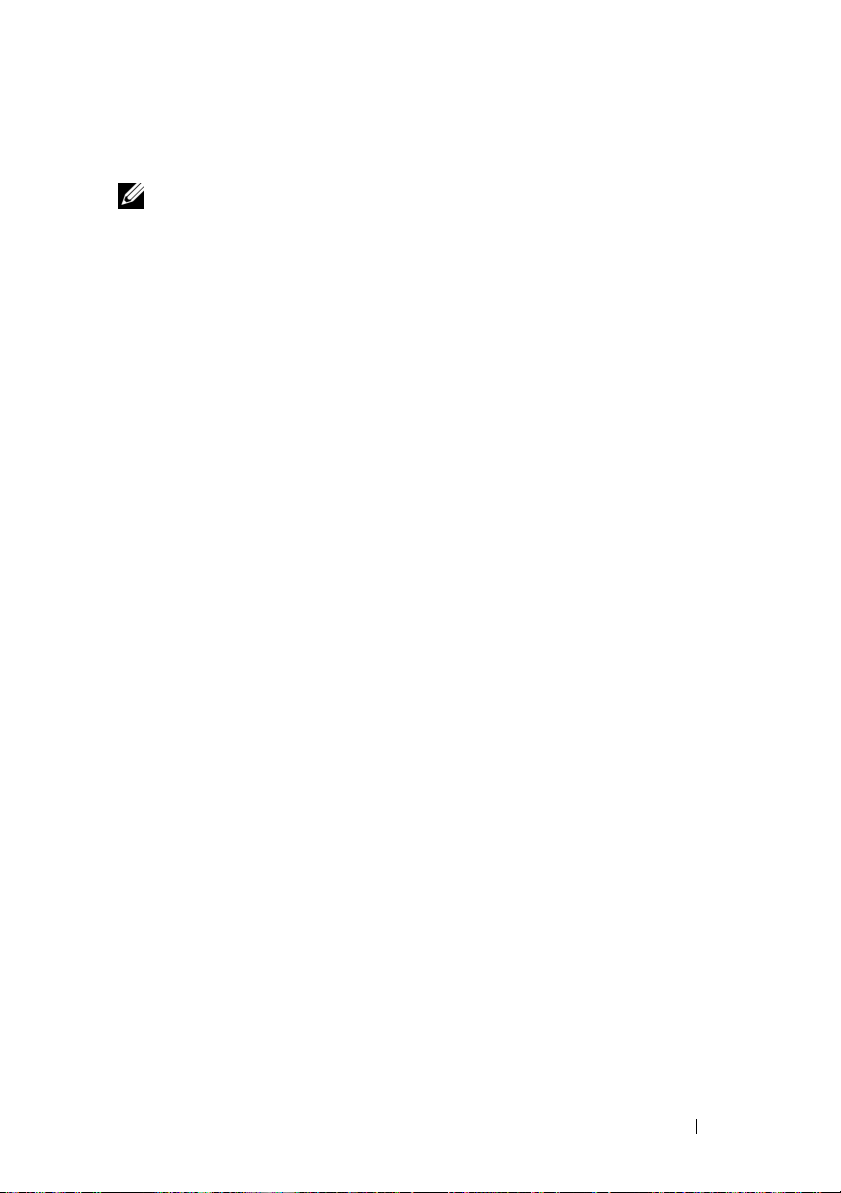
インターネットへの接続
メモ: ISP および ISP が提供するオプションは、国によって異なります。
インターネットに接続するには、モデムまたはネットワーク接続、および
(インターネットサービスプロバイダ)との契約が必要です。
ISP
以下のうち
•
•
•
•
•
ダイヤルアップ接続をお使いの場合は、インターネット接続をセットアッ
プする前に、コンピュータのモデムコネクタおよび壁の電話コンセントに
電話線を接続します。
いる場合、セットアップの手順についてはご契約の
サービスにお問い合わせください。
1
つまたは複数のインターネット接続オプションを提供します。
既存の電話回線を経由して高速のインターネットアクセスを提供す
DSL
接続。
DSL
る
時に同じ回線で電話を使用することができます。
既存のケーブルテレビ回線を経由して高速のインターネットアクセ
スを提供するケーブルモデム接続。
衛星テレビシステムを通じて高速のインターネットアクセスを提供
する衛星モデム接続。
電話回線を経由してインターネットにアクセスできるダイヤルアッ
プ接続。ダイヤルアップ接続は、
続に比べて速度がかなり遅くなります。
WiFi、WiMax
ンターネットアクセスを提供するワイヤレス接続。
接続では、インターネットにアクセスしながら同
DSL
やケーブル(衛星)モデム接
、またはカスタムワイヤレステクノロジを利用してイ
DSL
またはケーブル(衛星)モデム接続を使用して
ISP
または携帯電話
ISP
は、
インターネット接続のセットアップ
デスクトップ上にある既存の
ネット接続をセットアップするには、次の手順を実行します。
1
開いているファイルをすべて保存してから閉じ、実行中のプログラ
ムをすべて終了します。
2
Microsoft® Windows®
リックします。
3
画面の手順に従ってセットアップを完了します。
デスクトップに
ターネット接続をセットアップする場合は、下記の項の手順を実行します。
ISP
のアイコンがない場合、または別の
ISP
のショートカットを使用してインター
デスクトップで
ISP のアイコンをダブルク
ISP
を使ってイン
コンピュータのセットアップ 13
Page 14
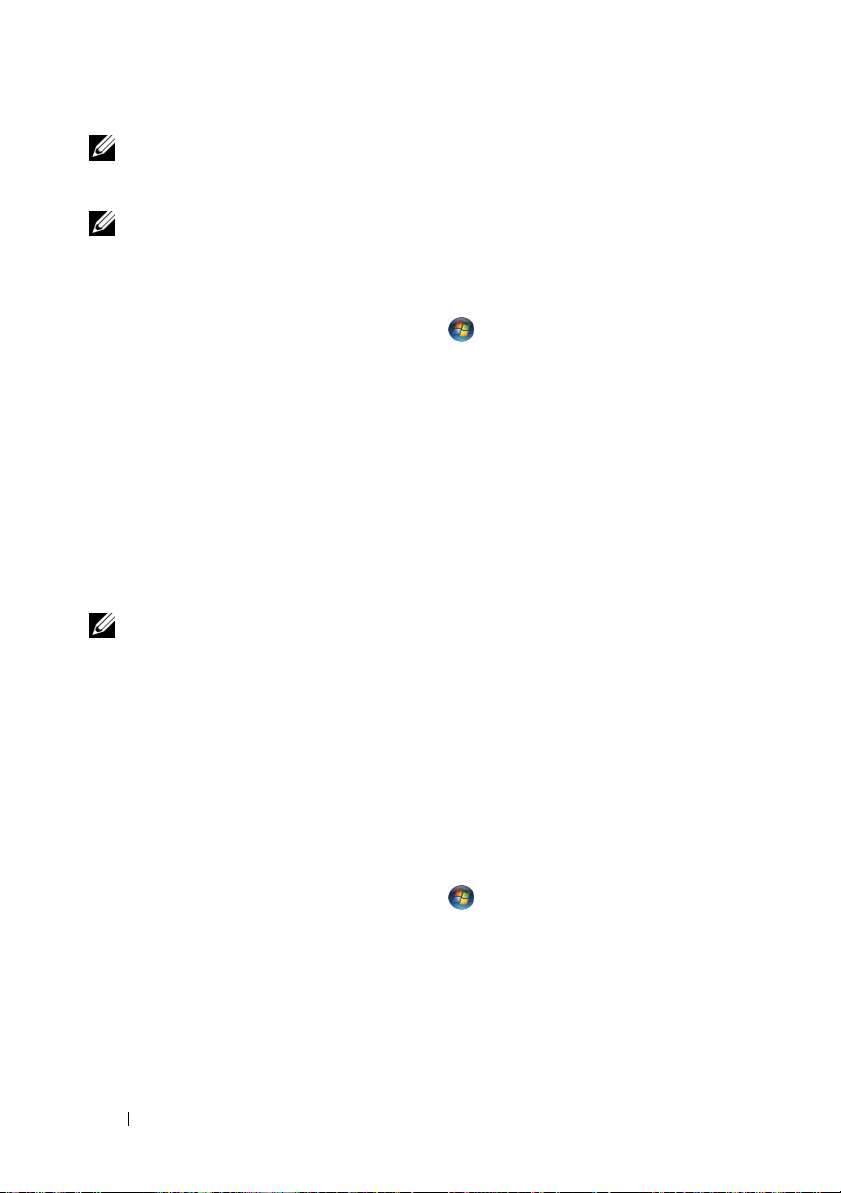
メモ: 過去にインターネットに正常に接続できていたのに接続できない
場合は、ISP のサービスが停止している可能性があります。サービスの状
態について ISP に確認するか、後でもう一度接続してみてください。
メモ: ご契約の ISP 情報をご用意ください。ISP に登録していない場合
は、インターネット接続 ウィザードを利用すると簡単に登録できます。
1
開いているファイルをすべて保存してから閉じ、実行中のプログラ
ムをすべて終了します。
2
Windows Vista™
のスタートボタン
をクリックして、
コントロールパネル をクリックします。
3
ネットワークとインターネット の下にある インターネットへの接続
をクリックします。
インターネットへの接続 ウィンドウが表示されます。
4
希望する接続方法に応じて、
ブロードバンド(
PPPoE)
または
ダイヤルアップ のどちらかをクリックします。
•
DSL
、衛星モデム、ケーブルテレビのモデム、または
レステクノロジ接続を使用する場合は、
•
ダイヤルアップモデムまたは
を選択します。
メモ: どの接続タイプを選択すべきか分からない場合は、選択について
の説明を表示します をクリックするか、ご契約の ISP にお問い合わせくだ
さい。
5
画面の指示に従って、
ISP
ISDN
から提供されたセットアップ情報を使用し
ブロードバンド を選択します。
を使用する場合は、
Bluetooth
ダイヤルアップ
てセットアップを完了します。
ワイヤ
新しいコンピュータへの情報の転送
あるコンピュータから別のコンピュータへ、たとえば古いコンピュータか
ら新しいコンピュータへ、ファイルやその他のデータを転送する場合は、
お使いの
1
2
3
Windows
14 コンピュータのセットアップ
OS
の「ウィザード」が便利です。
Windows Vista™
設定の転送
ユーザーアカウント制御 ダイアログボックスで、続行
のスタートボタン
Windows
をクリックし、
ファイルと
転送ツールの開始 をクリックします。
をクリックし
ます。
新しい転送を開始する または 実行中の転送を続行する をクリックし
ます。
転送ツール ウィザードの画面の指示に従います。
Page 15
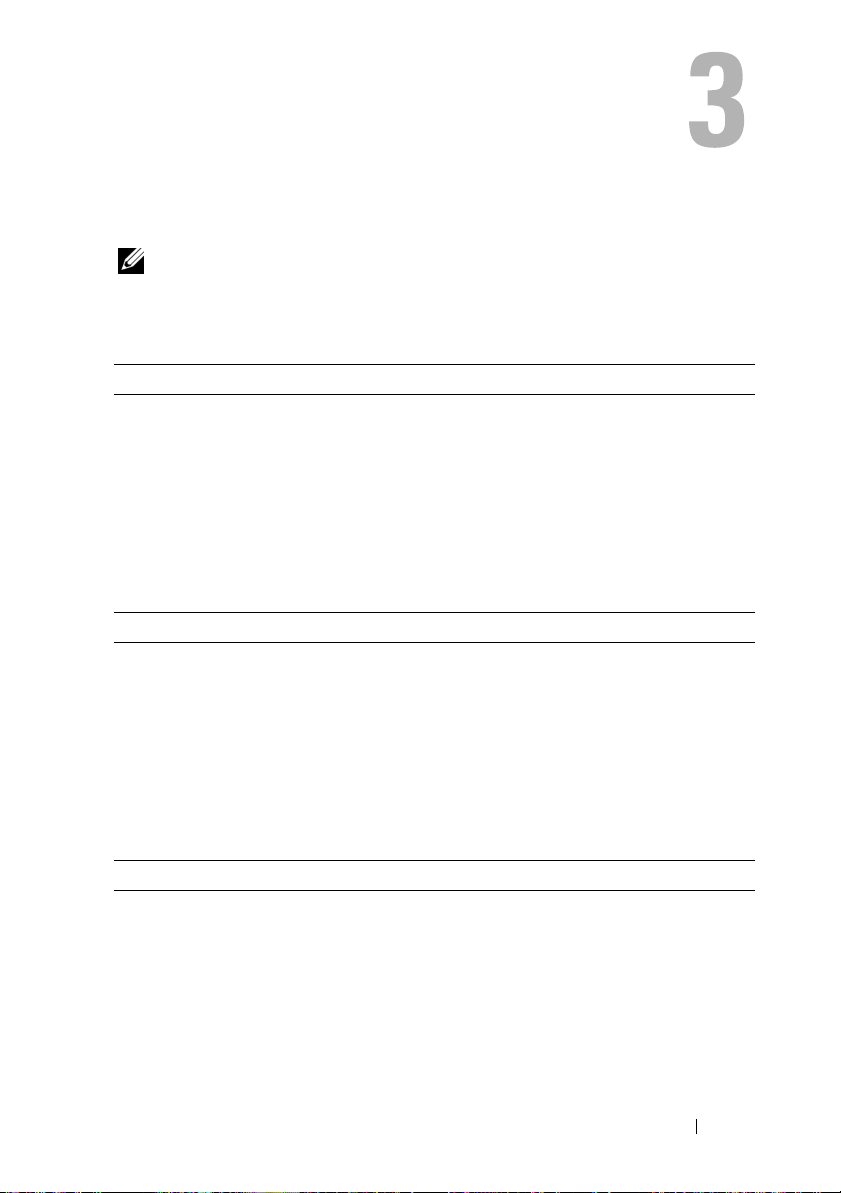
仕様
メモ: 提供される内容は地域により異なる場合があります。コンピュー
タの設定に関する詳細については、スタート
リックし、コンピュータに関する情報を表示するためのオプションを選択
してください。
→ ヘルプとサポート をク
プロセッサ
プロセッサタイプ
L2(レベル 2)キャッシュ Intel Core2 Duo - 2 MB、4 MB、または 6 MB
メモリ
タイプ デュアルチャネル 1066 および 1333 MHz DDR3
メモリコネクタ数
メモリ容量 1GB または 2GB
最小メモリ
最大搭載メモリ 8 GB(64 ビットの OS の場合)
コンピュータ情報
チップセット Intel x48 Express チップセット / ICH9R
DMA チャネル数
割り込みレベル数
BIOS チップ(EEPROM)
システムクロック
®
Core™ 2 Duo
Intel
Intel Core 2 Extreme(デュアルおよびク
アッドコアプロセッサ)
Intel Core2 Quad (クアッドコアプロセッサ)
Intel Core2 Extreme - 4 MB または 8 MB
Intel Core2 Quad - 6 MB、8 MB、または12 MB
(非 ECC メモリのみ)
4
2 GB
4 GB(32 ビットの OS の場合)
5
24
8 MB
1066/1333 MHz
(搭載されているプロセッサによる)
仕様 15
Page 16
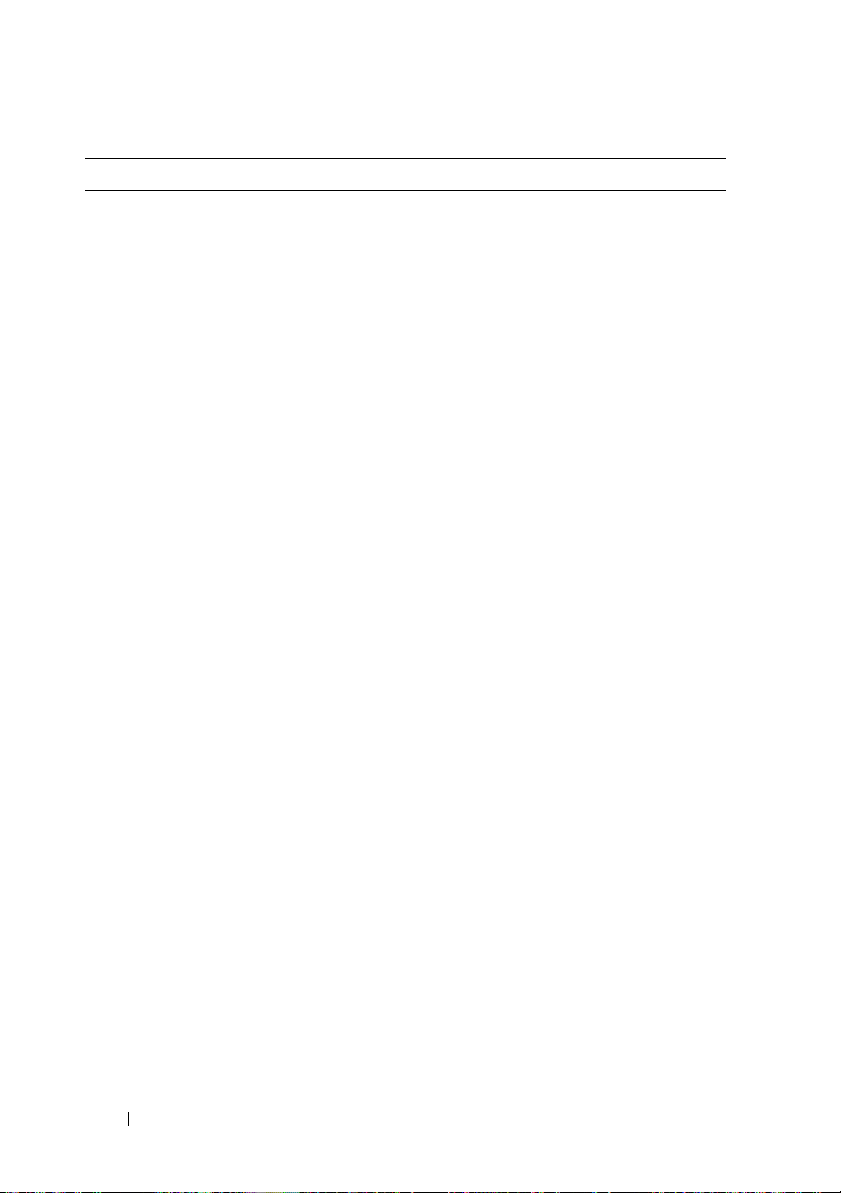
拡張バス
バスのタイプ PCI Express x1、x8、および x16
PCI 32 ビット(PCI 仕様 2.3)
PCI
コネクタ数
コネクタサイズ
コネクタデータ幅
(最大)
バス速度
PCI Express
2
124 ピン
32 ビット、バージョン 2.3
33 MHz
コネクタ
コネクタサイズ
コネクタデータ幅
(最大)
バスのスループット
PCI Express
コネクタ
コネクタサイズ
コネクタデータ幅
(最大)
バスのスループット
PCI Express
コネクタ
コネクタサイズ
コネクタデータ幅
(最大)
バスのスループット
x1 が 2 個
36 ピン
PCI Express レーン(1)
1 GB / 秒
x16 が 1 個
164 ピン
PCI Express レーン×16
32 GB / 秒
x8 が 1 個( x4 カード用に電気的に設定)
98 ピン
PCI Express レーン × 8
4 GB / 秒
16 仕様
Page 17
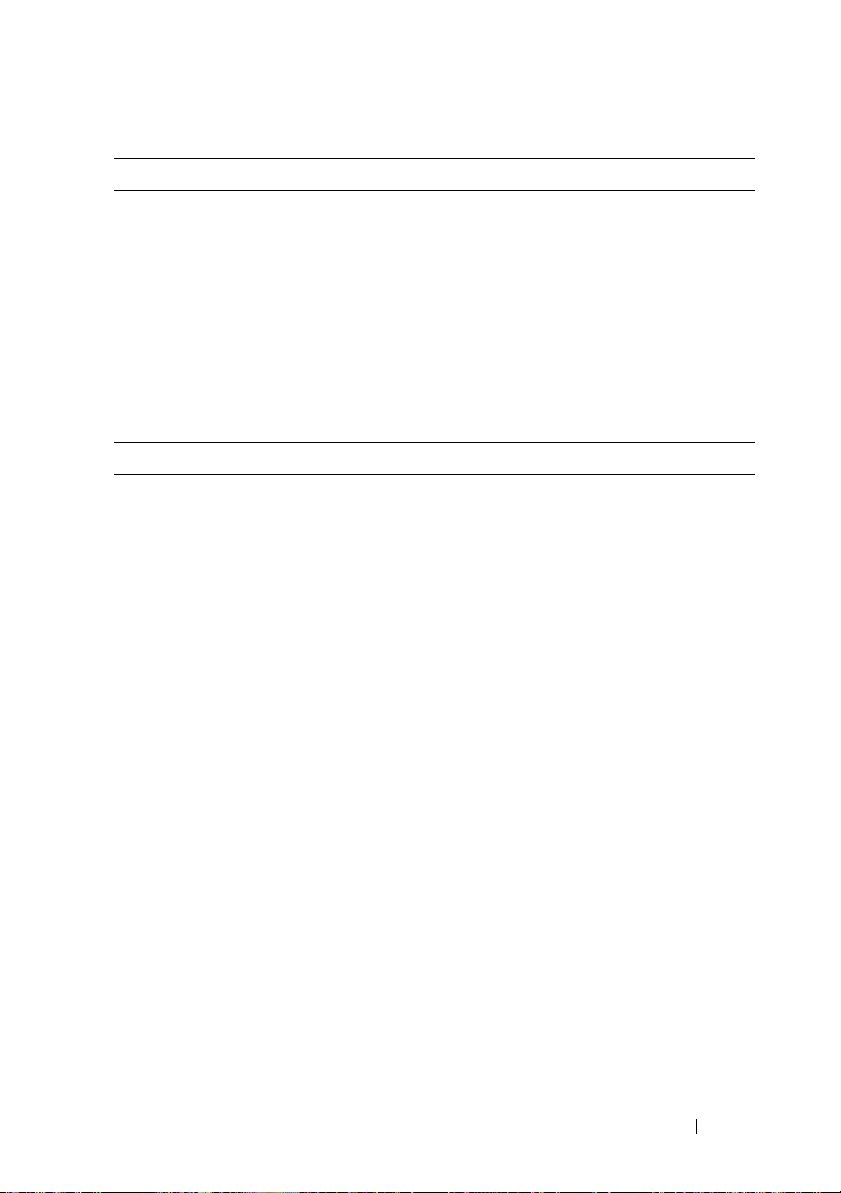
ドライブ
外部アクセス用: 3.5 インチ Flexbay × 2
5.25 インチドライブベイ × 2
内部アクセス用 3.5 インチ HDD ベイ × 2
利用可能なデバイス シリアル ATA(SATA)ハードドライブ、メモリデバ
コネクタ
外付けコネクタ
ネットワークア
ダプタ
イス、SATA Blu-ray Disc
BD/DVD コンボドライブ、SATA DVD+/-RW ドライ
ブ、SATA DVD ドライブ(セカンドドライブのみ)、
メディアカードリーダー、および Media
™
Xcelerator
10 / 100 / 1000 Mbps の通信が可能な内蔵ネットワー
クインタフェース
RJ-45 コネクタ — コンピュータをネットワークやブ
ロードバンドデバイスに取り付けるには、ネットワー
クケーブルの片方の端をネットワークポート、ネット
ワークまたはブロードバンドデバイスに接続します。
ネットワークケーブルのもう一方の端を、コンピュー
タ背面にあるネットワークアダプタコネクタに接続
します。カチッという感触があれば、ネットワーク
ケーブルはしっかりと接続されています。
メモ:
ネットワークコネクタにモデムケーブルを接
続しないでください。
ネットワークコネクタカードが搭載されたコン
ピュータの場合は、カードのコネクタを使用します。
ネットワークにはカテゴリ 5 のケーブルとコネクタ
を使用することをお勧めします。カテゴリ 3 のケーブ
ルを使用する必要がある場合は、ネットワーク速度を
10 Mbps にして動作の信頼性を確保します。
(オプション)
™
(BD)ライター、SATA
仕様 17
Page 18
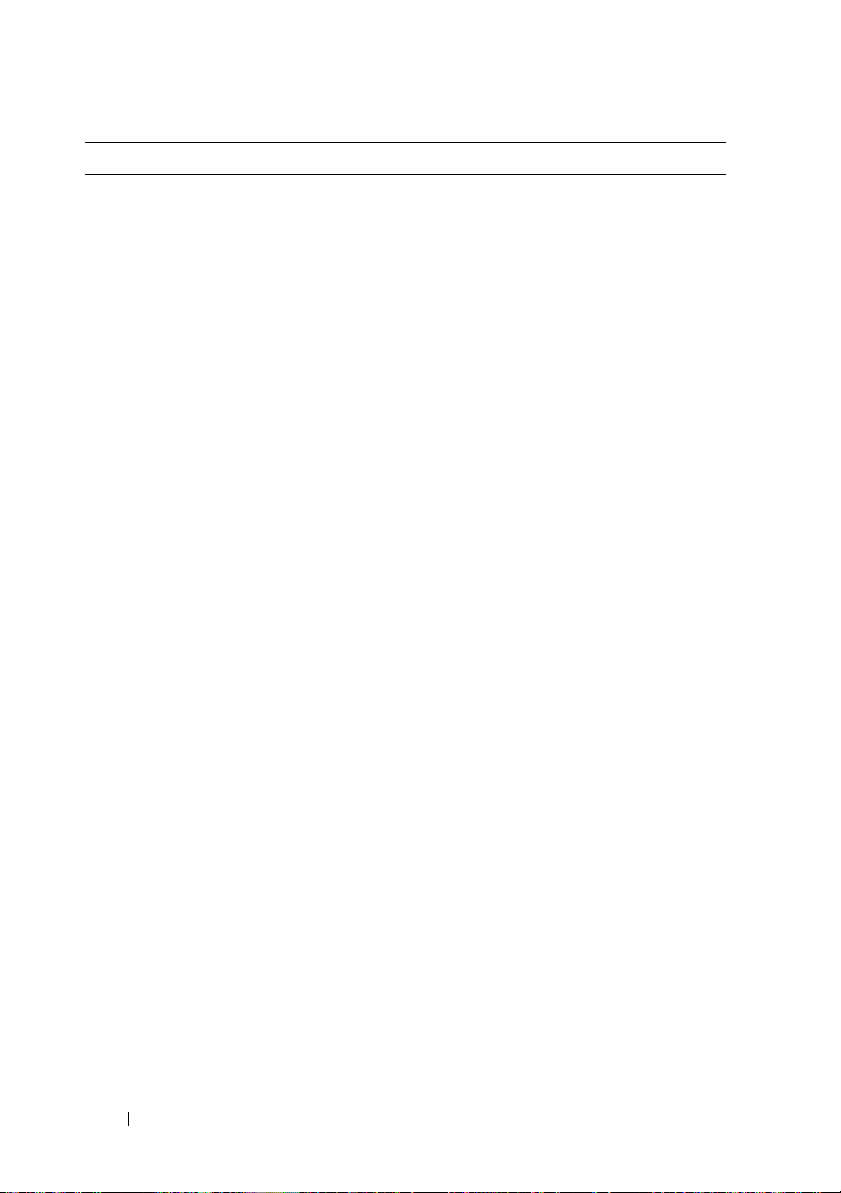
コネクタ (続き)
オーディオ
HDA 7.1 チャネル
7.1 チャネルサポート用コネクタ × 6
リア L / R サラウンドコネクタ — 黒色のサラウンド
コネクタで、マルチチャネル対応スピーカーを接続し
ます。
サウンドカードが搭載されたコンピュータの場合は、
カードのコネクタを使用します。
ライン入力コネクタ — 青色のライン入力コネクタに
カセットプレーヤ、CD プレーヤ、または VCR などの
録音 / 再生デバイスを接続します。
サウンドカードが搭載されたコンピュータの場合は、
カードのコネクタを使用します。
ライン出力 / ヘッドフォンコネクタ — 緑色のライン
出力コネクタにヘッドフォンやほとんどのアンプ内
蔵型スピーカーを接続します。
サウンドカードが搭載されたコンピュータの場合は、
カードのコネクタを使用します。
S/PDIF (光学)コネクタ — S/PDIF 光学コネクタで、ア
ナログオーディオ変換処理を行わずにデジタルオー
ディオを伝送します。
サウンドカードが搭載されたコンピュータの場合は、
カードのコネクタを使用します。
センター / サブウーハ LFE コネクタ — 橙色のセン
ター / サブウーハコネクタで、センタースピーカーま
たはシングルサブウーハを接続します。
サウンドカードが搭載されたコンピュータの場合は、
カードのコネクタを使用します。
デジタルサラウンドサウンドオーディオ機構にある
LFE(低周波エフェクト)オーディオチャネルは、80 Hz
以下の低周波情報のみを伝達します。LFE チャネルは
サブウーハーを駆動し、極めて低い音域を拡張しま
す。サブウーハーを使用しないシステムの場合は、サ
ラウンドサウンドのセットアップで LFE の情報をメ
インスピーカーに切り替えることができます。
18 仕様
Page 19
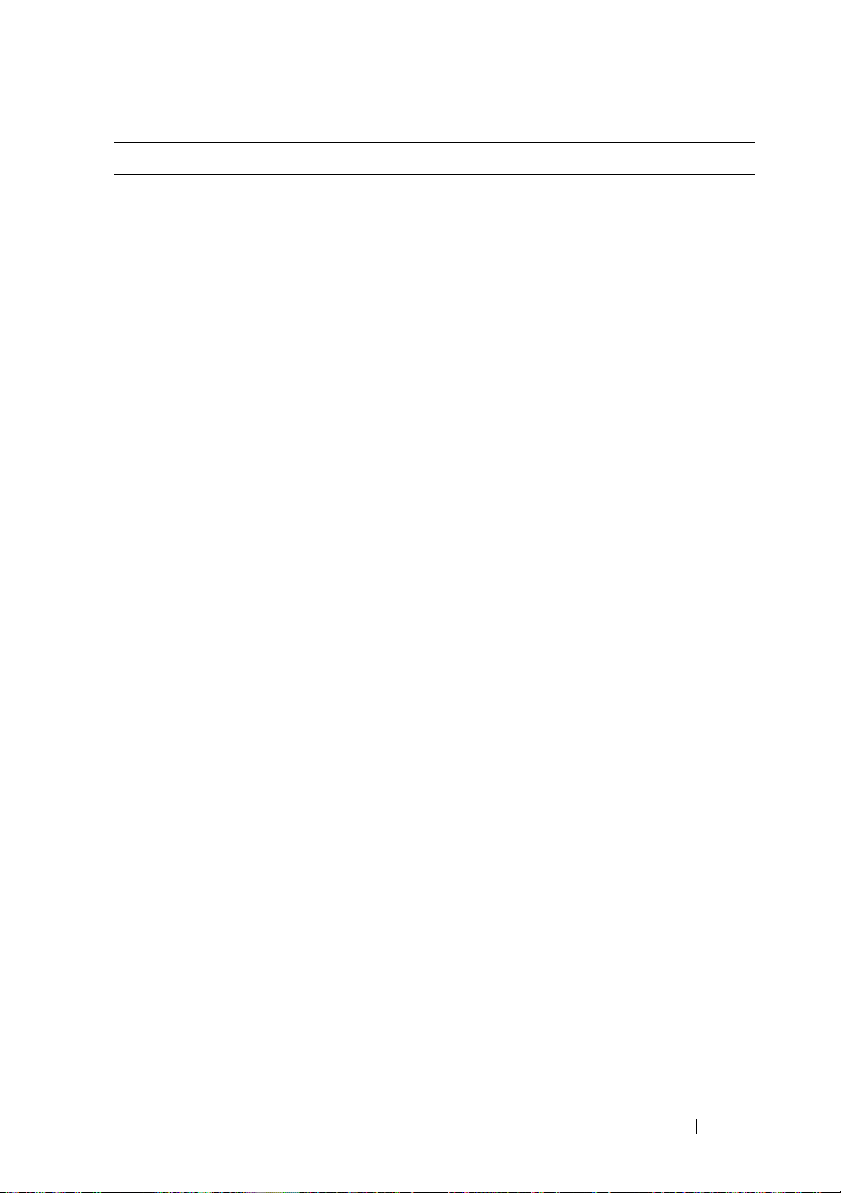
コネクタ (続き)
オーディオ (続き)
USB
IEEE 1394
ワイヤ)
eSATA
システム基板コネクタ
シリアル
FlexBay
USB1
USB2
内部
ファン
PCI
PCI Express x 1
PCI Express x 16
PCI Express x4 /x8
(ファイヤ
ATA
S/PDIF
サイドサラウンドサウンドコネクタ — 灰色のサイド
サラウンドサウンドコネクタで、マルチチャネル対応
スピーカーを接続します。サイドサラウンド出力によ
り、7.1 チャネルスピーカー付きのコンピュータに高
度なサラウンドオーディオが提供されます。
サウンドカードが搭載されたコンピュータの場合、
カードのコネクタを使用します。
S/PDIF(RCA)コネクタ — 外付けデジタルステレオス
ピーカーを接続します。
USB 2.0 準拠コネクタ × 7(前面パネルに 2 個と背面
パネルに 5 個)
前面の USB コネクタは、フラッシュメモリキー、カメ
ラ、起動可能な USB デバイスなど、ときどき接続する
デバイスに使用します。プリンタやキーボードなど通
常接続したままのデバイスには、背面 USB コネクタを
使用することをお勧めします。
前面パネルおよび背面パネル 6 ピンコネクタ各 × 1
IEEE 1394 コネクタは、デジタルビデオカメラや外部
ストレージデバイスなどの高速データデバイスに使
用します。
このコネクタで外付け SATA ストレージデバイスに
接続します。
7 ピンコネクタ × 5
2 ポート USB ヘッダー × 2
1 ポート USB ヘッダー × 1
1 ポート USB ヘッダー × 1
5 ピンヘッダー
5 ピンコネクタ× 2
124 ピンコネクタ × 2
36 ピンコネクタ × 2
164 ピンコネクタ
98 ピンコネクタ
仕様 19
Page 20
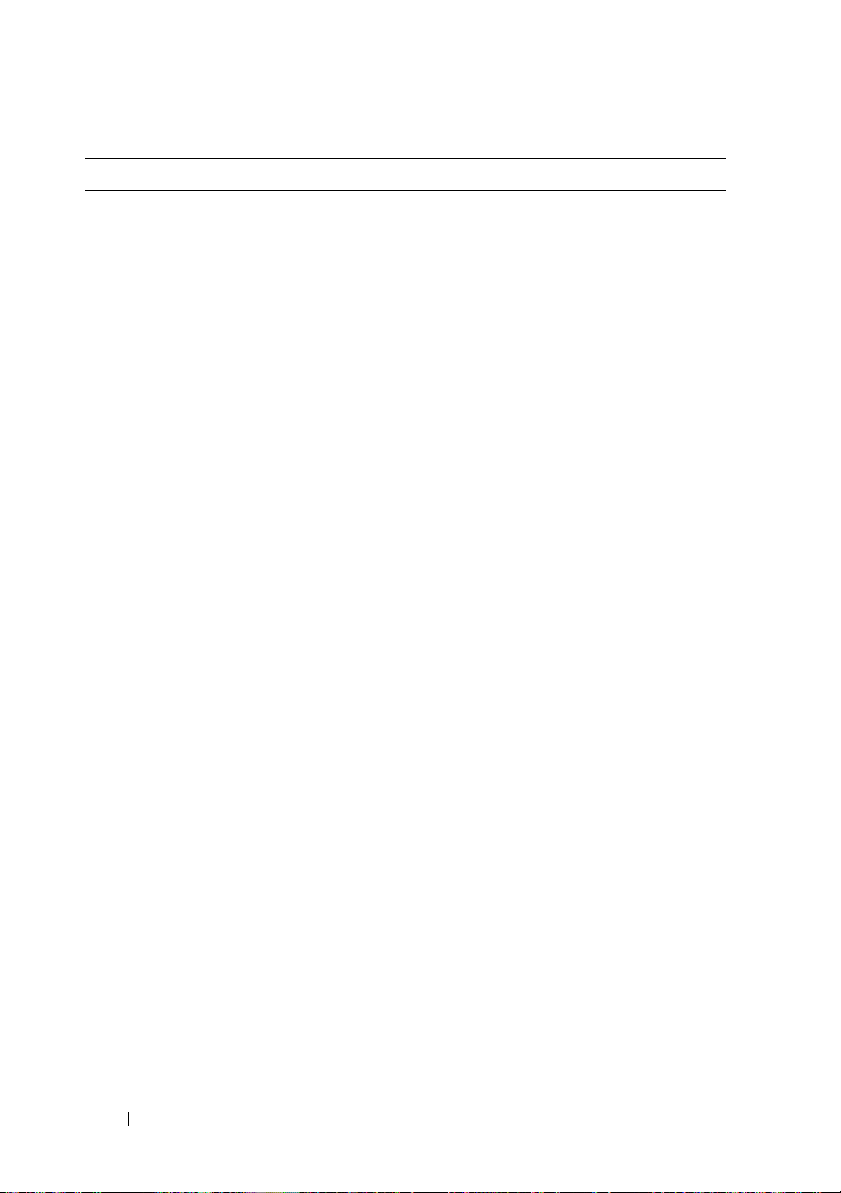
コントロールとライト
コンピュータの前面
電源ボタン
電源ライト
ハードドライブアク
ティビティライト
コンピュータの背面
リンク保全ライト
(内蔵ネットワー
クアダプタ上)
ネットワークアク
ティビティライト
(内蔵ネットワーク
アダプタ上)
スタンバイ電源
ライト
押しボタン
青色のライト — 青色の点滅はスリープ状態、青色
の点灯は電源がオンの状態です。
黄色のライト — 黄色の点滅はシステム基板に問
題があること示します。システムが起動せず、黄色
に点灯する場合は、システム基板が初期化を開始
できないことを示します。その場合は、システム基
板または電源ユニットに問題が発生している可能
性があります(37 ページの「電源の問題」を参照)。
青色のライト — 青色の点滅はハードディスクド
ライブのアクティビティを示します。
緑色のライト — 10 Mbps ネットワークとコン
ピュータ間の接続が良好です。
橙色のライト
ピュータ間の接続が良好です。
黄色のライト
コンピュータ間の接続が良好です。
オフ(消灯)— コンピュータがネットワークへの物
理的な接続を検出していません。
ネットワーク上にアクティビティが存在すると
きは黄色のライトが点滅し、ネットワークアク
ティビティが存在しない場合は、ライトは点灯し
ません。
システム基板上の AUX_PWR_LED
— 100 Mbps
— 1 GB(1000 Mbps
ネットワークとコン
)ネットワークと
20 仕様
Page 21
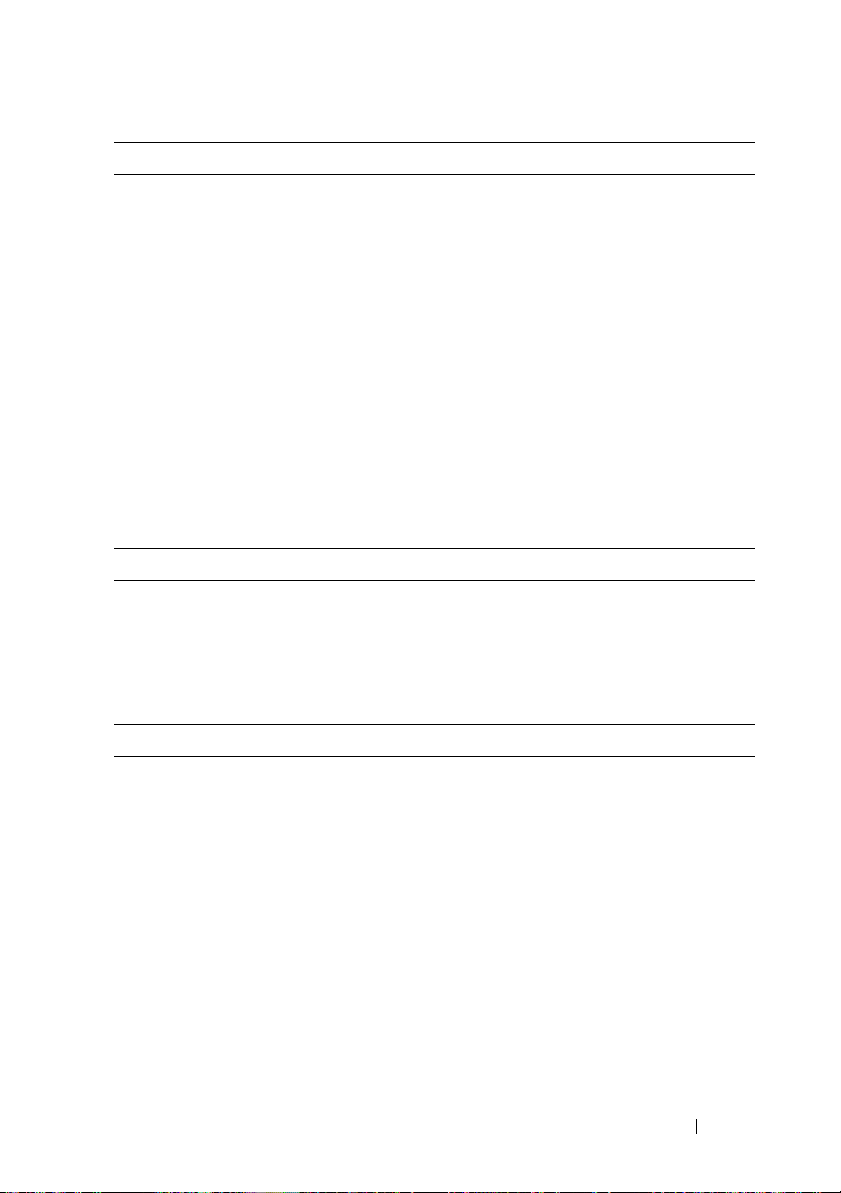
電源
DC 電源ユニット
警告: 発火、感電、けがを防止するため、電源
コンセント、電源タップ、アウトレットに過重電
流を流さないでください。電源コンセント、電源
タップ、その他のソケットに接続した全製品のア
ンペアの総定格が、分岐回路定格の 80 パーセン
トを超えないようにしてください。
ワット数
電圧(お使いのコン
ピュータに付属している
ガイドの安全にお使いい
ただくための注意事項を
参照してください)
コイン型バッテリー 3 V CR2032 コイン型リチウムバッテリー
サイズと重量
縦幅
横幅
奥行き
重量
375/425 W
115 V ~ 230 V
45.03 cm
187 cm
450 cm
12.7 kg
環境
温度範囲
動作時
保管時
相対湿度(最大)
動作時
保管時
0 ~ 35 ℃
–40 ~ 65 ℃
10 ~ 90 パーセント(結露しないこと)
5 ~ 95 パーセント(結露しないこと)
仕様 21
Page 22
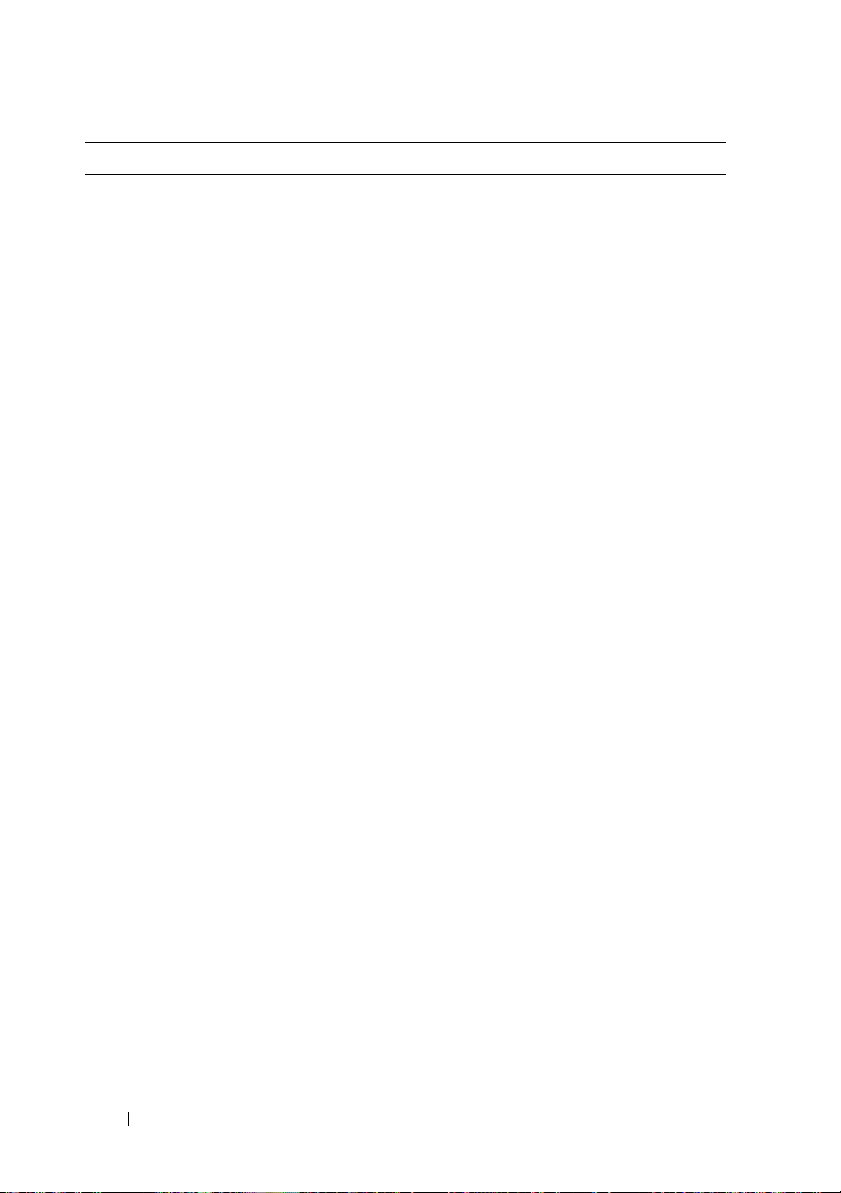
環境 (続き)
最大振動(ユーザー環境をシ
ミュレートするランダム振
動スペクトラムを使用)
動作時
保管時
最大衝撃(HDD のヘッド
停止位置で 2 ミリ秒の
ハーフサインパルス
で測定)
動作時
保管時
高度(最大)
動作時
保管時
空気中浮遊汚染物質
レベル
0.9 GRMS
1.3 GRMS
122 G
163 G
–15.2 ~ 3,048 m
–15.2 ~ 10,668 m
G2、または ISA-S71.04-1985 が定める規定値以内
22 仕様
Page 23
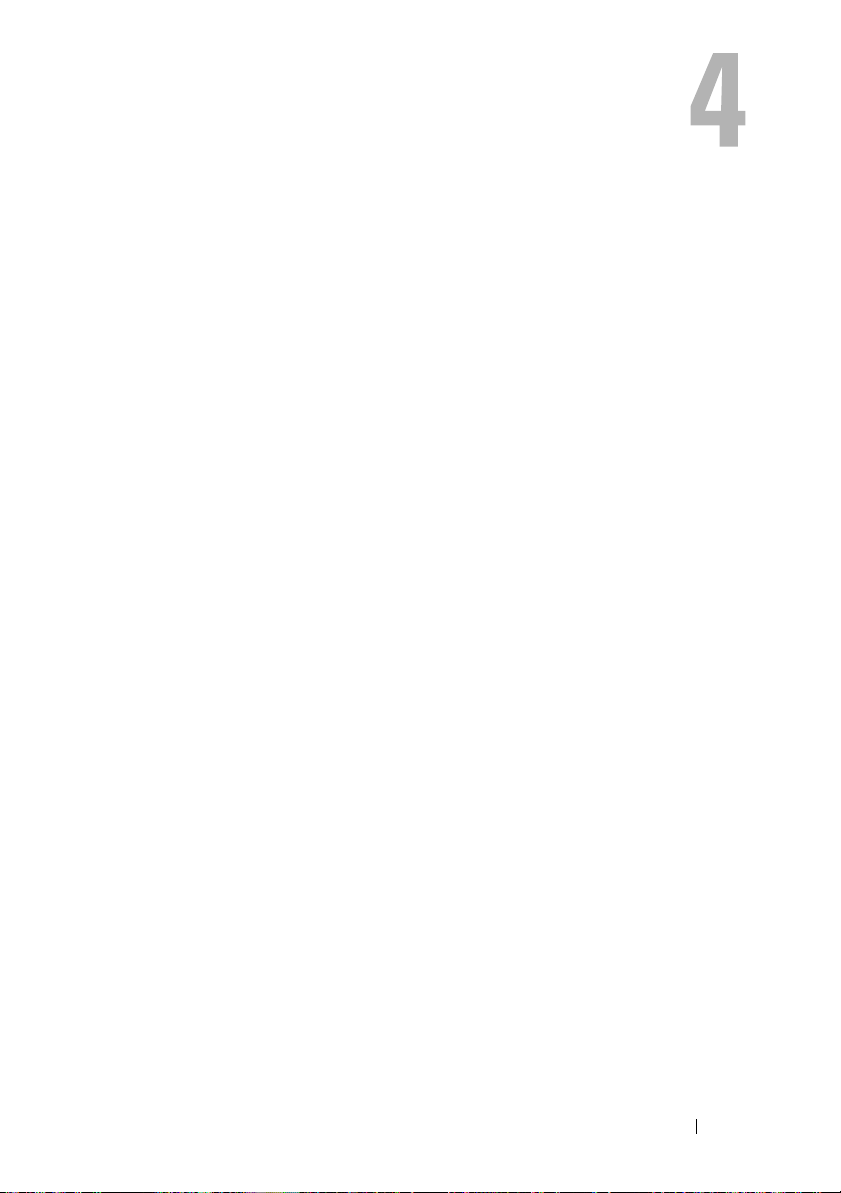
パフォーマンスを高めるための 最適化
Intel® SpeedStep® テクノロジについて
SpeedStep
動的に調整することで、プロセッサのパフォーマンスを自動的に制御しま
す。最大限のパフォーマンスを必要としないアプリケーションを使用する
場合に、電力を大幅に節約できます。パフォーマンスは制御できるように
設計されており、必要時にはプロセッサのパフォーマンスを最大にするこ
とができ、可能な場合は自動的に節電されます。
Windows Vista®
Recommended
ます。この機能は、
テクノロジは、実行中のタスクに応じて動作周波数や電圧を
は、
Intel Speedstep
(推奨)、
高パフォーマンス 電源プランでは無効となります。
バランス
テクノロジを自動的に Dell
、および 省電力 電源プランに設定し
パフォーマンスを高めるための最適化 23
Page 24
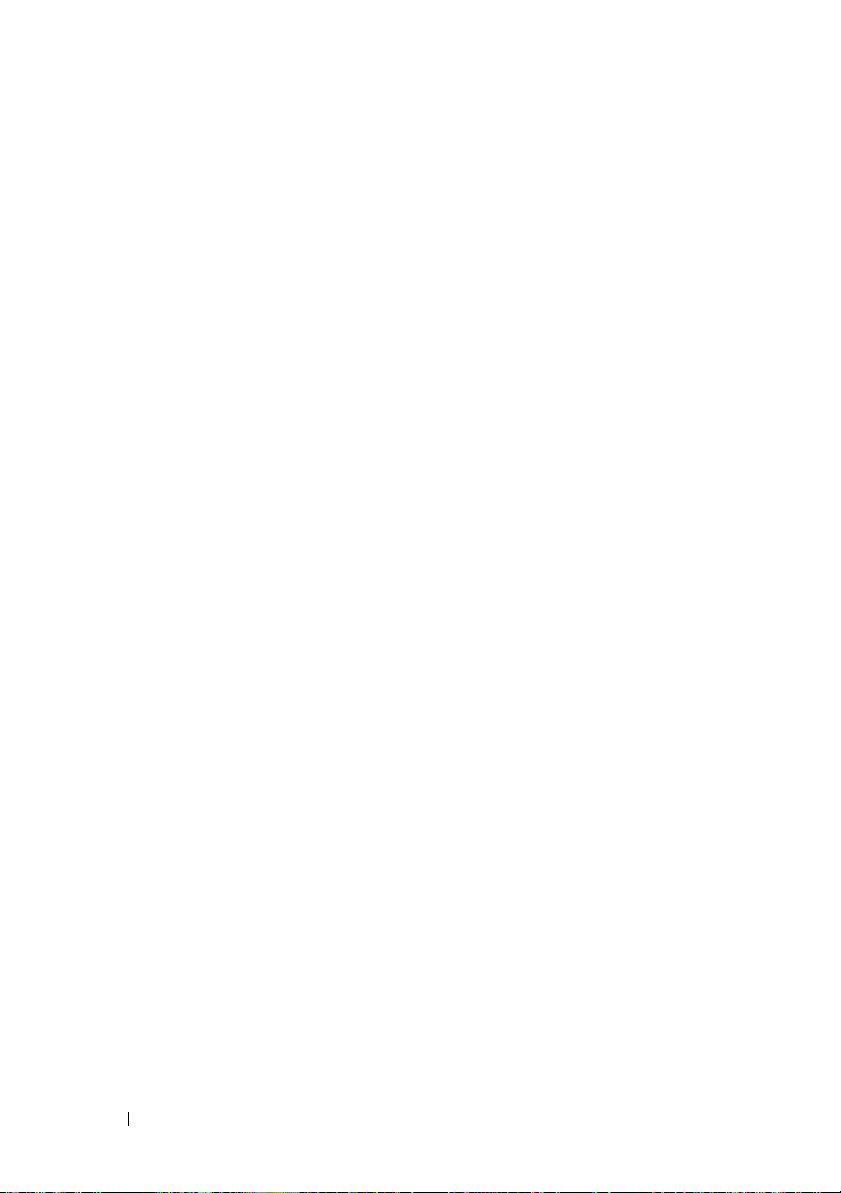
24 パフォーマンスを高めるための最適化
Page 25
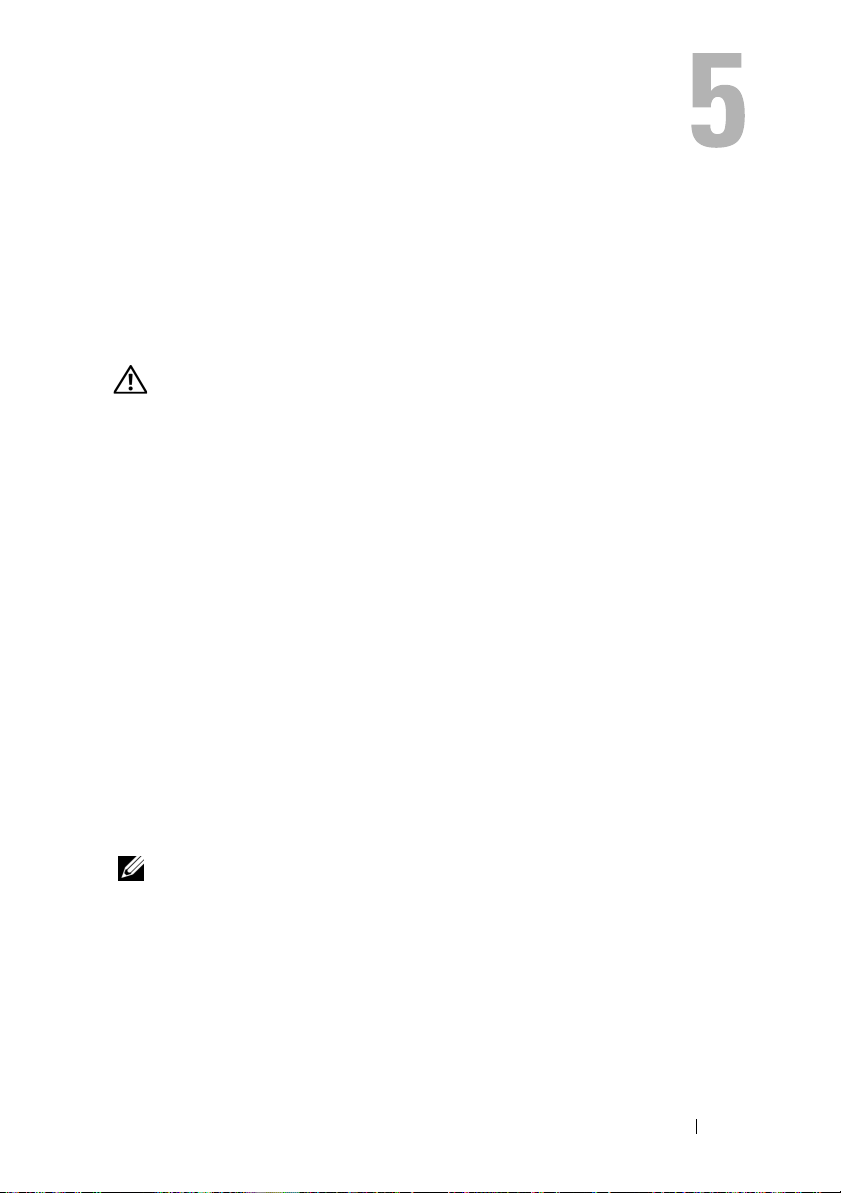
トラブルシューティング
安全にお使いいただくための注意
コンピュータの損傷を防ぎ、ご自身の身体の安全を守るために、以下の点
にご注意ください。
警告: コンピュータ内部の作業を始める前に、お使いのコンピュータに
付属しているガイドの安全にお使いいただくための注意事項をお読みくだ
さい。安全にお使いいただくためのベストプラクティスの追加情報に関し
ては、規制順守ホームページ www.dell.com/regulatory_compliance をご覧く
ださい。
トラブルシューティングツール
コンピュータのトラブルシューティングについては、次のヒントに従って
ください。
•
部品を追加したり取り外した後に問題が発生した場合は、取り付け
手順を見直して、部品が正しく取り付けられているか確認します。
•
周辺機器が機能しない場合は、その機器が正しく接続されているか
確認します。
•
画面にエラーメッセージが表示される場合は、メッセージを正確に
メモします。このメッセージは、サポート担当者が問題を診断およ
び解決するのに役立つ場合があります。
•
プログラムの実行中にエラーメッセージが表示される場合は、その
プログラムのマニュアルを参照してください。
メモ: 本書に記載されている手順は Windows のデフォルトビュー用に書
かれているため、クラシック表示に設定している場合には適用されない場
合があります。
トラブルシューティング 25
Page 26
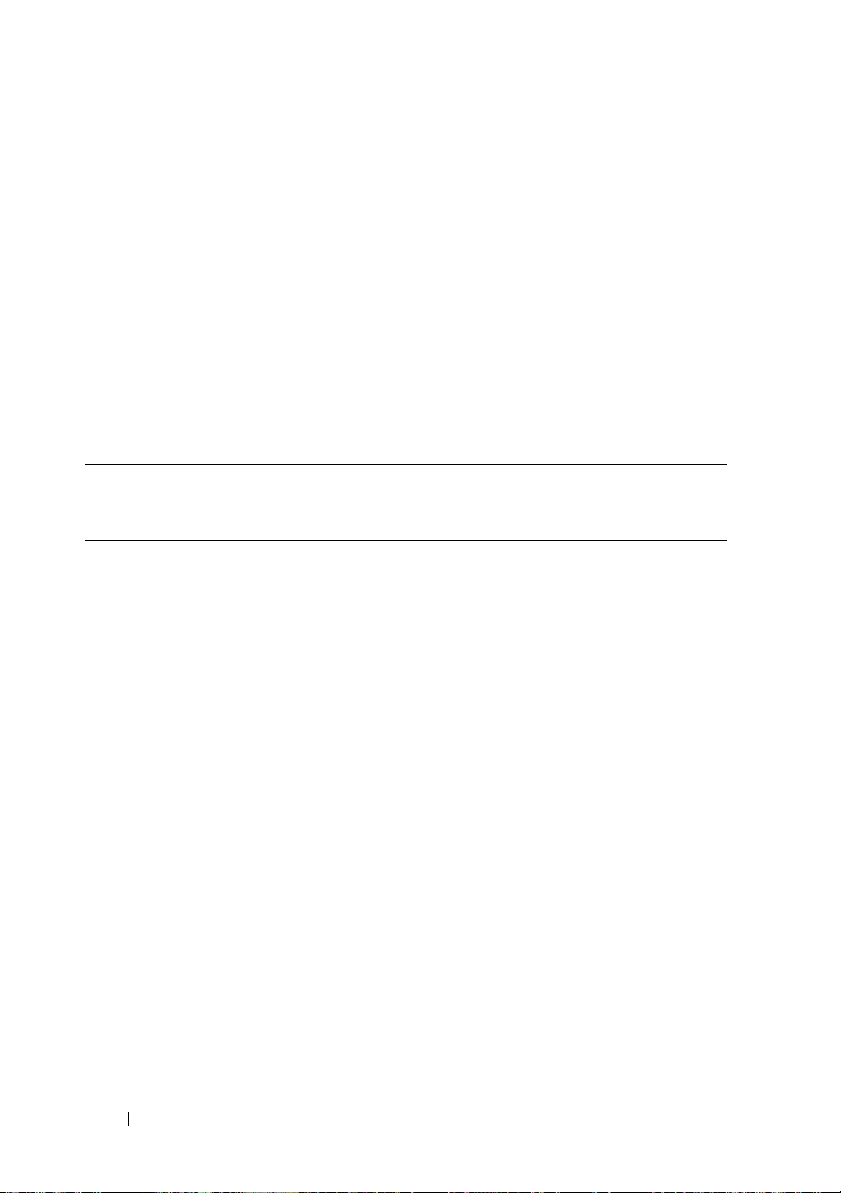
ビープコード
お使いのコンピュータの起動時に、モニターにエラーメッセージまたは問題
を表示できない場合、一連のビープ音が鳴ることがあります。この一連の
3
ビープ音はビープコードと呼ばれ、問題の特定に役立ちます。
ビープ音が繰り返すビープコードがあります。このビープコードは、コン
ピュータのシステム基板に障害が発生した可能性があることを知らせます。
起動時にコンピュータがビープ音を発する場合は、次の手順を実行し
ます。
1
ビープコードを書き留めます。
2
Dell Diagnostics
32
ページの「
(
を実行し、その原因をつきとめます
Dell Diagnostics
」を参照)。
つの短い
コード
(連続する短
いビープ音)
1
説明 推奨する対策
BIOS チェックサム
障害。システム基板
障害の可能性があ
ります。
デルにお問い合わせください。詳細に関して
は、60 ページの「デルへのお問い合わせ」を
参照してください。
26 トラブルシューティング
Page 27
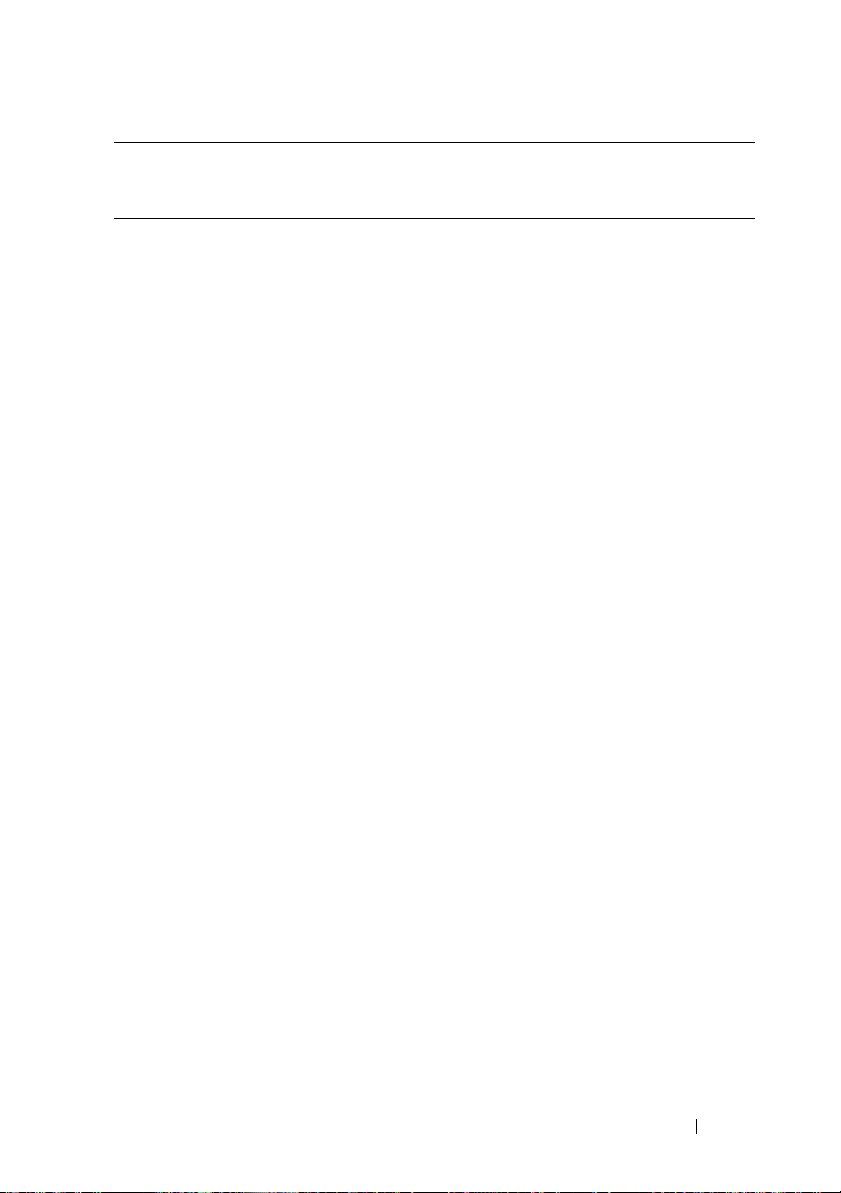
コード
(連続する短
いビープ音)
2
3
4
説明 推奨する対策
1
メモリモジュール
が検出されない。
取り付けているメモリモジュールが
以上の場合、両方のモジュールを取り外
してモジュールの
(デルサポートサイト
support.jp.dell.com の 『サービスマ
ニュアル』を参照)、コンピュータを再起
動します。コンピュータが正常に起動す
る場合は、別のモジュールを取り付けな
おします。障害のあるモジュールが見つ
かるまで、あるいはエラーなしにすべて
のモジュールを取り付けなおせるまで続
けます。
2
動作確認済みの同じ種類のメモリがある
場合は、そのメモリをコンピュータに取
り付けます(デルサポートサイト
support.jp.dell.com の 『サービスマ
ニュアル』を参照)。
3
問題が解決しない場合は、デルにお問い
合わせください。
60 ページの「デルへのお問い合わせ
を参照してください。
システム基板障
害の可能性
デルにお問い合わせください。詳細に関し
ては、60 ページの「デルへのお問い合わせ」
を参照してください。
1
RAM 書き込み /
読み取り障害
特別なメモリモジュール
設置要件がないことを確認します(デル
サポートサイト
の 『サービスマニュアル』を参照)。
2
取り付けるメモリモジュールにコン
ピュータとの互換性があることを確認し
ます(デルサポートサイト
support.jp.dell.com の 『サービスマ
ニュアル』を参照)。
3
問題が解決しない場合は、デルにお問い
合わせください
お問い合わせ
2
1
つを取り付けなおし
詳細に関しては、
/
メモリコネクタ
support.jp.dell.com
(60 ページの「デルへの
」
を参照)。
つ
」
トラブルシューティング 27
Page 28
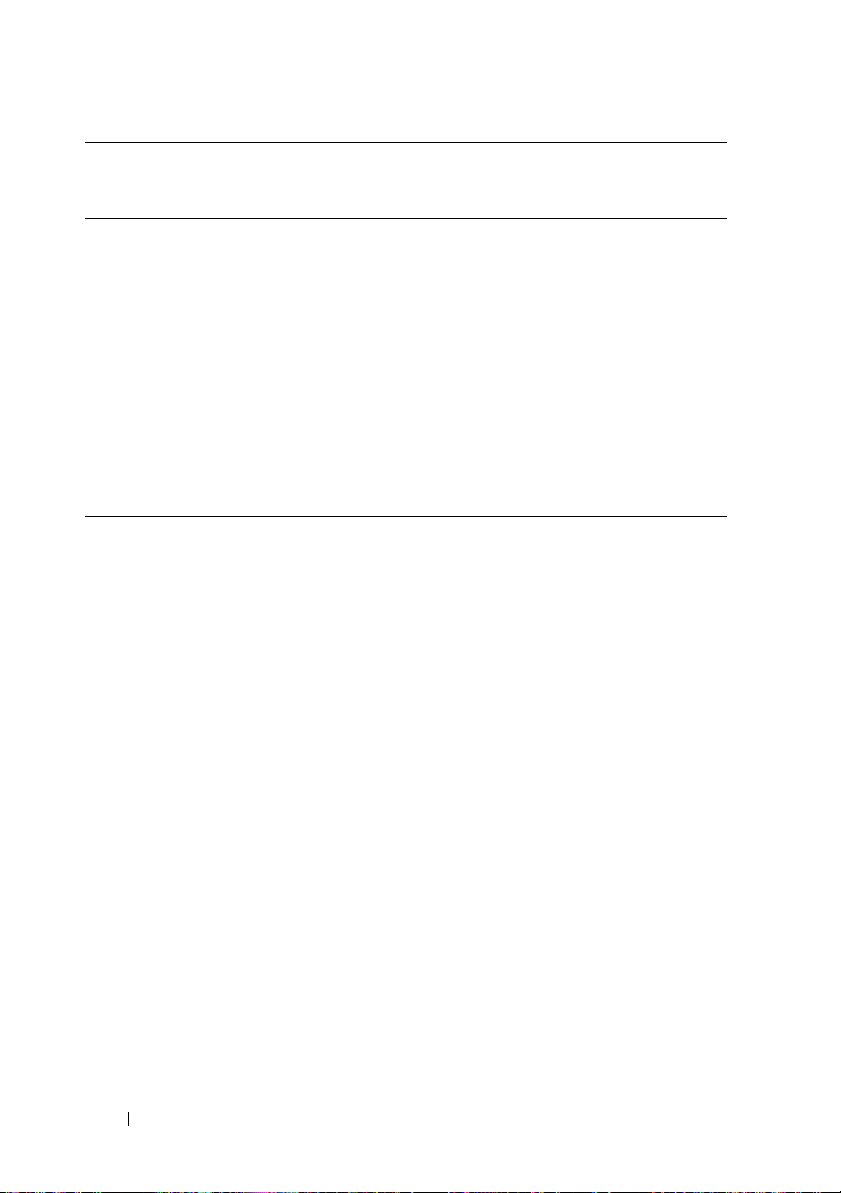
コード
(連続する短
いビープ音)
5
6
7
説明 推奨する対策
1
リアルタイムク
ロック障害 バッテ
リー障害またはシ
ステム基板障害の
可能性があります。
バッテリーを交換します(デルサポート
support.jp.dell.com の 『サービ
サイト
スマニュアル』を参照)。
2
問題が解決しない場合は、デルにお問い
合わせください
お問い合わせ
(60 ページの「デルへの
」
を参照)。
ビデオ BIOS テスト障害デルにお問い合わせください。詳細に関して
は、60 ページの「デルへのお問い合わせ」を
参照してください。
CPU キャッシュテ
スト障害
デルにお問い合わせください。詳細に関して
は、60 ページの「デルへのお問い合わせ」を
参照してください。
28 トラブルシューティング
Page 29
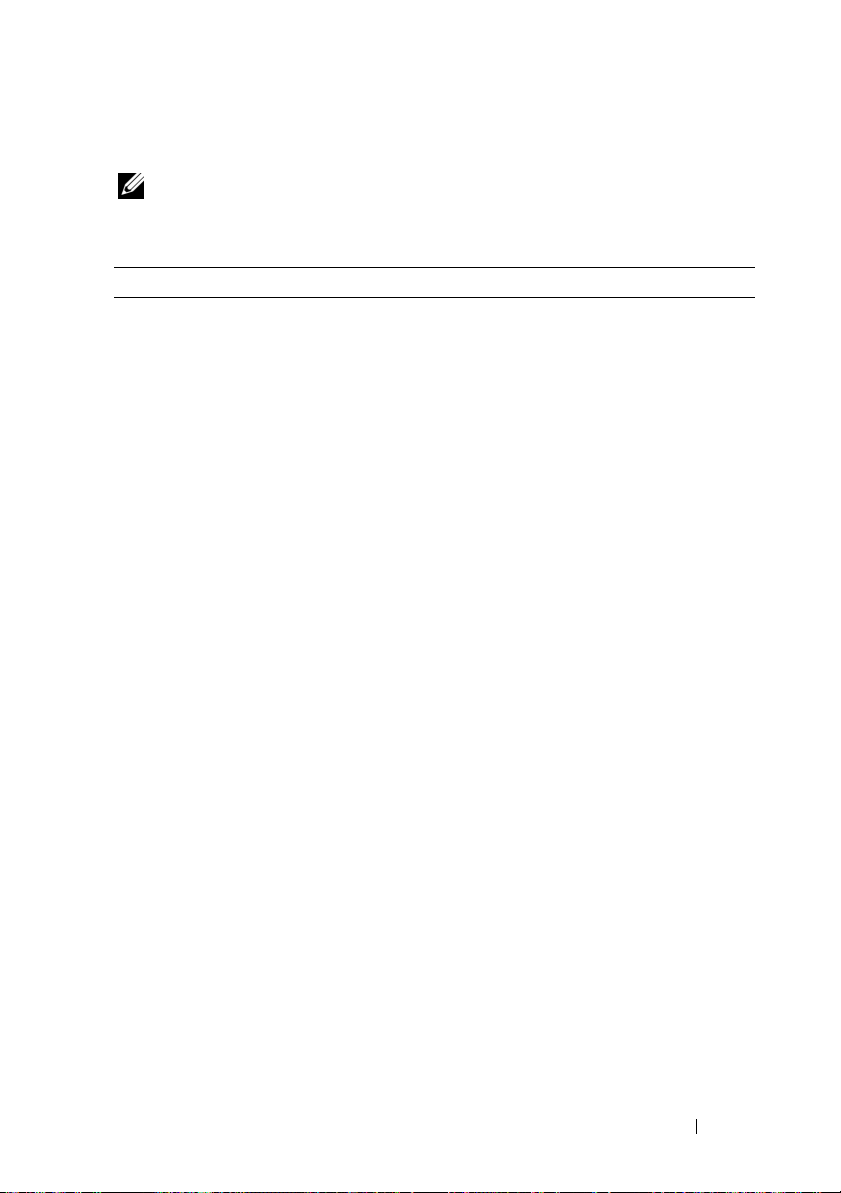
システムメッセージ
メモ: 表示されたメッセージが表にない場合は、メッセージが表示され
たときに実行していた OS またはプログラムのマニュアルを参照してくだ
さい。
メッセージ 考えられる原因 対応処置
8042 Gate-A20
error
Address Line
Short!
C: Drive Error
C: Drive Failure
Cache Memory Bad,
Do Not Enable
Cache
CH-2 Timer Error
キーボードコント
ローラがテストに失
敗しました。
メモリ内のアドレス
復号化回路にエラー
が発生しました。
ハードディスクドラ
イブが機能していな
い、または正しく設定
されていません。
キャッシュメモリが
機能していません。
システム基板のタイ
マーにエラーが発生
しています。
セットアップユーティリ
ティで変更を行った後に
このメッセージが表示さ
れた場合、セットアップ
ユーティリティを起動し
て元の値に戻します。
メモリモジュールを取り
外して、取り付けなおし
デルサポートサイト
ます(
support.jp.dell.com の
『サービスマニュアル』
)。
参照
ハードドライブがコン
ピュータに正しく取り付
けられ、セットアップ
ユーティリティで正しく
設定されていることを確
認します(
イト
support.jp.dell.com の
『サービスマニュアル』
参照
60 ページの「デルへのお
問い合わせ」を参照して、
テクニカルサポートにお
問い合わせくだ
さい。
60 ページの「デルへのお
問い合わせ」を参照して、
テクニカルサポートにお
問い合わせくだ
さい。
デルサポートサ
)。
を
を
トラブルシューティング 29
Page 30
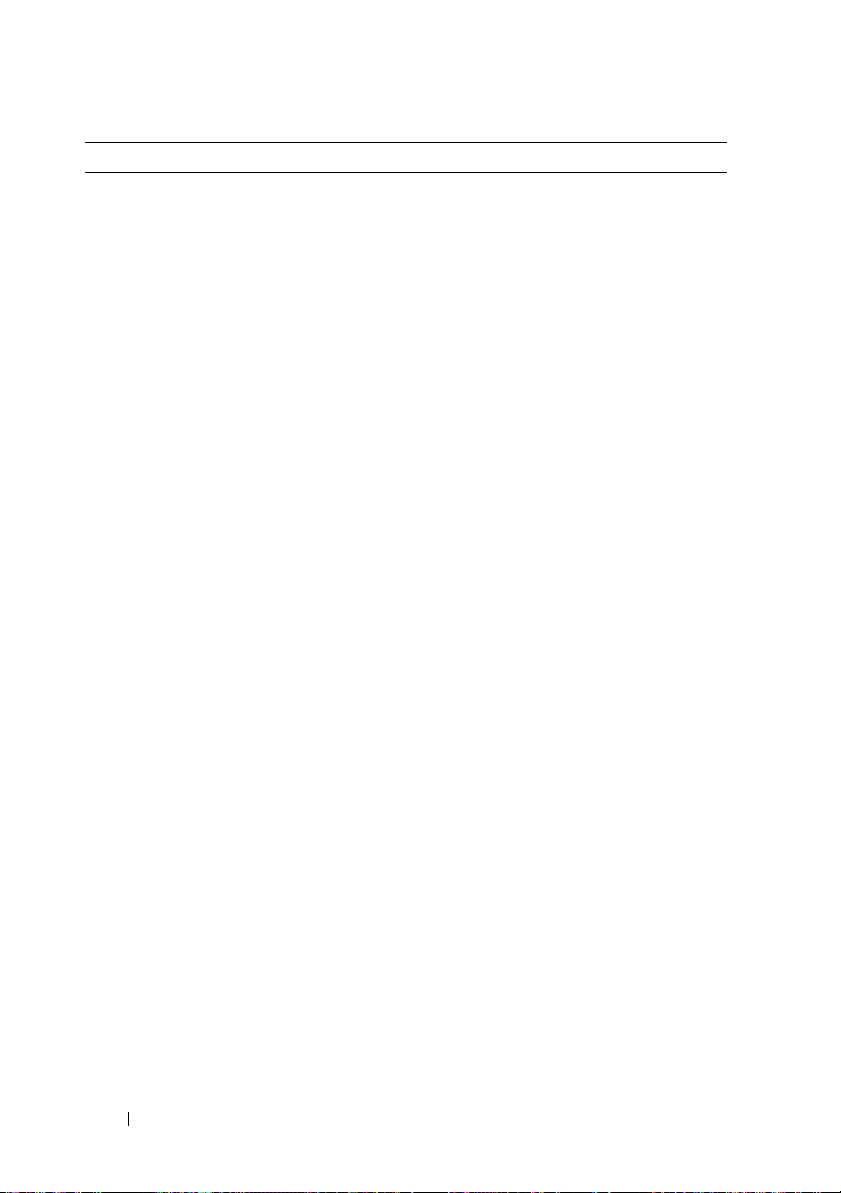
メッセージ 考えられる原因 対応処置
CMOS Battery
State Low
CMOS Checksum
Failure
CMOS System
Options Not Set
CMOS Display Type
セットアップユー
ティリティのシステ
ム設定情報が間違っ
ているか、またはバッ
テリーの充電量が低
下している可能性が
あります。
セットアップユーティリ
ティを起動し(
トサイト
support.jp.dell.com
の『サービスマニュアル』
を参照
)、システム設定を
確認し、コンピュータを
再起動します。
Mismatch
CMOS Memory Size
Mismatch
CMOS Time and
Date Not Set
Diskette Boot
Failure
DMA Error
DMA 1 Error
A ドライブまたは B
ドライブは存在しま
すが、BIOS POST に失
敗しました。
システム基板上の
DMA コントローラの
エラーです。
ドライブがコンピュータ
に正しく取り付けられ、
セットアップユーティリ
ティで正しく設定されて
いることを確認します
デルサポートサイト
(
support.jp.dell.com の
『サービスマニュアル』
)。インターフェース
参照
ケーブルの両端をチェッ
クします。
キーボード、またはシス
テム基板の交換が必要な
可能性があります。
DMA 2 Error
デルサポー
を
30 トラブルシューティング
Page 31
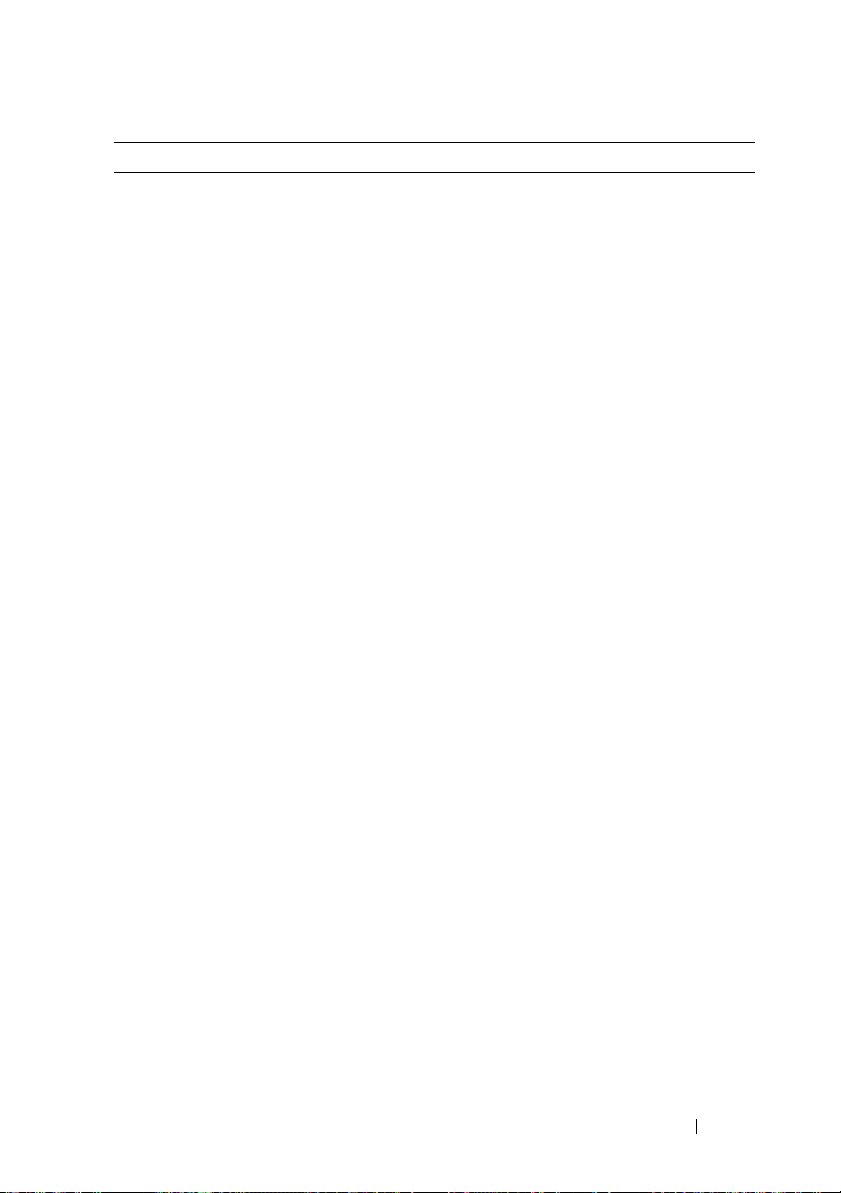
メッセージ 考えられる原因 対応処置
HDD Controller
Failure
INTR1 Error
INTR2 Error
Invalid Boot
Diskette
Keyboard Error
BIOS がハードドライ
ブコントローラと通
信できません。
システム基板の割り
込みチャネルが POST
に失敗しました。
A ドライブまたは C
ドライブのどちらに
も OS がありません。
BIOS によってスタッ
クキー(押し下げられ
た状態のキー)が検出
されました。
ハードドライブがコン
ピュータに正しく取り付
けられ、セットアップ
ユーティリティで正しく
設定されていることを確
認します(
イト
support.jp.dell.com の
『サービスマニュアル』
参照
)。インターフェース
ケーブルの両端をチェッ
クします。
キーボード、またはシス
テム基板の交換が必要な
可能性があります。
セットアップユーティリ
ティを起動し(
トサイト
support.jp.dell.com
の『サービスマニュアル』
を参照
)、ドライブ A また
はドライブ C が正しく認
識されているか確認し
ます。
キーボードの上に何も置
かれていないことを確認
します。押し下げられた
まま戻らないキーがある
場合は、慎重にこじ開け
るようにして戻します。
問題が解決しない場合
は、キーボードの交換が
必要な可能性があり
ます。
デルサポートサ
を
デルサポー
トラブルシューティング 31
Page 32
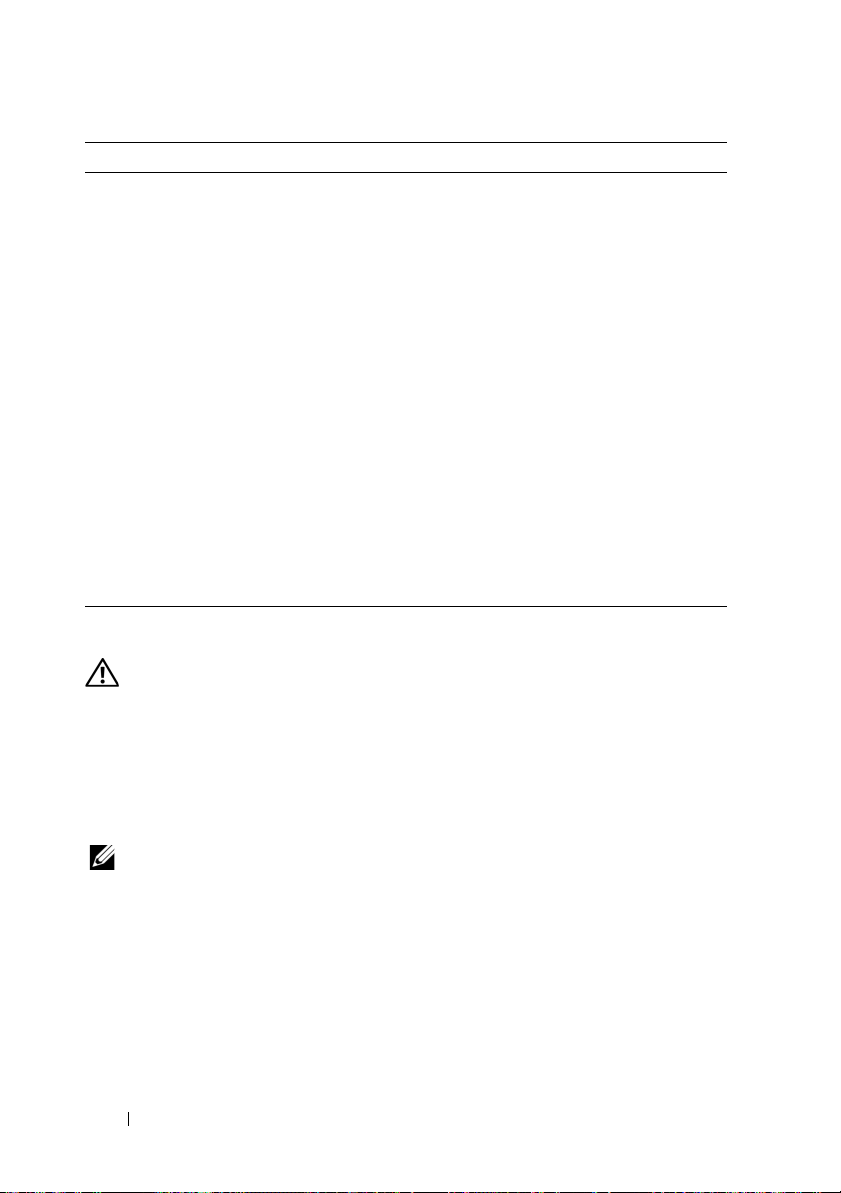
メッセージ 考えられる原因 対応処置
KB/Interface
Error
No ROM Basic
キーボードコネクタ
にエラーが発生しま
した。
A ドライブまたは C
ドライブのどちらに
も OS がありません。
キーボードの上に何も置
かれていないことを確認
します。押し下げられた
まま戻らないキーがある
場合は、慎重にこじ開け
るようにして戻します。
問題が解決しない場合
は、キーボードの交換が
必要な可能性があり
ます。
セットアップユーティリ
ティを起動し(
トサイト
support.jp.dell.com
の『サービスマニュアル』
を参照
はドライブ C が正しく認
識されているか確認し
ます。
)、ドライブ A また
Dell Diagnostics
警告: 本項の手順を開始する前に、コンピュータに付属しているガイドの
安全にお使いいただくための注意事項を読み、その指示に従ってください。
デルサポー
Dell Diagnostics を使用する場合
コンピュータに問題が生じた場合は、テクニカルサポートに問い合わせる
前に、
37
ページの「問題の解決」のチェック事項を実行してから、
Diagnostics
メモ: Dell Diagnostics は Dell コンピュータでのみ動作します。
を実行してください。
作業を始める前に、これらの手順を印刷しておくことをお勧めします。
ハードディスクドライブまたは
Dell Diagnostics
を実行します。
Drivers and Utilities
メディアから
32 トラブルシューティング
Dell
Page 33
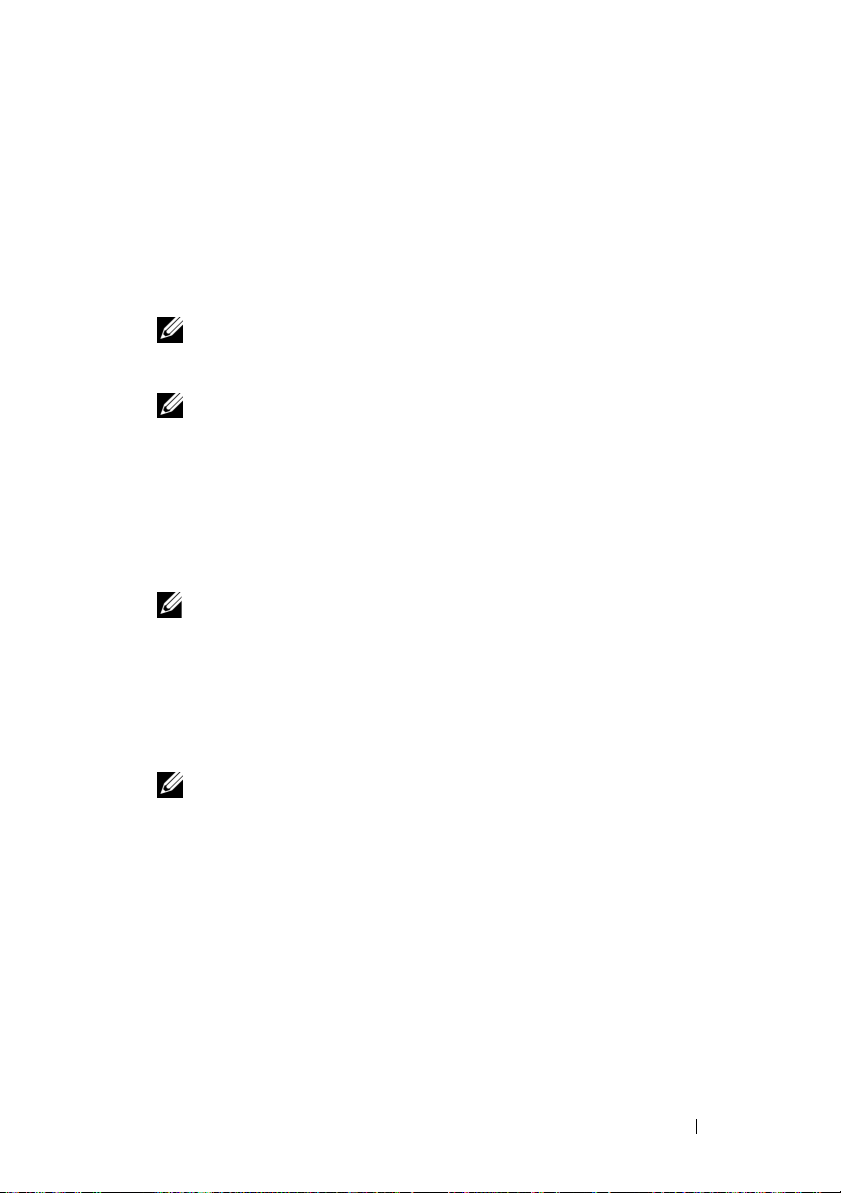
Dell Diagnostics をハードドライブから起動する場合
1
コンピュータが、正常に機能していることが確認済みのコンセント
に接続されていることを確かめます。
2
コンピュータの電源を入れます(または再起動します)。
3
DELL™
ニューから
4
任意のキーを押すと、ハードディスクドライブ上の
(診断)ユーティリティパーティションから
します。
5
Dell Diagnostics の
クリックするか、
テストを選択します(
ニュー」を参照)。
6 すべてのテストが完了したら、テストウィンドウを閉じ、Dell
Diagnostics の Main Menu(メインメニュー)に戻ります。
7 Main Menu(メインメニュー)ウィンドウを閉じて Dell
Diagnostics を終了し、コンピュータを再起動します。
のロゴが表示されたら、すぐに
Diagnostics
メモ: キーを押すタイミングが遅れて OS のロゴが表示されてしまっ
たら、Microsoft
コンピュータをシャットダウンして操作をやりなおしてください。
メモ: Diagnostics(診断)ユーティリティパーティションが検出さ
れないというメッセージが表示された場合は、Drivers and Utilities
メディアから Dell Diagnostics を実行します(34 ページの「Dell
Diagnostics を Drivers and Utilities メディア から起動する場合」
を参照)。
(診断)
®
Windows® デスクトップが表示されるのを待ち、
<F12>
を選択し、
を押します。起動メ
<Enter>
を押します。
Diagnostics
Dell Diagnostics
メモ: クイックブート機能により、今回の起動に限り起動順序が変
更されます。再起動すると、コンピュータはセットアップユーティ
リティで指定された起動順序に従って起動します。
Main Menu
<Tab>
メモ: エラーコードと問題の説明を正確にそのまま書き留め、画面
の指示に従います。
を押し、次に
35
ページの「
(メインメニュー)で、マウスを左
<Enter>
Dell Diagnostics
を押して、実行する
のメインメ
が起動
トラブルシューティング 33
Page 34
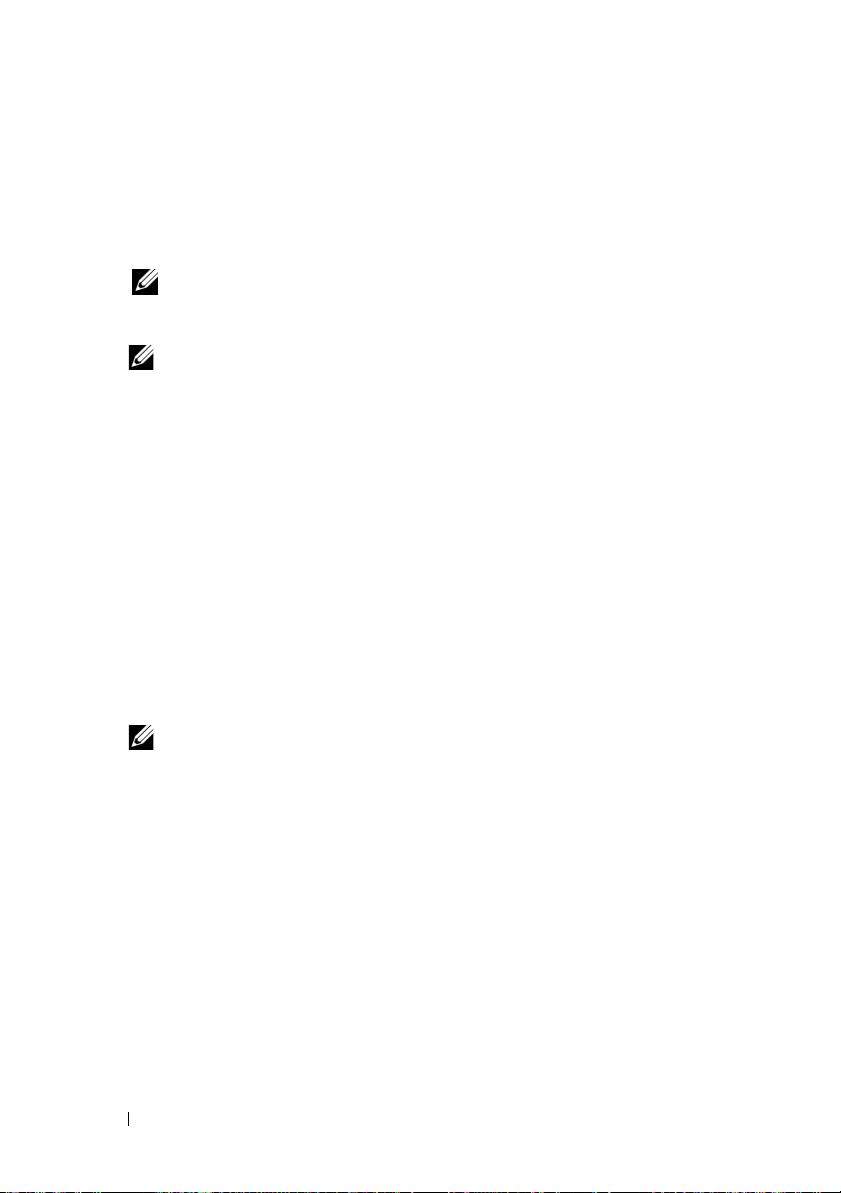
Dell Diagnostics を Drivers and Utilities メディア から起動する場合
1
Drivers and Utilities
2
コンピュータをシャットダウンして、再起動します。
DELL
ロゴが表示されたら、すぐに
メモ: キーを押すタイミングが遅れて OS のロゴが表示されてし
まったら、Microsoft
コンピュータをシャットダウンして操作をやりなおしてください。
メモ: 次の手順では、起動順序を 1 回だけ変更します。次回の起動
時には、コンピュータはセットアップユーティリティで指定したデ
バイスから起動します。
3
起動デバイスのリストが表示されたら、
イト表示して
4
表示されたメニューから Boot from CD-ROM オプションを選択し、
<Enter>
<Enter>
を押します。
5 1 を入力して、
ます。
6
番号の付いたリストから Run the 32 Bit Dell Diagnostics を選択
します。複数のバージョンがリストにある場合は、お使いのコン
ピュータにとって適切なバージョンを選択します。
7
Dell Diagnostics の
たら、実行するテストを選びます。
メモ: エラーコードと問題の説明を正確にそのまま書き留め、
画面の指示に従います。
メディア
®
をセットします。
Windows® デスクトップが表示されるのを待ち、
を押します。
CD
のメニューを開始し、
Main Menu
<F12>
を押します。
CD/DVD/CD-RW をハイラ
<Enter>
を押して続行し
(メインメニュー)が表示され
34 トラブルシューティング
Page 35
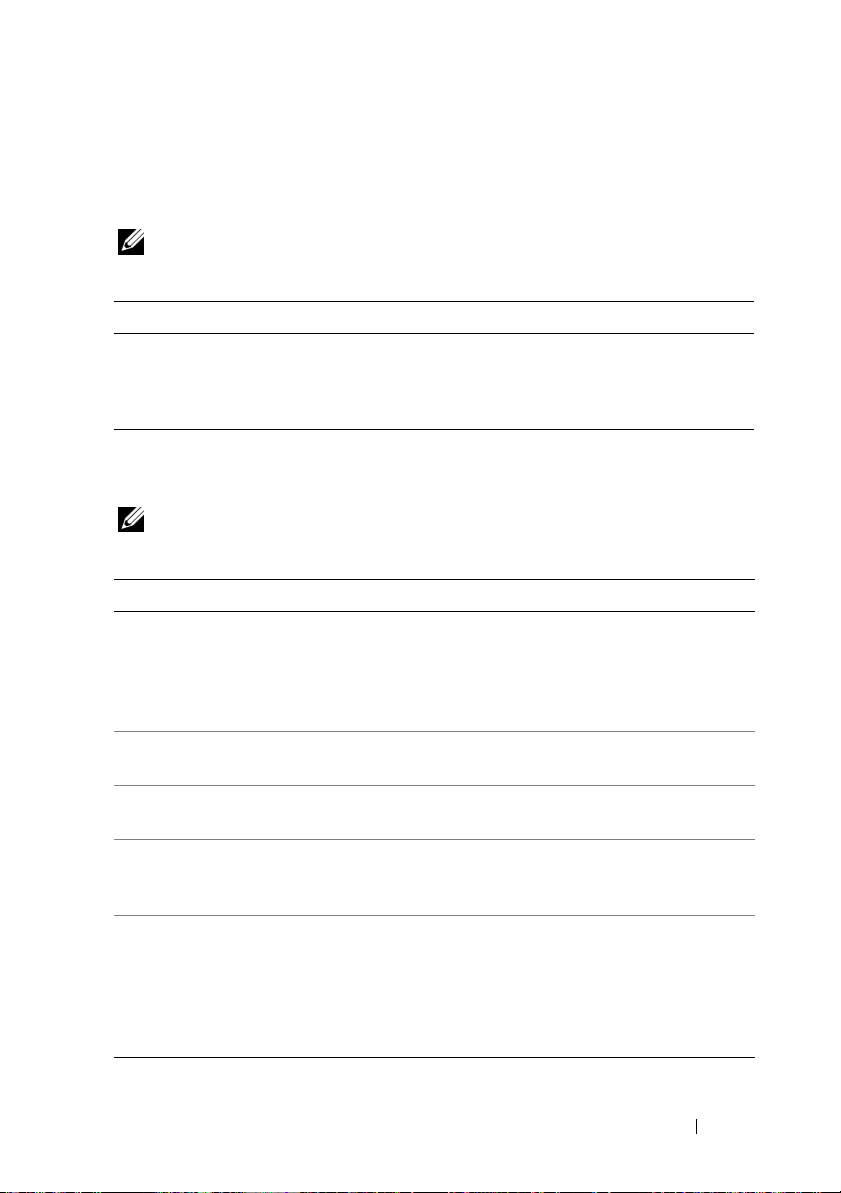
Dell Diagnostics のメインメニュー
1
Dell Diagnostics
が表示されたら、希望のオプションのボタンをクリックします。
メモ: Test System を選択して、コンピュータの完全なテストを実行する
することをお勧めします。
オプション 機能
Test Memory
Test System
Exit
2
メインメニューから
を選択すると、次のメニューが表示されます。
メモ: コンピュータのデバイスの完全なチェックを実行する場合は、
Extended Test を選択することをお勧めします。
オプション 機能
Express Test
Extended Test
Custom Test
Symptom Tree
Built in Self
Test
がロードされ Main Menu
スタンドアロンメモリのテストを実行
システムの Diagnostics(診断)を実行
Diagnostics(診断)の終了
Test System
システムデバイスのクイックテストを実行します。
このテストは通常 10~20 分かかり、途中でユーザー
が操作する必要はありません。最初に Express Test
を実行すると、問題を迅速に特定できる可能性が増し
ます。
システムデバイスの全体チェックを実行します。この
テストは通常 1 時間以上かかります。
特定のデバイスをテストしたり、実行するテストをカ
スタマイズする場合に使用します。
このオプションでは、発生している問題の症状に基づ
いたテストを選択できます。このオプションは、最も一
般的な症状を一覧表示します。
LCD ディスプレイ関連機能すべての詳しいチェックを
実行します。テスト結果によって、緑色の Passed(可)
または赤色の Failed(不可)というメッセージがスク
リーンに表示されます。赤色で表示されたアイテムに
関しては、エラーコードと問題の説明を書き留め、デル
にお問い合わせください。
(システムのテスト)オプション
(メインメニュー)画面
トラブルシューティング 35
Page 36
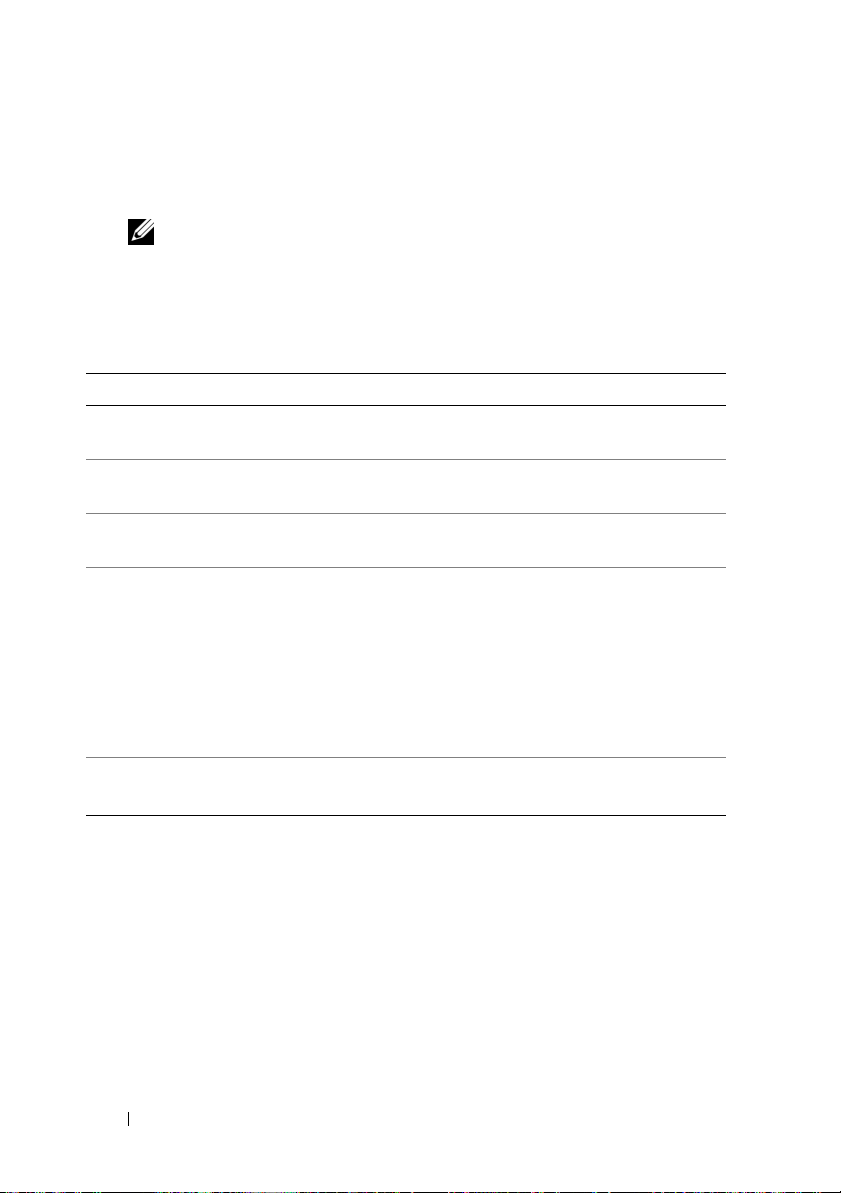
3
テスト実行中に問題が検出されると、エラーコードと問題の説明を
示したメッセージが表示されます。エラーコードと問題の説明を書
き留め、
4
Custom Test
60
ページの「デルへのお問い合わせ」 を参照してください。
メモ: お使いのコンピュータのサービスタグは、各テスト画面の上
部にあります。デルにお問い合わせいただくと、テクニカルサポー
ト担当者がサービスタグをお訊ねします。
または
Symptom Tree
オプションからテストを実行
する場合、適切なタブをクリックします(詳細に関しては、以下の
表を参照)。
タブ 機能
Results
Errors
Help
Configuration
Parameters
テストの結果、および発生したすべてのエラーの状態が表
示されます。
検出されたエラー状態、エラーコード、問題の説明が表示さ
れます。
テストの説明が表示されます。テスト実行の要件があれば、
その説明も表示されます。
選択したデバイスのハードウェア構成を表示します。
メモ:
Dell Diagnostics
ティ、メモリ、および各種内部テストからすべてのデバイス
の構成情報を取得して、画面の左側ペインのデバイスリスト
に表示します。デバイスリストには、コンピュータに取り付
けられたすべてのコンポーネント名、またはコンピュータに
接続されたすべてのデバイス名が表示されるとは限りま
せん。
必要に応じてテストの設定を変更し、テストをカスタマイ
ズすることができます。
では、セットアップユーティリ
5
テストが完了したら、テスト画面を閉じて Main Menu
ニュー)画面に戻ります。
再起動するには、
6
Dell の Drivers and Utilities
Main Menu
Dell Diagnostics
を終了してコンピュータを
(メインメニュー)画面を閉じます。
メディアを取り出します。
36 トラブルシューティング
(メインメ
Page 37
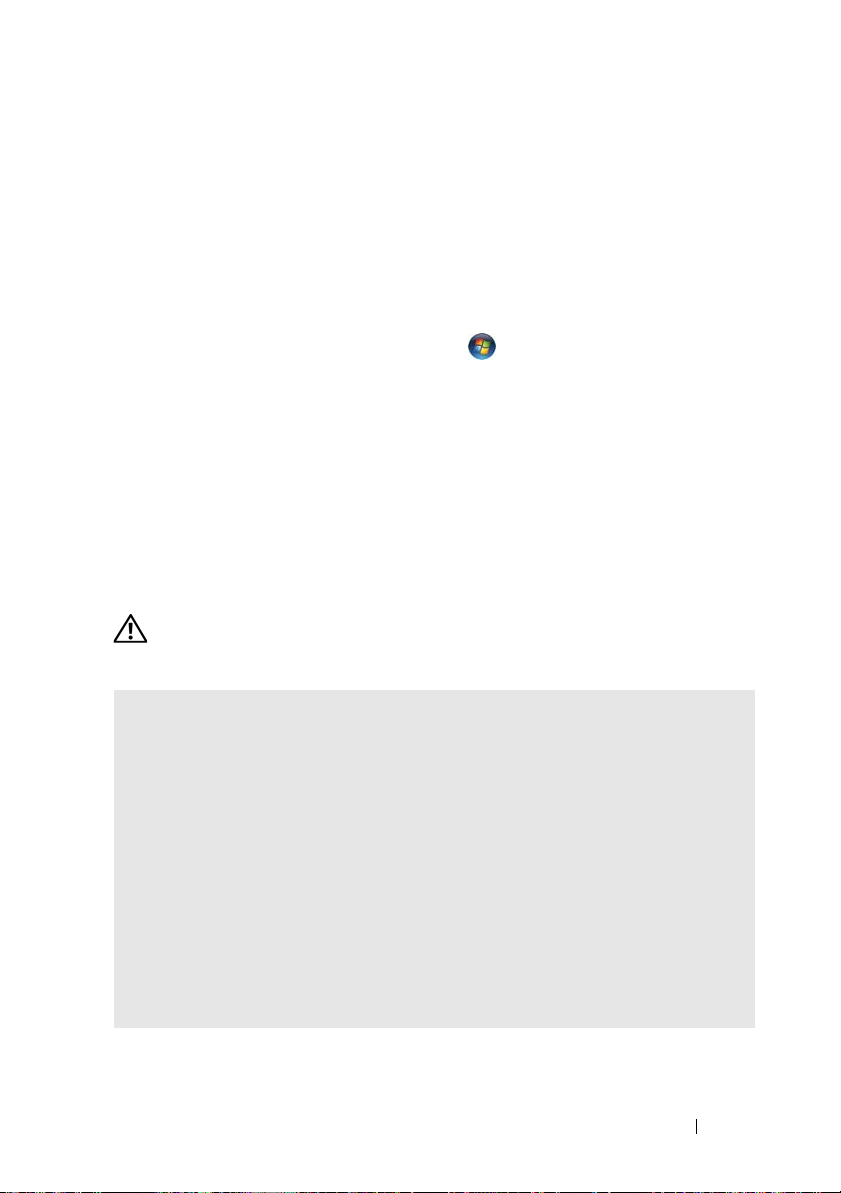
Microsoft Windows Vista® OS におけるソフトウェアとハードウェ アの問題のトラブルシューティング
デバイスが
設定が正しくない場合は、非互換性の問題を解決するためにハードウェア
に関するトラブルシューティングを使用できます。
ハードウェアに関するトラブルシューティングを開始するには、次の手順
を実行します。
1
2
3
OS
のセットアップ中に検知されない、または、検知されても
Windows Vista™
ポート
をクリックします。
検索フィールドに、
<Enter>
を押して検索を開始します。
のスタートボタン をクリックして、
hardware troubleshooter
と入力し、
ヘルプとサ
検索結果のうち、問題を最もよく表しているオプションを選択し、
その後に表示されるトラブルシューティングの手順に従います。
問題の解決
電源の問題
警告: 本項の手順を開始する前に、コンピュータに付属しているガイドの
安全にお使いいただくための注意事項を読み、その指示に従ってください。
電源ライトが消灯している場合 —
またはコンピュータに電力が供給されていません。
•
電源ケーブルをコンピュータ背面の電源コネクタとコンセントの両方にしっ
かりと装着しなおします。
•
コンピュータが電源タップに接続されている場合、電源タップがコンセント
に接続され、その電源タップがオンになっていることを確認します。また、
電源保護装置、電源タップ、電源延長ケーブルなどをお使いの場合は、それ
らを取り外してコンピュータに正しく電源が入るか確認します。
•
電気スタンドなどの別の電化製品で試して、コンセントが機能しているか確
認します。
•
主電源ケーブルおよび前面パネルケーブルがシステム基板にしっかりと接続
されているか確認します(デルサポートサイト
の『サービスマニュアル』を参照)。
コンピュータの電源が切れているか、
support.jp.dell.com
トラブルシューティング 37
Page 38
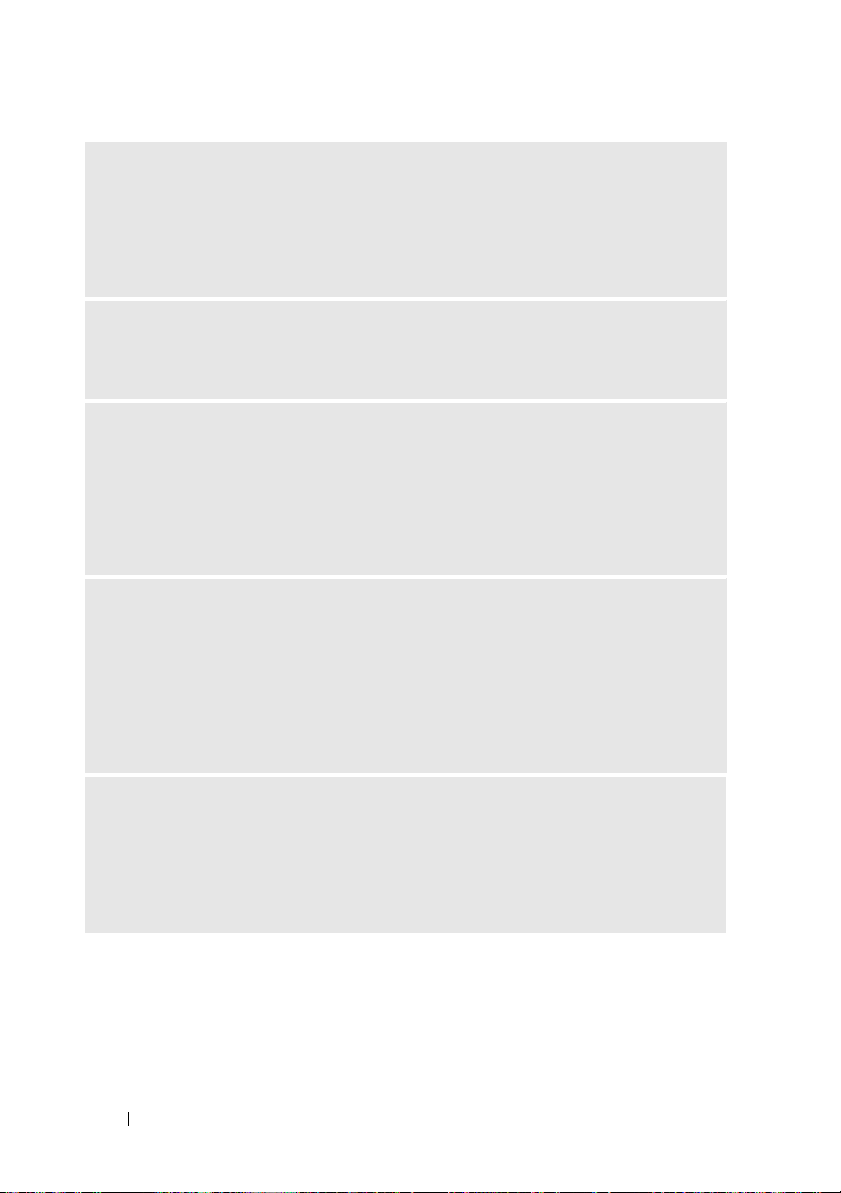
電源ライトが青色に点灯していて、コンピュータが応答し
ない場合 —
•
ディスプレイが接続されていて電源が入っているか確認します。
•
ディスプレイが接続されていて電源が入っている場合は、26ページの
「ビープコード」を参照してください。
電源ライトが青色に点滅している場合 —
ドになっています。キーボードのキーを押したり、マウスを動かしたり、
電源ボタンを押したりすると、通常の動作が再開されます。
電源ライトが黄色に点灯している場合 —
または正しく取り付けられていない可能性があります。
•
メモリモジュールを取り外して、取り付けなおします(デルサポートサイト
support.jp.dell.com の『サービスマニュアル』を参照)。
•
すべてのカードを取り外して、取り付けなおします(デルサポートサイト
support.jp.dell.com の『サービスマニュアル』を参照)。
電源ライトが黄色に点滅している場合 —
ていますが、内部で電源の問題が発生している可能性があります。
•
該当する場合、電圧切り替えスイッチの設定が、ご使用の地域の
一致しているか確認します。
•
プロセッサ電源ケーブルがシステム基板にしっかりと接続されているかを確
認します(デルサポートサイト
アル』を参照)。
電気的な妨害を解消します —
ます。
•
電源ケーブル、キーボードケーブル、およびマウスの延長ケーブル。
•
電源タップに接続されているデバイスが多すぎる。
•
同じコンセントに複数の電源タップが接続されている。
support.jp.dell.com の『サービスマニュ
電気的な妨害の原因には、次のものがあり
コンピュータはスタンバイモー
デバイスが故障しているか、
コンピュータに電力は供給され
AC
電源に
38 トラブルシューティング
Page 39

メモリの問題
警告: 本項の手順を開始する前に、コンピュータに付属しているガイドの
安全にお使いいただくための注意事項を読み、その指示に従ってください。
メモリが不足しているというメッセージが表示される場合 —
•
開いているファイルをすべて保存してから閉じ、使用していない実行中のプ
ログラムをすべて終了して、問題が解決するか調べます。
•
メモリの最小要件については、ソフトウェアのマニュアルを参照してくだ
さい。必要に応じて、増設メモリを取り付けます(デルサポートサイト
support.jp.dell.com の『サービスマニュアル』を参照)。
•
メモリモジュールを取り付けなおして(デルサポートサイト
support.jp.dell.com の『サービスマニュアル』を参照)、お使いのコン
ピュータがメモリと正常に通信しているか確認します。
•
Dell Diagnostics
を参照)。
メモリにその他の問題がある場合 —
•
メモリモジュールを取り付けなおして(デルサポートサイト
support.jp.dell.com の『サービスマニュアル』を参照)、お使いのコン
ピュータがメモリと正常に通信しているか確認します。
•
メモリの取り付けガイドラインに従っているか確認します(デルサポートサ
support.jp.dell.com の『サービスマニュアル』を参照)。
イト
•
お使いのコンピュータは、
ピュータに対応するメモリの詳細に関しては、
してください。
•
Dell Diagnostics
を参照)。
を実行します(32ページの「
DDR3
メモリに対応しています。お使いのコン
を実行します(32ページの「
Dell Diagnostics
15
ページの「仕様」を参照
Dell Diagnostics
」
」
フリーズおよびソフトウェアの問題
警告: 本項の手順を開始する前に、コンピュータに付属しているガイドの
安全にお使いいただくための注意事項を読み、その指示に従ってください。
コンピュータが起動しない
電源ケーブルがコンピュータとコンセントにしっかりと接続されているか確認
します。
トラブルシューティング 39
Page 40
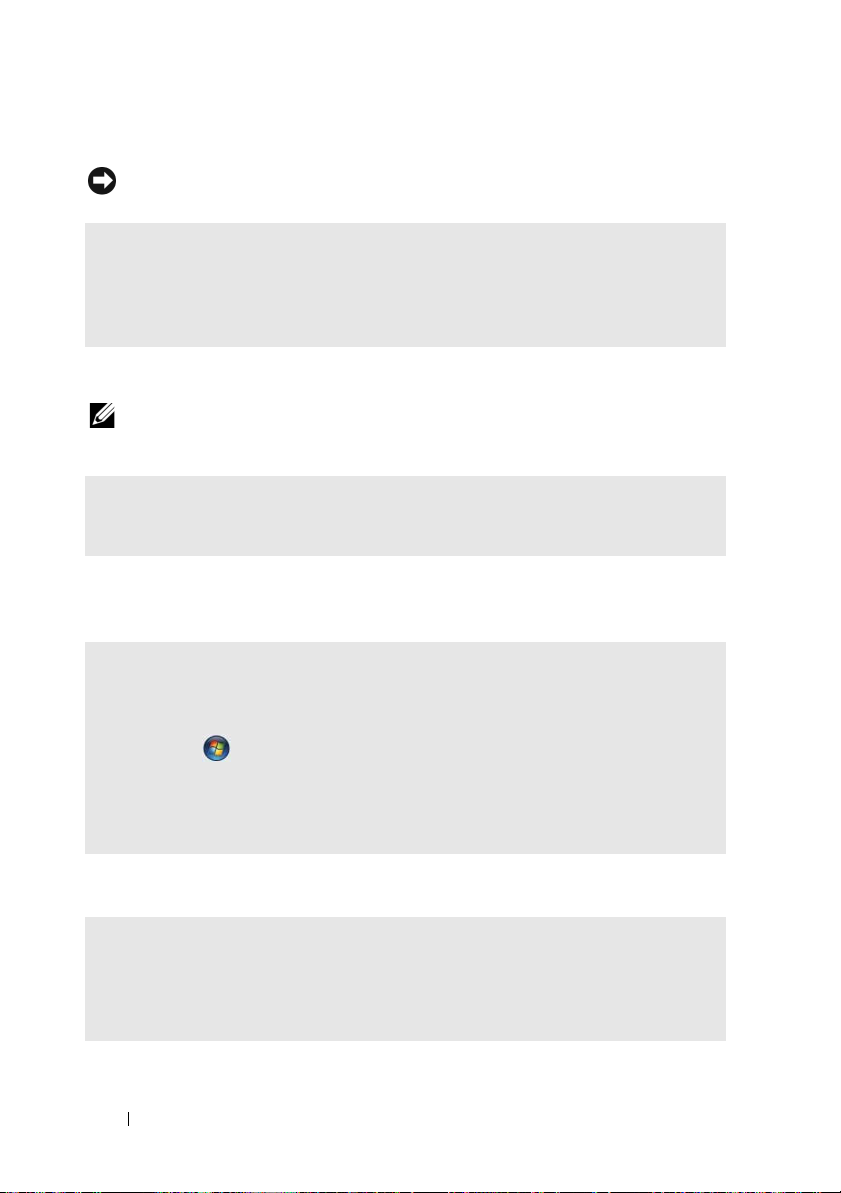
コンピュータの反応が停止する
注意: OS のシャットダウンが実行できない場合、データが失われるおそ
れがあります。
コンピュータの電源を切ります —
を動かしてもコンピュータから応答がない場合、コンピュータの電源が切れる
まで、電源ボタンを
起動します。
8 ~ 10
秒以上押し続けます。その後、コンピュータを再
キーボードのキーを押したり、マウス
プログラムが繰り返しクラッシュする
メモ: 通常、ソフトウェアのインストールの手順は、そのマニュアルま
たはフロッピーディスクか CD に収録されています。
ソフトウェアのマニュアルを参照します —
をアンインストールしてから再インストールします。
必要に応じて、プログラム
プログラムが以前のバージョンの Microsoft® Windows® OS 向けに設計され
ている
プログラム互換性ウィザードを実行します —
Windows Vista には、Windows Vista とは異なる OS に近い環境でプログラ
ムが動作するよう設定できるプログラム互換性ウィザードがあります。
1
スタート →
のバージョンの
2
プログラム互換性ウィザードの開始画面で、次へ
3
画面の指示に従います。
コントロールパネル
Windows
で使用 をクリックします。
→プログラム
をクリックします。
→
古いプログラムをこ
画面が青色(ブルースクリーン)になる
コンピュータの電源を切ります —
を動かしてもコンピュータから応答がない場合、コンピュータの電源が切れる
まで、電源ボタンを
起動します。
8 ~ 10
秒以上押し続けます。その後、コンピュータを再
キーボードのキーを押したり、マウス
40 トラブルシューティング
Page 41
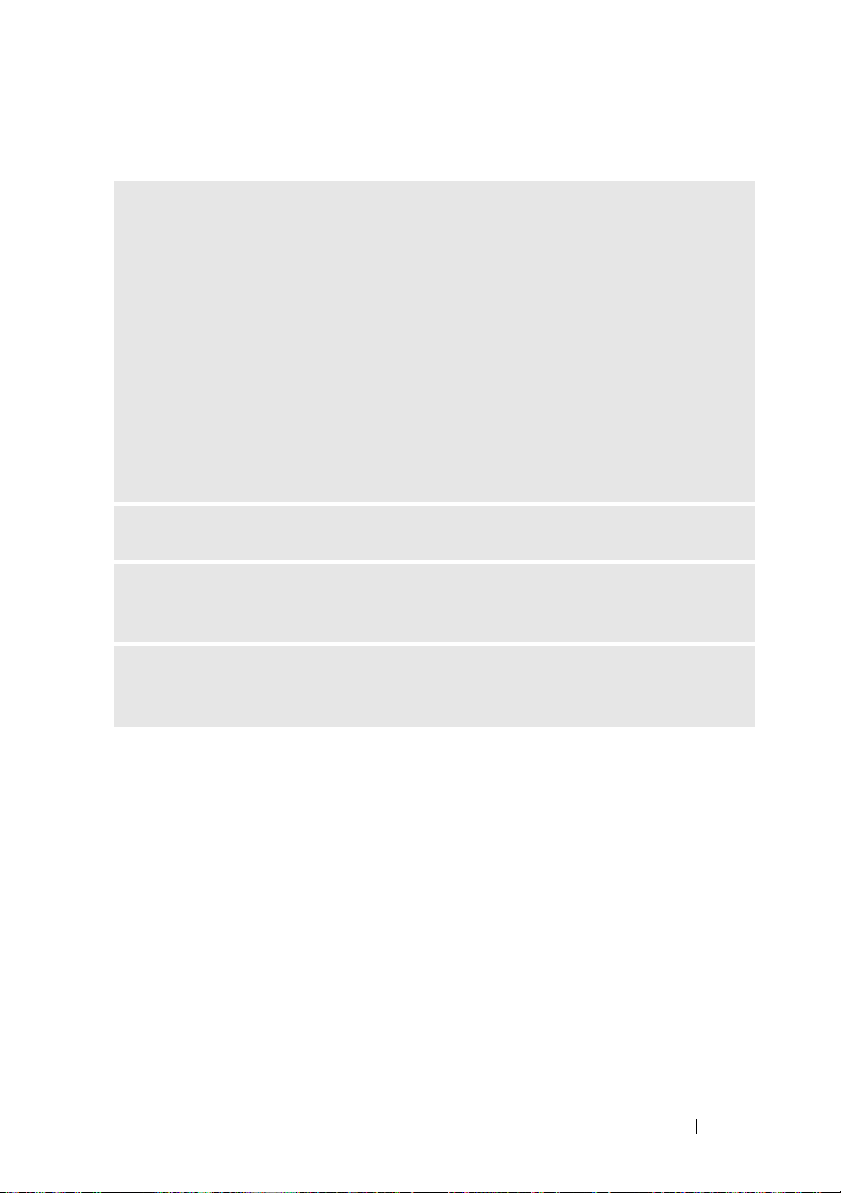
その他のソフトウェアの問題
問題のあるソフトウェアのマニュアルを参照するか、またはトラブル
シューティング情報に関して、そのソフトウェアの製造元に問い合わ
せます —
•
プログラムがお使いのコンピュータにインストールされている
があるか確認します。
•
お使いのコンピュータがソフトウェアを実行するのに最低限度必要なハード
ウェア要件を満たしていることを確認します。詳細に関しては、ソフトウェ
アのマニュアルを参照してください。
•
プログラムが正しくインストールおよび設定されているか確認します。
•
デバイスドライバがプログラムと競合していないか確認します。
•
必要に応じて、プログラムをアンインストールしてから再インストールし
ます。
お使いのファイルのバックアップを今すぐ作成します —
ウイルススキャンプログラムを使って、ハードディスクドライブ、
フロッピーディスク、または CD を調べます —
開いているファイルまたはプログラムをすべて保存してから閉じ、
スタート メニューからコンピュータをシャットダウンします —
OS
と互換性
トラブルシューティング 41
Page 42
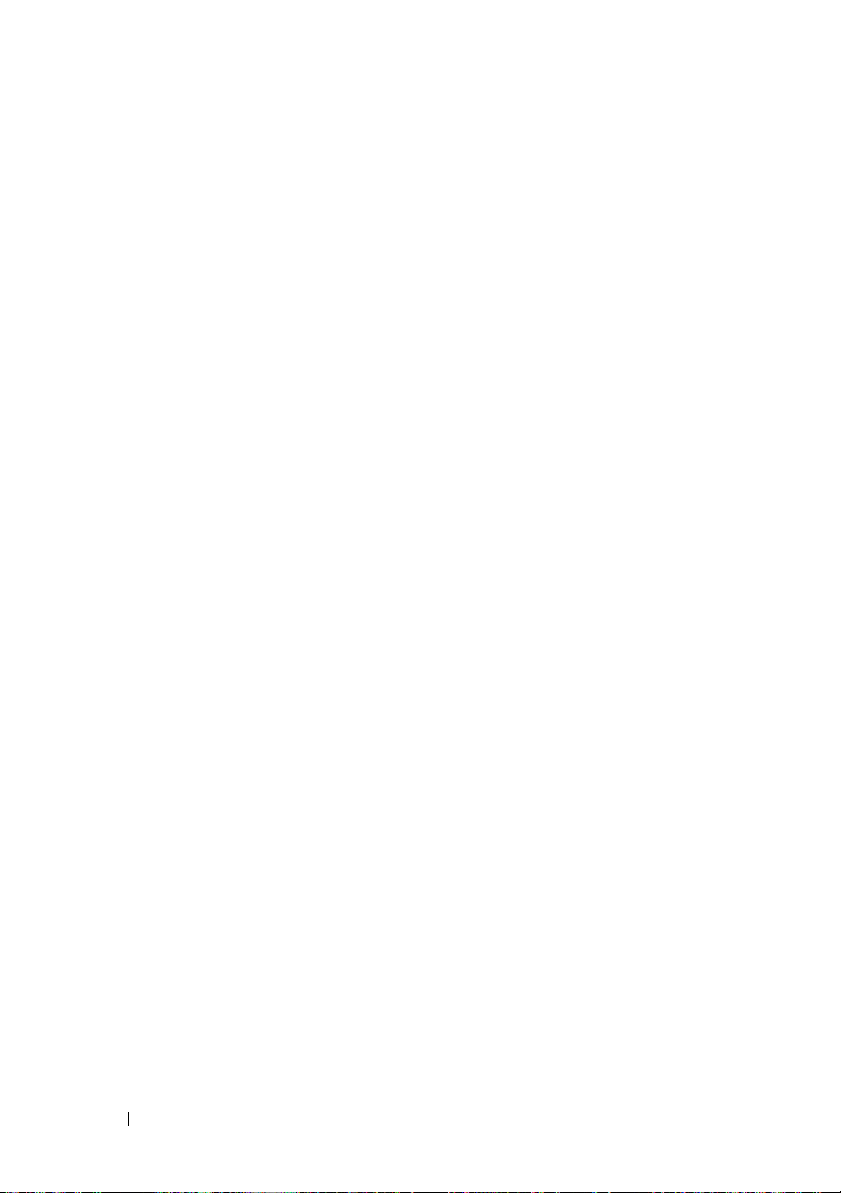
42 トラブルシューティング
Page 43
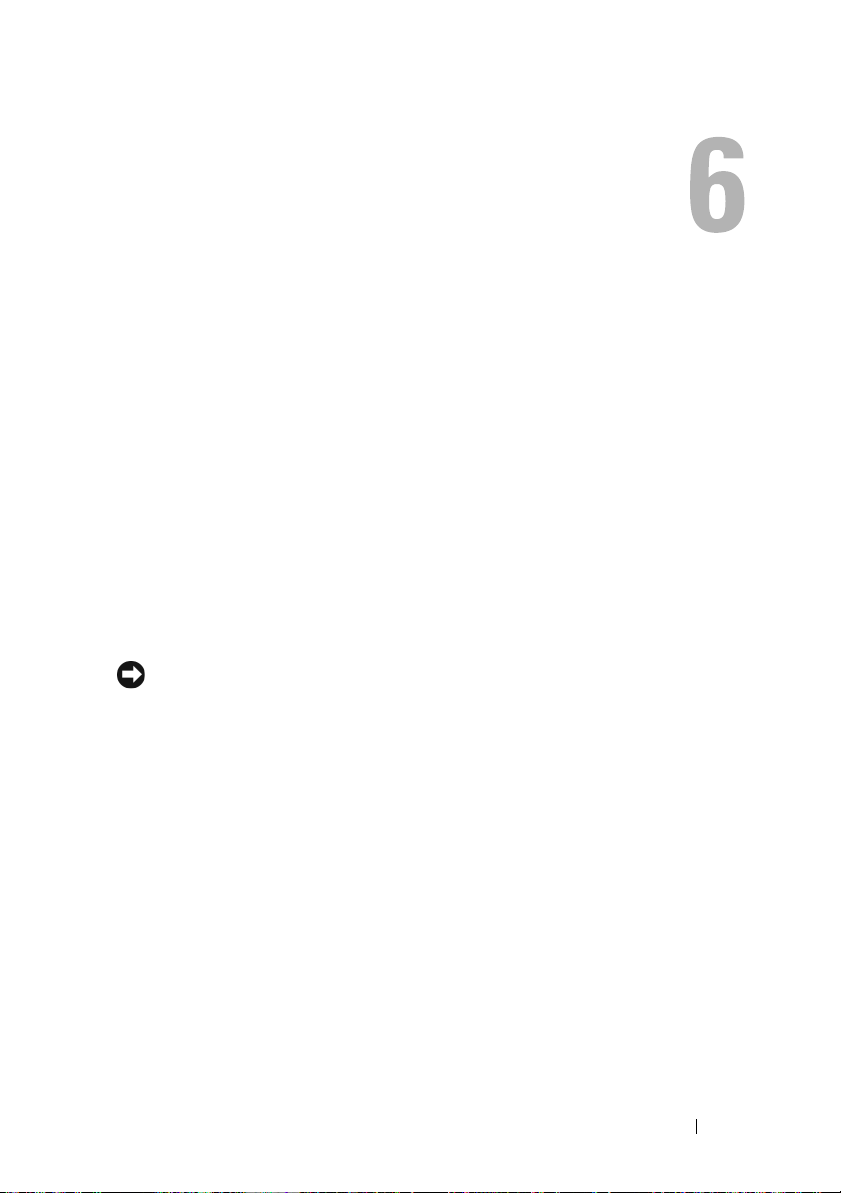
OS の再インストール
ドライバ
ドライバとは ?
ドライバは、プリンタ、マウス、キーボードなどのデバイスを制御するプ
ログラムです。すべてのデバイスにドライバプログラムが必要です。
ドライバは、デバイスとそのデバイスを使用するプログラム間の通訳のよ
うな役目をします。各デバイスは、そのデバイスのドライバだけが認識す
る専用のコマンドセットを持っています。
お使いの
ティが出荷時にすでにインストールされていますので、新たにインストー
ルしたり設定したりする必要はありません。
キーボードドライバなど、ドライバの多くは
に付属しています。以下の場合には、ドライバをインストールする必要が
あります。
•
•
•
Dell™
注意: Drivers and Utilities メディアには、お使いのコンピュータに搭載さ
れていない OS のドライバが収録されている場合もあります。インストー
ルするソフトウェアが OS に対応していることを確認してください。
OS
のアップグレード
OS
の再インストール
新しいデバイスの接続または取り付け
コンピュータには、必要なドライバおよびユーティリ
Microsoft® Windows® OS
OS の再インストール 43
Page 44
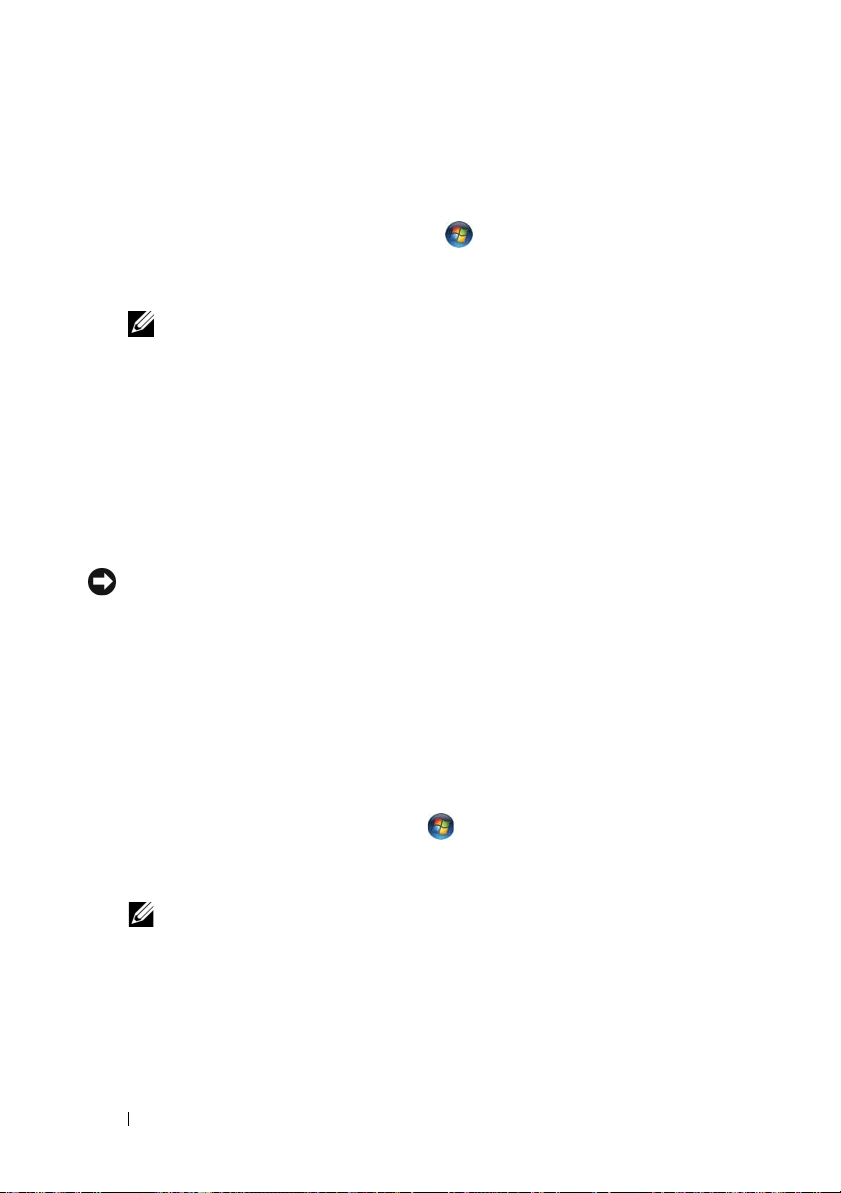
ドライバの確認
デバイスに問題が発生した場合、次の手順を実行して問題の原因がドライ
バかどうかを判断し、必要に応じてドライバをアップデートしてください。
1
Windows Vista™
のスタートボタン をクリックして、
コンピュータ を右クリックします。
2
プロパティ→
メモ: ユーザーアカウント制御 ウィンドウが表示される場合があり
ます。お客様がコンピュータの管理者の場合は、続行 をクリックし
ます。管理者でない場合は、管理者に問い合わせて続行します。
一覧をスクロールダウンし、デバイスアイコン上の感嘆符(
デバイスマネージャ をクリックします。
[!]
の付いた
黄色の円)の付いたデバイスを探します。
デバイス名の横に感嘆符がある場合、ドライバの再インストールまたは新
しいドライバのインストールが必要な場合があります(
44
ページの「ド
ライバおよびユーティリティの再インストール」を参照)。
ドライバおよびユーティリティの再インストール
注意: デルサポートサイト support.jp.dell.com および Drivers and Utilities
™
メディアには、お使いの Dell
が提供されています。その他の媒体からのドライバをインストールする
と、お使いのコンピュータが適切に動作しないおそれがあります。
Windows デバイスドライバのロールバックの使い方
新たにドライバをインストールまたはアップデートした後に、コンピュー
タに問題が発生した場合は、
クを使用して、以前にインストールしたバージョンのドライバに置き換え
ることができます。
1
Windows Vista
タ
を右クリックします。
2
プロパティ
メモ: ユーザーアカウント制御 ウィンドウが表示される場合があり
ます。お客様がコンピュータの管理者の場合は、続行 をクリックし
ます。管理者でない場合は、管理者に連絡してデバイスマネージャ
を起動します。
3
新しいドライバをインストールしたデバイスを右クリックして、
のスタートボタン
→
デバイスマネージャ をクリックします。
プロパティ をクリックします。
4
ドライバ タブ→
ドライバのロールバック をクリックします。
コンピュータ用として承認済みのドライバ
Windows
のデバイスドライバのロールバッ
をクリックして、
コンピュー
44 OS の再インストール
Page 45
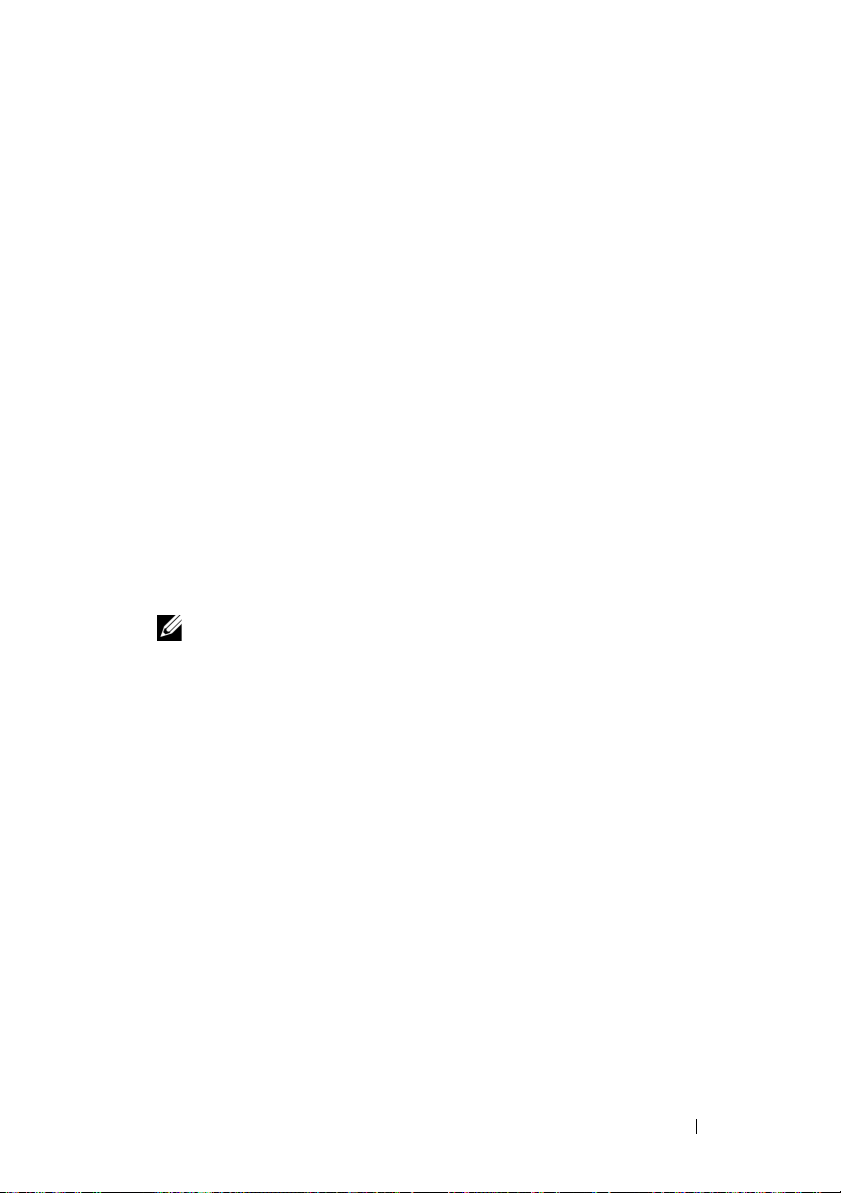
Drivers and Utilities メディアの使い方
デバイスドライバのロールバックまたはシステム復元(47ページの
OS
「お使いの
and Utilities
1
Windows
and Utilities
の復元」)で問題を解決できない場合は、
メディアからドライバを再インストールします。
デスクトップが表示されている状態で、
メディアをドライブにセットします。
Drivers and Utilities メディアを初めてお使いになる場合は、
2
手順
2
Drivers and Utilities
したら、画面の指示に従います。
3
InstallShield
Drivers and Utilities
に進みます。それ以外の場合は 手順5 に進みます。
メディアのインストールプログラムが起動
ウィザードの完了 ウィンドウが表示されたら、
メディアを取り出し、完了
てコンピュータを再起動します。
4
Windows
デスクトップが表示されたら、
Drivers and Utilities
アをドライブに再びセットします。
5
Dell
システムをお買い上げくださり、ありがとうございます
画面で、次へ をクリックします。
メモ: Drivers and Utilities メディアでは、出荷時にお使いのコン
ピュータに取り付けられていたハードウェアのドライバのみが表示
されます。 追加のハードウェアを取り付けた場合、新しいハードウェ
アのドライバが Drivers and Utilities メディアによって表示されないこ
とがあります。新しいハードウェアのドライバが表示されない場合
は、Drivers and Utilities メディアのプログラムを終了します。 ドライバ
の情報については、デバイスに付属するマニュアルを参照してくだ
さい。
Drivers and Utilities
メディアがコンピュータ上のハードウェアを検
出中であるというメッセージが表示されます。
Drivers
Drivers
をクリックし
メディ
お使いのコンピュータで使用されているドライバが、
My Drivers—
The Drivers and Utilities media has identified these
components in your system
Utilities
メディアはシステム上でこれらのコンポーネントを検出し
(マイドライバ
— Drivers and
ました)ウィンドウに自動的に表示されます。
6
再インストールするドライバをクリックし、画面の指示に従います。
特定のドライバがリストに表示されていない場合、
OS
はそのドライバを
必要としていません。
OS の再インストール 45
Page 46
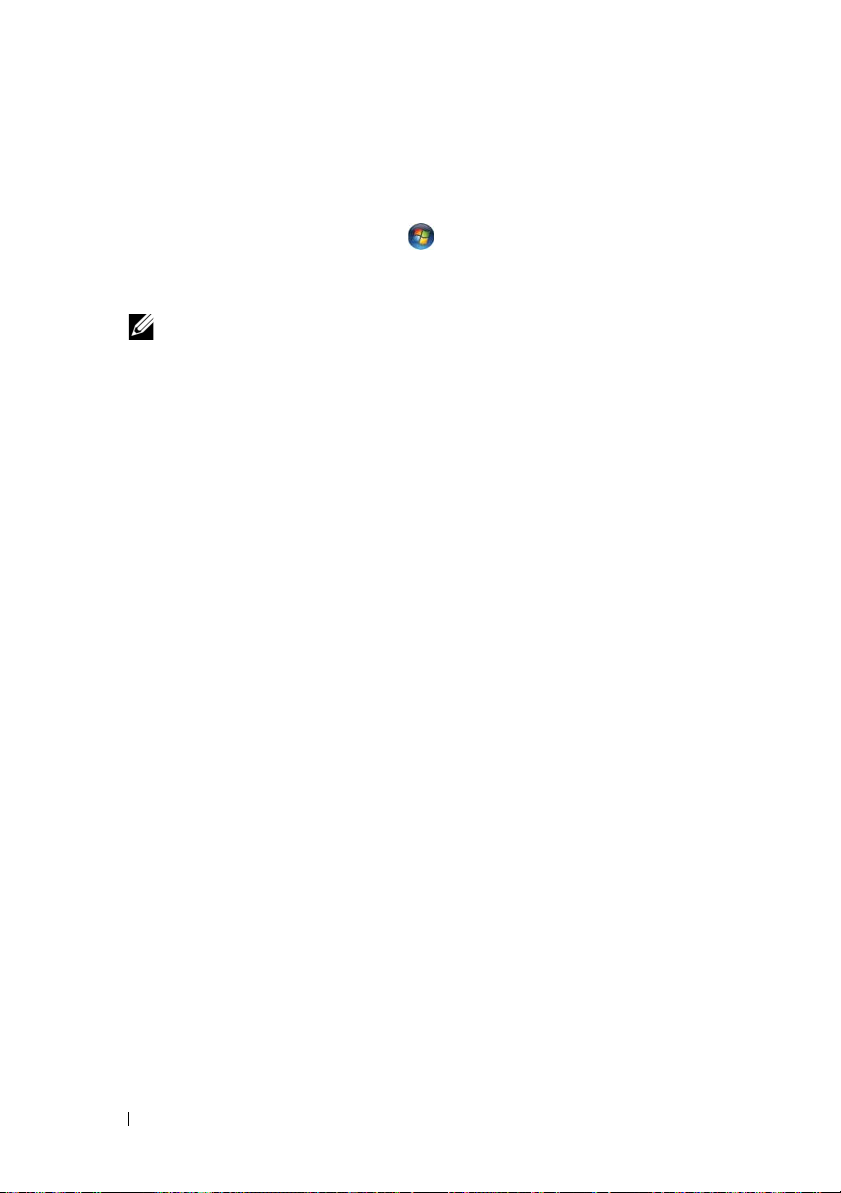
手動によるドライバの再インストール
前項の説明に従ってドライバファイルをハードドライブに解凍した後で、
次の手順を実行します。
1
Windows Vista
スタートボタン
をクリックして、
コンピュータ
を右クリックします。
2
プロパティ→
メモ: ユーザーアカウント制御 ウィンドウが表示される場合があり
ます。お客様がコンピュータの管理者の場合は、続行 をクリックし
ます。管理者でない場合は、管理者に問い合わせて目的の操作を続
行します。
3
インストールするドライバのデバイスのタイプをダブルクリックし
ます(たとえば、
4
インストールするドライバのデバイスの名前をダブルクリックし
デバイスマネージャ をクリックします。
オーディオ または ビデオ
)。
ます。
5
ドライバ タブ→
バソフトウェアを検索します
6
参照 をクリックして、あらかじめドライバファイルをコピーしてお
ドライバの更新→
の順にクリックします。
コンピュータを参照してドライ
いた場所を参照します。
7
該当するドライバの名前が表示されたら、ドライバの名前→OK→次
をクリックします。
へ
8
完了 をクリックして、コンピュータを再起動します。
46 OS の再インストール
Page 47
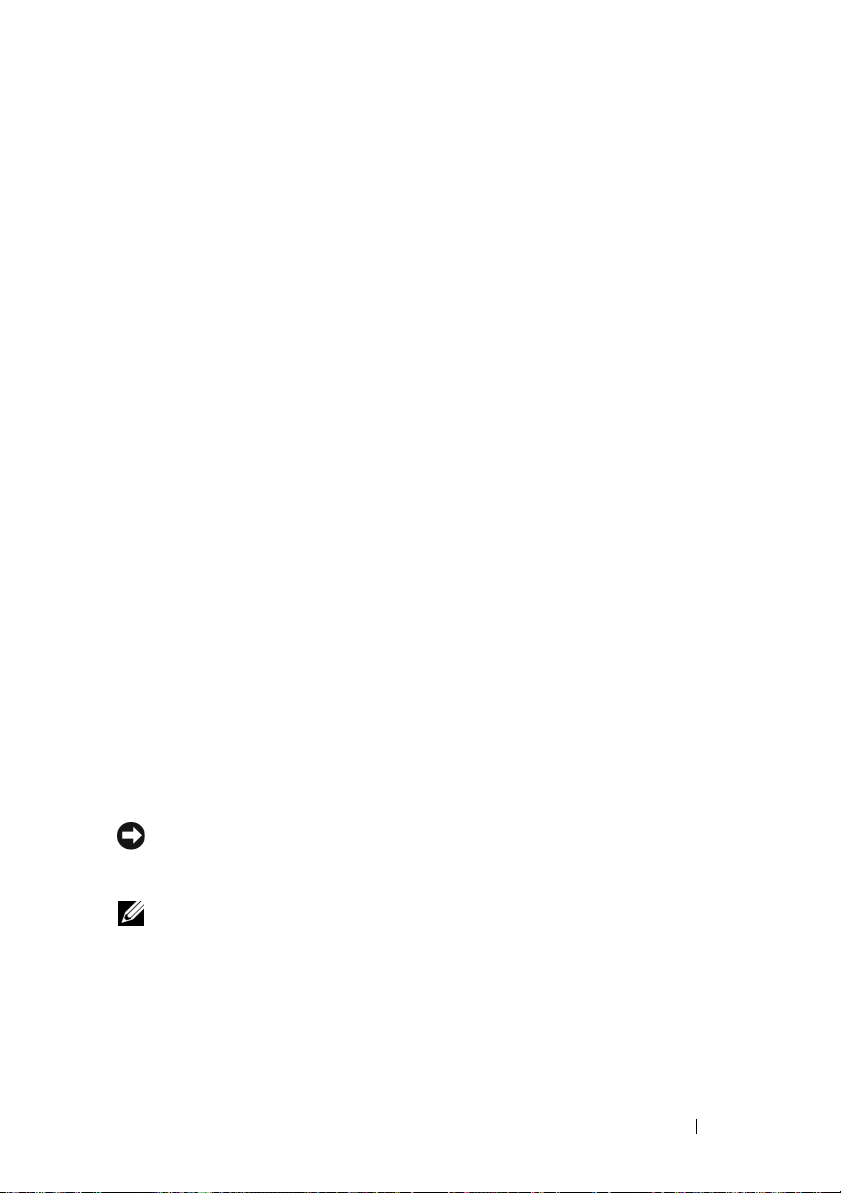
お使いの OS の復元
次の方法で、お使いの
•
システムの復元は、データファイルに影響を与えることなく、コン
ピュータを以前の動作状態に戻します。データファイルを保存した
OS
まま
行してください。
•
Dell Factory Image Restore
すると、お使いのハードドライブはコンピュータを購入された時の
状態に戻ります。この操作により、ハードディスクドライブ内の全
データが永久に削除され、コンピュータを受け取った後にインス
トールしたプログラムもすべて削除されます。
Restore
しても
•
コンピュータに『再インストール用』メディアが付属している場合
は、そのメディアを使用して
ストール用』メディアを使用するとハードドライブ上のすべての
データが削除されます。システムの復元で
かった場合にのみ、このメディアを使用してください。
を復元するための最初の解決策として、システムの復元を実
(デル出荷時のイメージの復元)は、システムの復元を実行
OS
OS
を復元することができます。
(デル出荷時のイメージの復元)を実行
Dell Factory Image
の問題が解決しなかった場合にのみ使用してください。
OS
を復元できます。ただし、『再イン
OS
の問題を解決できな
Microsoft Windows システムの復元の使い方
ハードウェア、ソフトウェア、またはその他のシステム設定を変更したた
めに、コンピュータが正常に動作しなくなってしまった場合は、
OS
のシステムの復元を使用して、コンピュータを以前の動作状態に復元
することができます(データファイルへの影響はありません)。システム
の復元を使用してコンピュータに施した変更は、すべて完全に元の状態に
戻すことが可能です。
注意: データファイルのバックアップを定期的に作成してください。
システムの復元によって、データファイルの変更の監視や復元はで
きません。
メモ: 本書に記載されている手順は、Windows のデフォルト表示用に
書かれているため、クラシック表示に設定している場合には適用され
ません。
Windows
OS の再インストール 47
Page 48
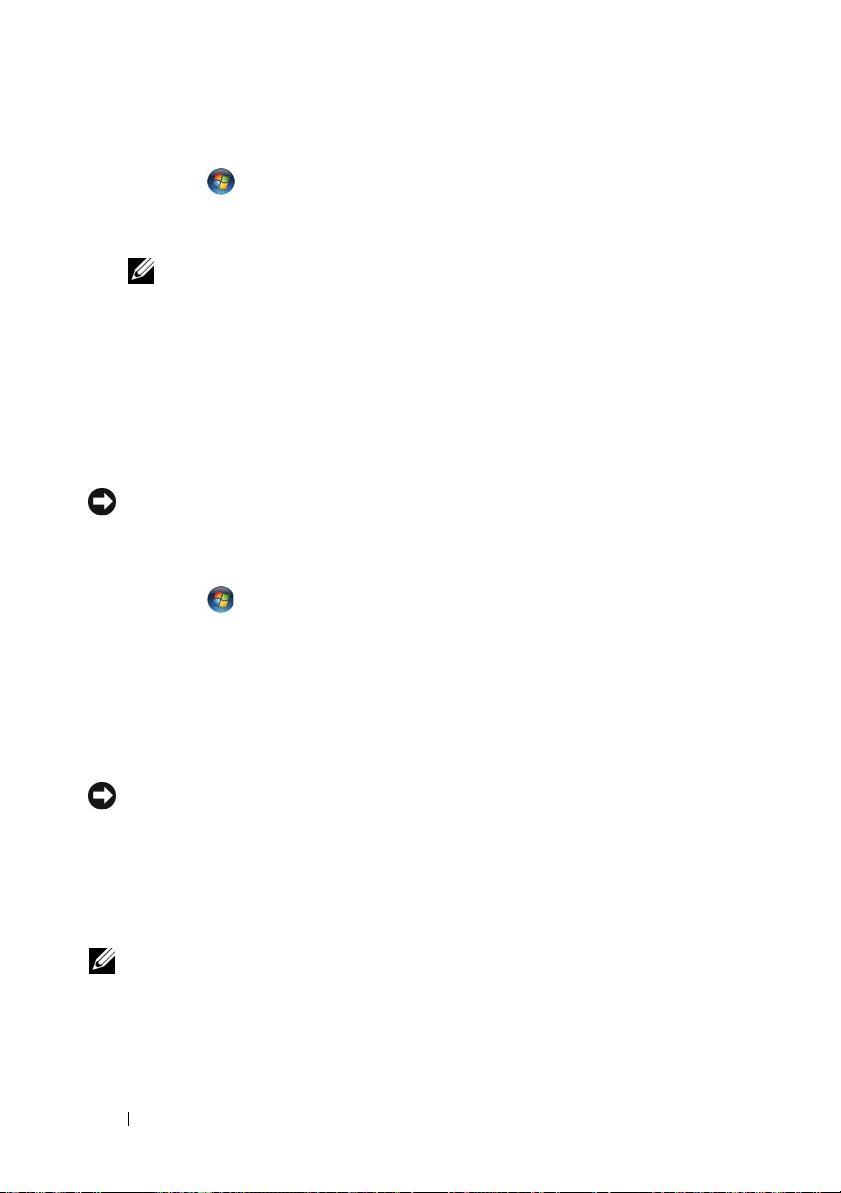
システムの復元の開始
1
スタート をクリックします。
2
検索の開始ボックスに システムの復元 と入力し、
<Enter>
を押します。
メモ: ユーザーアカウント制御 ウィンドウが表示される場合があり
ます。お客様がコンピュータの管理者の場合は、続行 をクリックし
ます。管理者でない場合は、管理者に問い合わせて目的の操作を続
行します。
3
次へ をクリックして、画面に表示される指示に従います。
システムの復元を実行しても問題が解決しなかった場合は、最後に行った
システムの復元を取り消すことができます。
以前のシステムの復元の取り消し
注意: 以前のシステムの復元を取り消す前に、開いているファイルをす
べて保存して閉じ、実行中のプログラムをすべて終了します。システムの
復元が完了するまで、いかなるファイルまたはプログラムも変更したり、
開いたり、削除したりしないでください。
1
スタート をクリックします。
2
検索の開始ボックスに システムの復元
と入力し、
<Enter>
を押します。
3
以前の復元を取り消す をクリックして、次へ
をクリックします。
Dell Factory Image Restore(デル出荷時のイメージの復元) の使い方
注意: Dell Factory Image Restore(デル出荷時のイメージの復元)を使用す
ると、ハードドライブ上のデータが完全に削除され、コンピュータ購入後
にインストールしたアプリケーションがすべて削除されます。Dell Factory
Image Restore(デル出荷時のイメージの復元)を使用する前にデータを
バックアップしてください。Dell Factory Image Restore(デル出荷時のイ
メージの復元)は、システムの復元を実行しても OS の問題が解決しな
かった場合にのみ使用してください。
メモ: Dell Factory Image Restore(デル出荷時のイメージの復元)は、
一部の地域、一部のコンピュータでは利用できません。
48 OS の再インストール
Page 49
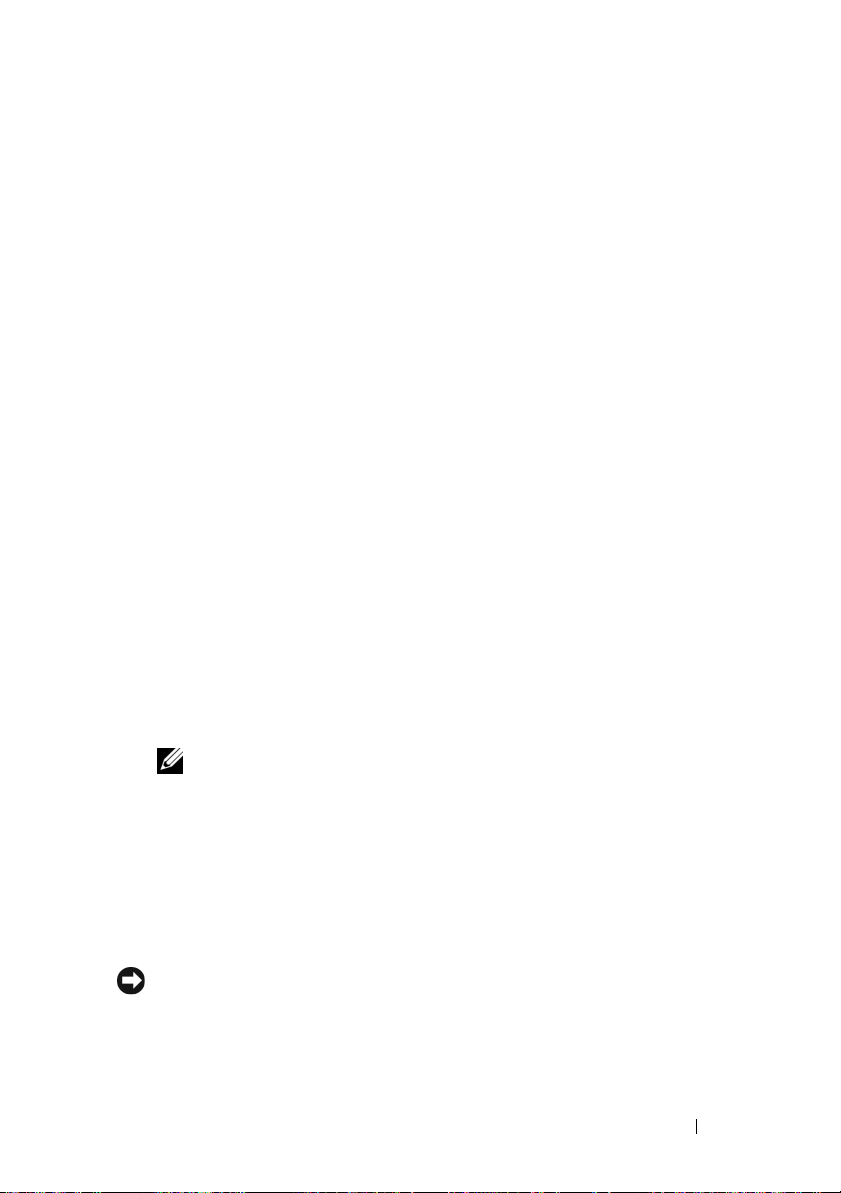
Dell Factory Image Restore
(デル出荷時のイメージの復元)は、
OS
を復
元する最後の手段としてのみ使用してください。このオプションを実行す
ると、お使いのハードディスクドライブはコンピュータご購入時の状態に
戻ります。コンピュータ購入後に追加したプログラムやファイルを始め、
データファイルもハードドライブから完全に削除されます。データファイ
ルには、コンピュータ上の文書、表計算、メールメッセージ、デジタル写
真、ミュージックファイルなどが含まれます。
Factory Image Restore
(デル出荷時のイメージの復元)を使用する前にすべてのデータをバック
アップしてください。
Dell Factory Image Restore(デル出荷時のイメージの復元)
1
コンピュータの電源を入れます。
数回押して
Vista の詳細ブートオプション ウィンドウにアクセスし
Dell
ロゴが表示されたら、
<F8>
を
ます。
2
お使いのコンピュータの修復 を選択します。
システム回復オプション
3
キーボードレイアウトを選択して、次へ
4
回復オプションにアクセスするために、ローカルユーザーとしてロ
ウィンドウが表示されます。
をクリックします。
グオンします。コマンドプロンプトにアクセスするために、ユー
ザー名フィールドで
administrator と入力し、OK
をクリックし
ます。
5
Dell Factory Image Restore
(デル出荷時のイメージの復元)
をクリックします。
メモ: 使用する構成によっては、Dell Factory Tools(デルファクト
リーツール)、Dell Factory Image Restore(デル出荷時のイメージの
復元)の順序で選択しなければならない場合もあります。
Dell Factory Image Restore
(デル出荷時のイメージの復元)
の初期画面が表示されます。
6
Next
(次へ) をクリックします。
Confirm Data Deletion
(データ削除の確認)画面が表示され
ます。
注意: Factory Image Restore(出荷時のイメージの復元)を続行しない場
合は、Cancel(キャンセル)をクリックします。
OS の再インストール 49
Page 50
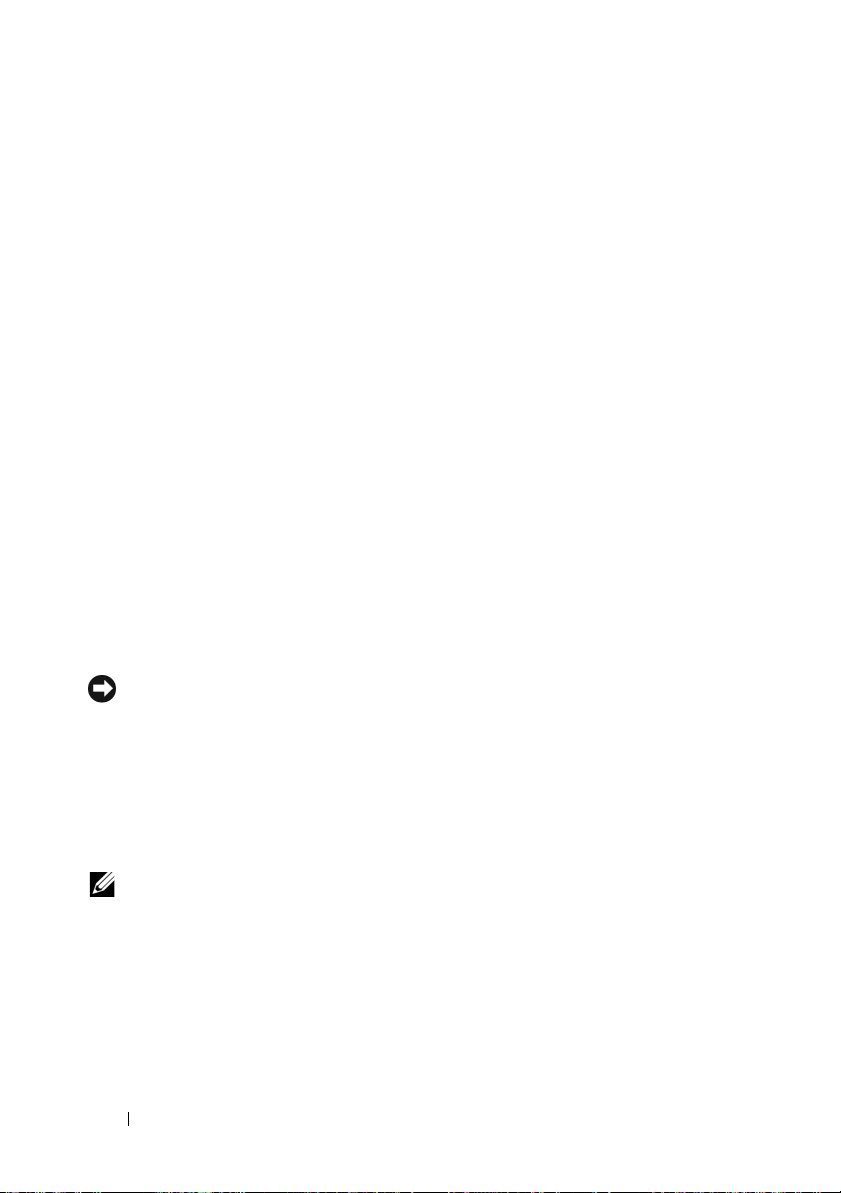
7
ハードディスクドライブの再フォーマット、およびシステムソフト
ウェアの工場出荷時の状態への復元の作業を続ける意思を確認する
ためのチェックボックスをクリックして、
Next
(次へ)をクリック
します。
5
復元処理が開始しれます。復元処理が完了するまで
場合があります。
OS
および工場出荷時にインストールされたアプリ
分以上かかる
ケーションが工場出荷時の状態に戻ると、メッセージが表示され
ます。
8
Finish
(完了)をクリックして、システムを再起動します。
『再インストール用』メディアの使い方
作業を開始する前に
新しくインストールしたドライバの問題を解消するために
の再インストールを検討している場合は、最初に
ライバのロールバックを試してください。
44
ページの「
Windows
スドライバのロールバックの使い方」を参照してください。デバイスドラ
イバのロールバックを実行しても問題が解決されない場合は、システムの
復元を使って
作状態に戻します。
OS
を新しいデバイスドライバがインストールされる前の動
47
ページの「
Microsoft Windows システムの復元の
使い方」を参照してください。
注意: インストールを実行する前に、お使いのプライマリハードディス
クドライブ上のすべてのデータファイルのバックアップを作成します。標
準的なハードディスクドライブ構成において、コンピュータによって 1 番
目に認識されるドライブがプライマリハードディスクドライブです。
Windows
•
•
を再インストールするには、以下のアイテムが必要です。
デルの『再インストール用』メディア
デルの
Drivers and Utilities メディア
メモ: デルの Drivers and Utilities メディアには、コンピュータの製造工程
でプリインストールされたドライバが収録されています。デルの Drivers
and Utilities メディアを使用して、必要なドライバをロードします。コン
ピュータを発注した地域によって、またはメディアを購入品目に加えたか
どうかによって、デルの Drivers and Utilities メディアと『再インストー
ル用』メディアがシステムに同梱されていない場合があります。
Windows OS
のデバイスド
Windows
デバイ
50 OS の再インストール
Page 51
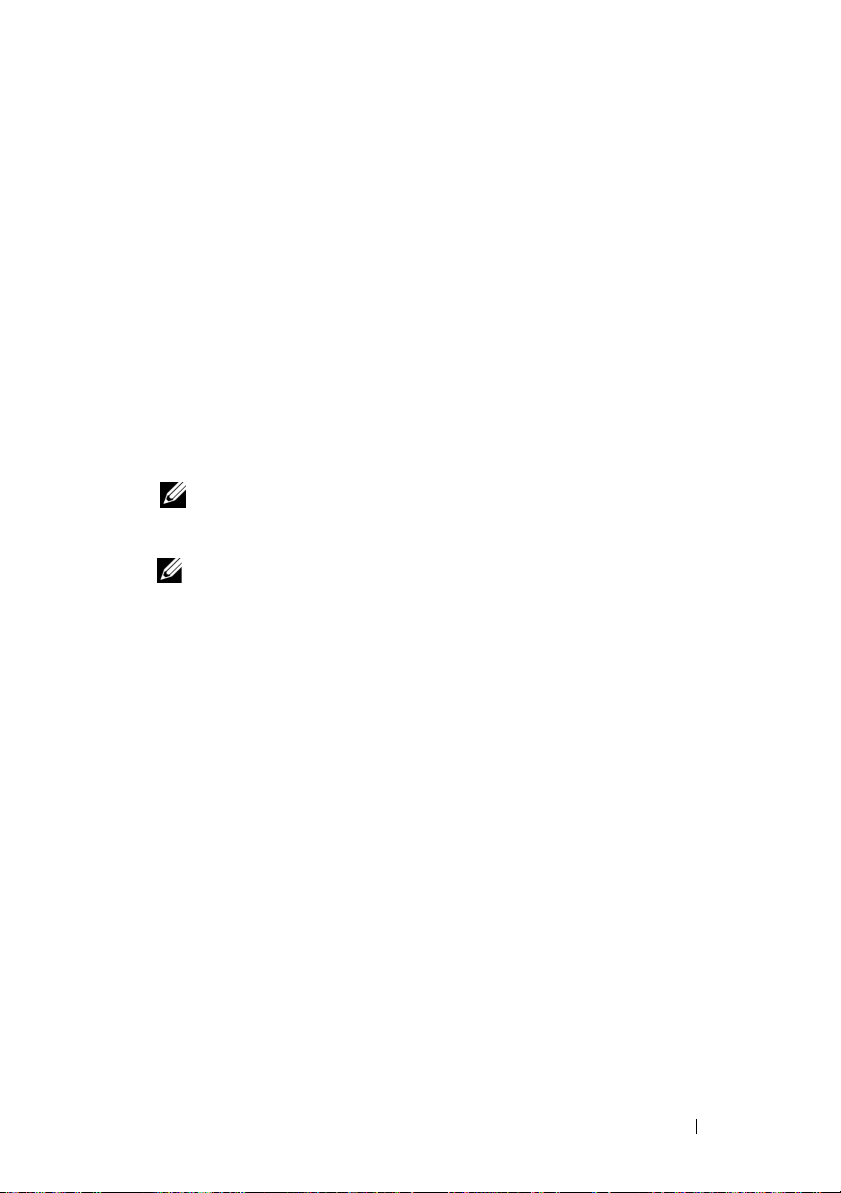
Windows Vista の再インストール
再インストール処理を完了するには、1~2 時間かかることがあります。
OS
を再インストールした後、デバイスドライバ、アンチウイルスプログ
ラム、およびその他のソフトウェアを再インストールする必要があり
ます。
1
開いているファイルをすべて保存してから閉じ、実行中のプログラ
ムをすべて終了します。
2
『再インストール用』メディアをセットします。
3 Windows のインストール というメッセージが表示されたら、
終了 をクリックします。
4
コンピュータを再起動します。
DELL
ロゴが表示されたら、すぐに
メモ: キーを押すタイミングが遅れて、OS のロゴが表示されてし
まったら、Microsoft
コンピュータをシャットダウンして操作をやりなおしてください。
メモ: 次の手順は、起動順序を 1 回だけ変更します。次回の起動時
には、コンピュータはセットアップユーティリティで指定したデバ
イスに従って起動します。
起動デバイスのリストが表示されたら、
5
をハイライト表示して
6
CD-ROM
7
画面の指示に従ってインストールを完了します。
から起動 するには、いずれかのキーを押します。
®
Windows® デスクトップが表示されるのを待ち、
<Enter>
<F12>
を押します。
CD/DVD/CD-RW
を押します。
ドライブ
OS の再インストール 51
Page 52
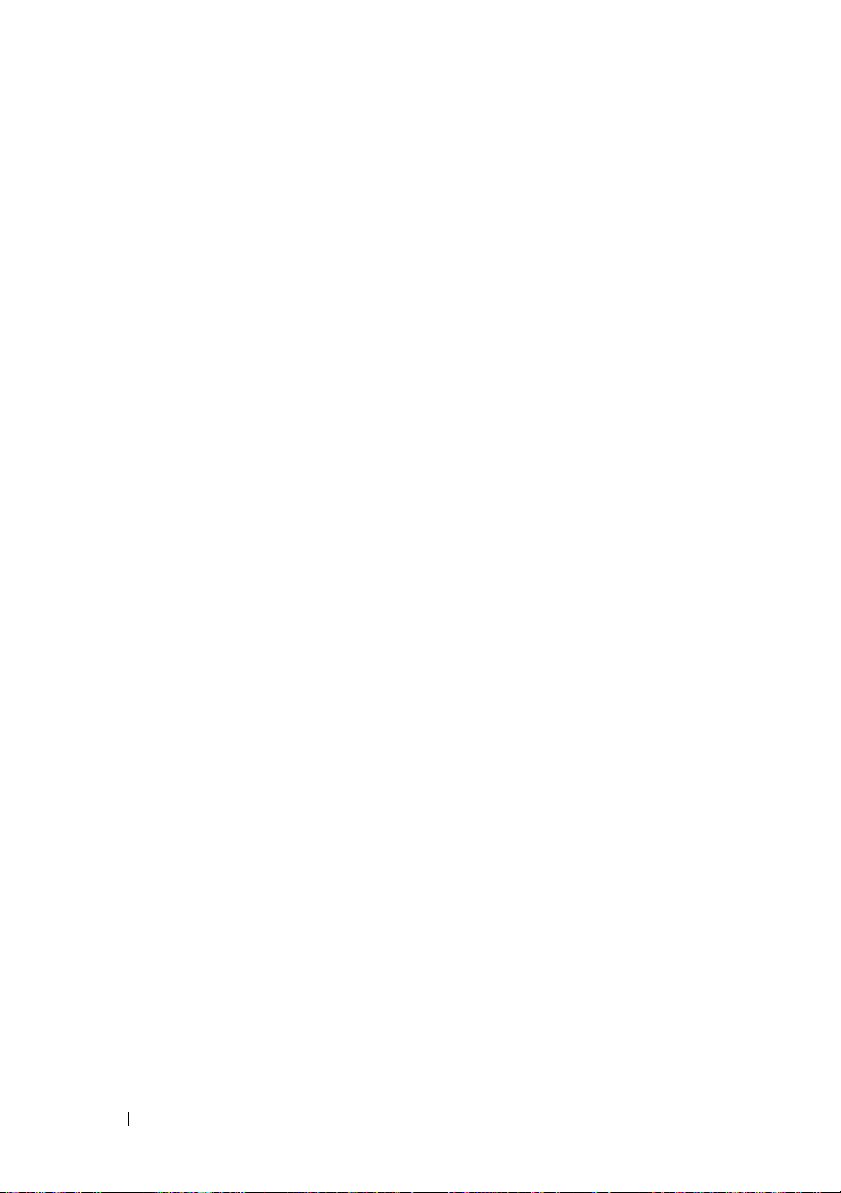
52 OS の再インストール
Page 53
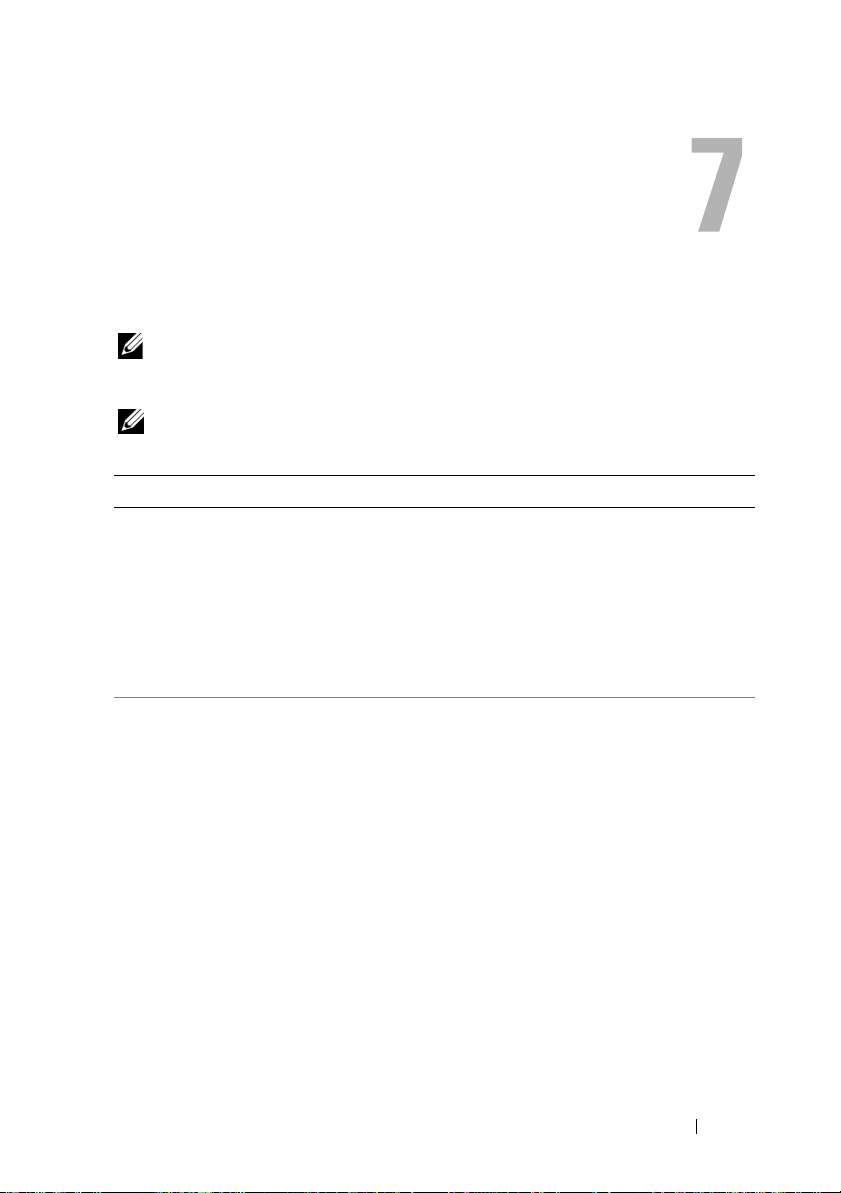
情報の検索方法
メモ: 一部の機能やメディアはオプションであり、出荷時にコンピュー
タに付属していない場合があります。特定の国では使用できない機能や
メディアもあります。
メモ: 追加の情報がコンピュータに同梱されている場合もあります。
マニュアル / メディア / ラベル 内容
•
サービスタグ / エクスプレスサービス
コード
サービスタグ / エクスプレスサービス
コードは、コンピュータに貼付されて
います。
Drivers and Utilities メディア
Drivers and Utilities
CD または DVD が、お使いのコン
ピュータに同梱されている場合があり
ます。
メディアとして
サービスタグは、
support.jp.dell.com を使用の際、
またはサポートへのお問い合わせの
際に、コンピュータの識別に使用し
ます。
•
エクスプレスサービスコードを利用
すると、サポートに直接電話で問い
合わせることができます。
•
コンピュータの
プログラム
•
お使いのコンピュータ用のドライバ
メモ:
ドライバとマニュアルのアップ
デートに関しては、
support.jp.dell.com をご覧ください。
•
DSS
(デスクトップシステムソフト
ウェア)
•
Readme
メモ:
メディアに収録されている
Readme
成後にシステムに追加された変更や、技
術者や専門知識をお持ちのユーザーを対
象とするテクニカルリファレンスなどが
記載されています。
ファイルには、マニュアルの作
Diagnostics
ファイル
(診断)
情報の検索方法 53
Page 54
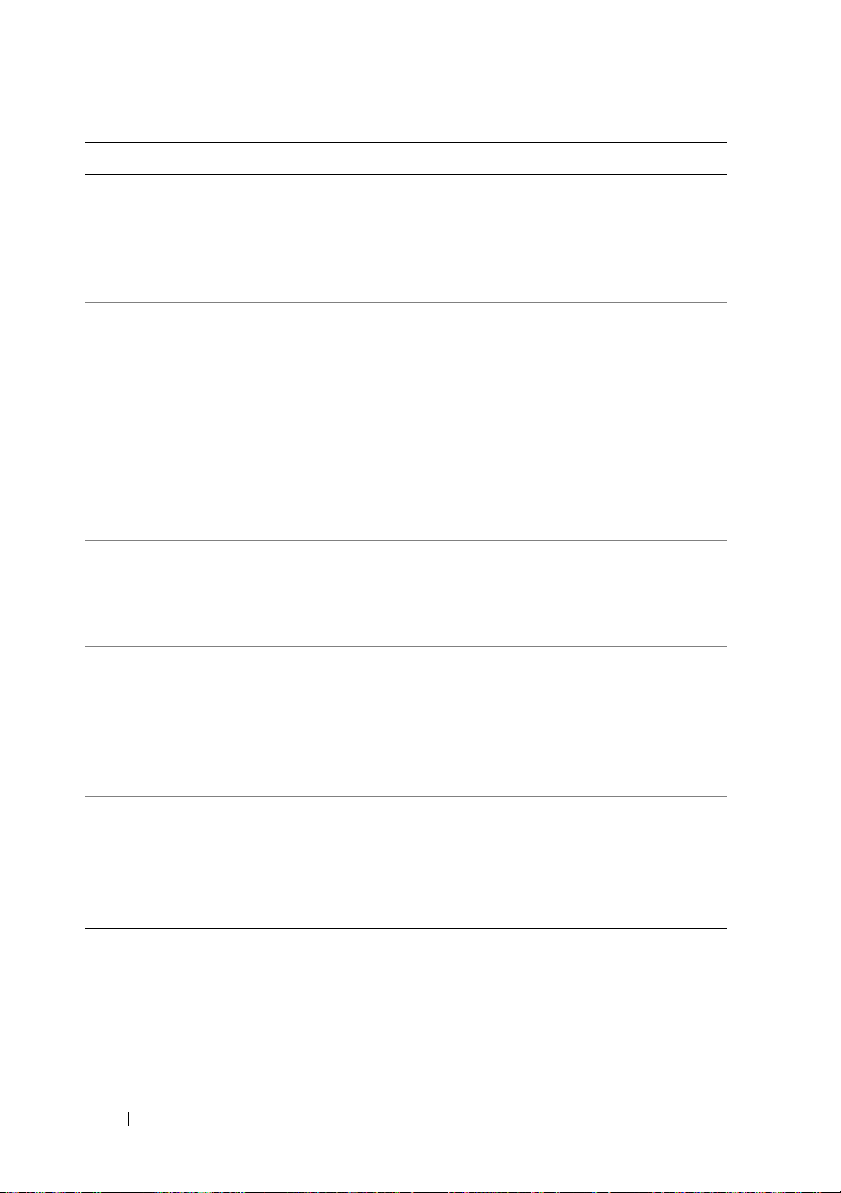
マニュアル / メディア / ラベル 内容
OS のメディア
『再インストール用』メディアとして
CD または DVD が、お使いのコン
ピュータに同梱されている場合があり
ます。
Dell『製品情報ガイド』
『製品情報ガイド』の印刷物が、お
Dell
使いのコンピュータに同梱されている
場合があります。認可機関に関するそ
の他の情報については、
www.dell.com/jp の
www.dell.com/regulatory_
compliance にある Regulatory
Compliance(法規制の遵守)ホーム
ページを参照してください。
サービスマニュアル
お使いのコンピュータの『サービスマ
ニュアル』は、support.jp.dell.com
でご覧いただけます。
Dell テクノロジガイド
『Dell テクノロジガイド』は、
support.jp.dell.com
けます。
Microsoft® Windows®
ライセンスラベル
お使いの Microsoft Windows ライセ
ンスは、コンピュータに貼付されてい
ます。
でご覧いただ
OS の再インストール
•
保証に関する情報
•
安全にお使いいただくための注意
•
認可機関の情報
•
快適な使い方
•
エンドユーザーライセンス契約
•
部品の取り外しおよび取り付け方法
•
システムの設定方法
•
トラブルシューティングおよび問題
解決の方法
•
お使いの
•
デバイスの使い方とメンテナンス
•
RAID
ワイヤレステクノロジ、E-メール、
ネットワークおよびその他様々なテ
クノロジについて
•
OS
ます。
OS
について
、インターネット、
のプロダクトキーが記載されてい
Bluetooth
®
54 情報の検索方法
Page 55
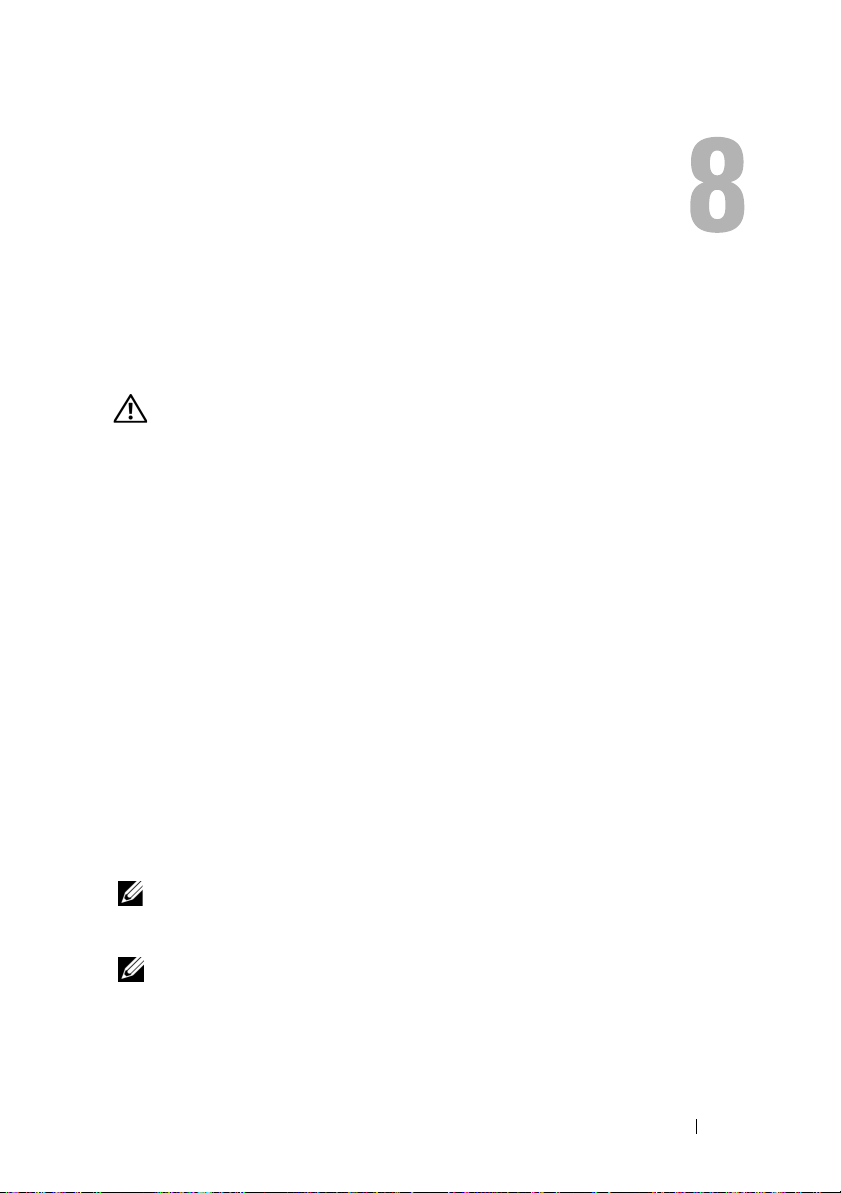
困ったときは
テクニカルサポートの利用法
警告: コンピュータカバーを取り外す必要がある場合、まずコンピュー
タの電源ケーブルとモデムケーブルをすべてのコンセントから外してくだ
さい。
コンピュータに何らかの問題が発生した場合は、問題の診断と解決のため
に次の手順を行います。
1
コンピュータで発生している問題に関する情報および手順につい
ては、
25
ページの「トラブルシューティング」 を参照してくだ
さい。
2
Dell™ Diagnostics
32
ページの「
3
59
ページの「
入してください。
4
インストールとトラブルシューティングの手順については、デルサ
ポートサイト(
ポートオンラインのさらに詳細なリストについては、
「オンラインサービス」を参照してください。
5
これまでの手順で問題が解決しない場合は、60ページの「デルへの
お問い合わせ」を参照してください。
メモ: デルサポートへお問い合わせになるときは、できればコンピュー
タの電源を入れて、コンピュータの近くから電話をおかけください。
サポート担当者がコンピュータでの操作をお願いすることがあります。
メモ: デルのエクスプレスサービスコードシステムをご利用できない国
もあります。
(診断)プログラムを実行する手順については、
Dell Diagnostics
Diagnostics
support.jp.dell.com
」を参照してください。
(診断)チェックリスト」に必要事項を記
)をご覧ください。デルサ
56
ページの
困ったときは 55
Page 56
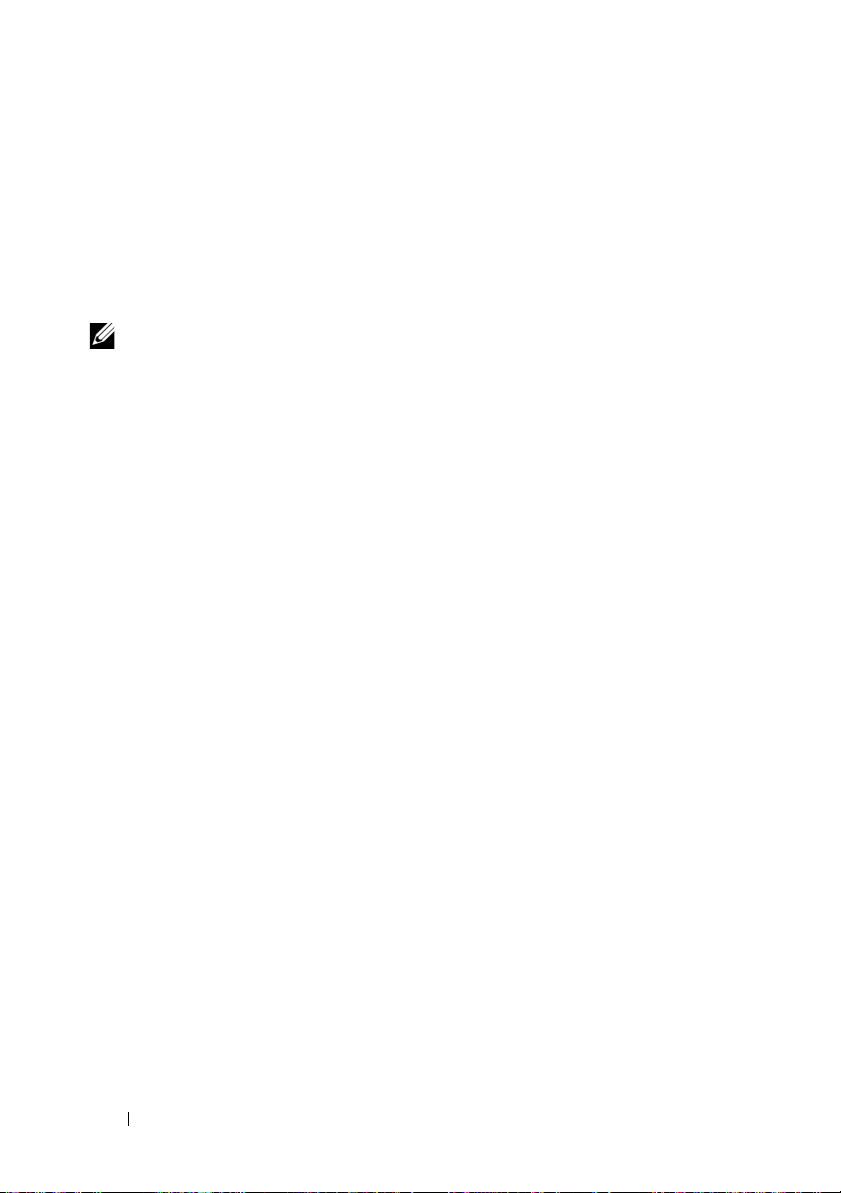
デルのオートテレフォンシステムの指示に従って、エクスプレスサービス
コードを入力すると、電話は適切なサポート担当者に転送されます。エク
スプレスサービスコードをお持ちでない場合は、
ルダを開き、
エクスプレスサービスコード アイコンをダブルクリックし
Dell Accessories フォ
ます。その後は、表示される指示に従ってください。
デルサポートの利用方法については、
56
ページの「テクニカルサポート
とカスタマーサービス」を参照してください。
メモ: 次のサービスは、米国本土以外ではご利用になれないことがあり
ます。サービスが利用できるかどうかは、最寄のデルへお問い合わせくだ
さい。
テクニカルサポートとカスタマーサービス
Dell™
ハードウェアに関するお問い合わせは、デルのテクニカルサポート
をご利用ください。サポートスタッフはコンピュータによる診断に基づい
て、正確な回答を迅速に提供します。
デルのテクニカルサポートへお問い合わせになるときは、まず
58
ページ
の「お問い合わせになる前に」を参照し、次に、お住まいの地域の連絡先
を参照するか、
support.jp.dell.com をご覧ください。
オンラインサービス
Dell
製品およびサービスについては、次のウェブサイトをご覧ください。
www.dell.com/jp
www.dell.com/jp
デルサポートへのアクセスには、次の
スをご利用ください。
•
デルサポートサイト
support.jp.dell.com
support.jp.dell.com
•
デルサポートの
•
デルのマーケティングおよびセールスの
•
Anonymous file transfer protocol(Anonymous FTP
ftp.dell.com
anonymous
アドレスを使用してください。
(日本)
Web
サイトおよび
E-
メールアドレ
(日本)
E-
メールアドレス
E-
メールアドレス
)
ユーザーとしてログインし、パスワードには
E-
メール
56 困ったときは
Page 57
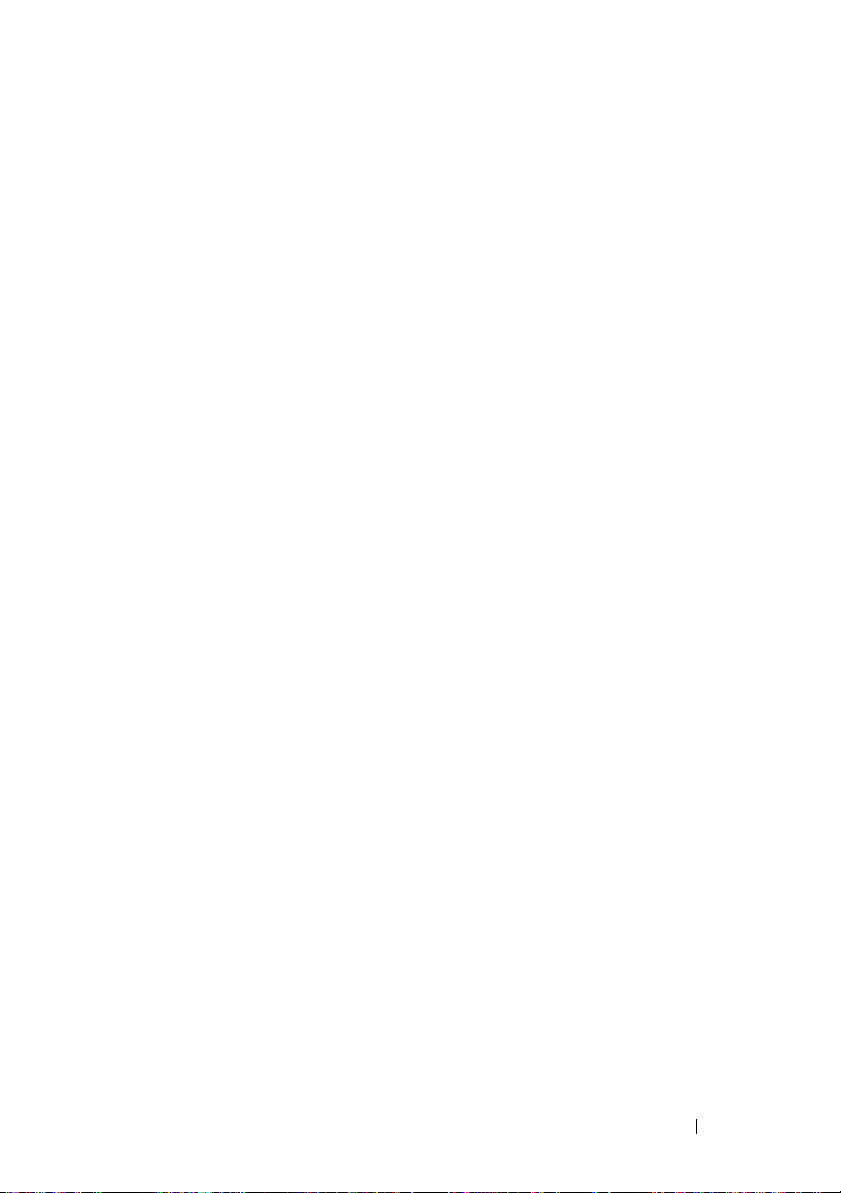
FAX 情報サービス
FAX
情報サービスは、フリーダイヤルでファクシミリを使用して技術情
報を提供するサービスです。
プッシュホン式の電話から必要なトピックを選択します。お住まいの地域
60
の電話番号については、
てください。
ページの「デルへのお問い合わせ」を参照し
24 時間納期情報案内サービス
注文したデル製品の状況を確認するには、
24
セスするか、
声による案内で、注文について調べて報告するために必要な情報をお伺い
します。電話番号については、
参照してください。
時間納期情報案内サービスにお問い合わせください。
60
ページの「デルへのお問い合わせ」を
support.jp.dell.com にアク
音
ご注文に関する問題
欠品、部品の誤り、間違った請求書などの注文に関する問題がある場
合は、デルのカスタマーケアにご連絡ください。お電話の際は、納品書ま
たは出荷伝票をご用意ください。お住まいの地域の電話番号については、
60
ページの「デルへのお問い合わせ」を参照してください。
製品情報
デルのその他の製品に関する情報や、ご注文に関しては、デルウェブサイ
www.dell.com/jp をご覧ください。お住まいの地域のセールスの電
ト
話番号については、
ださい。
60
ページの「デルへのお問い合わせ」を参照してく
困ったときは 57
Page 58
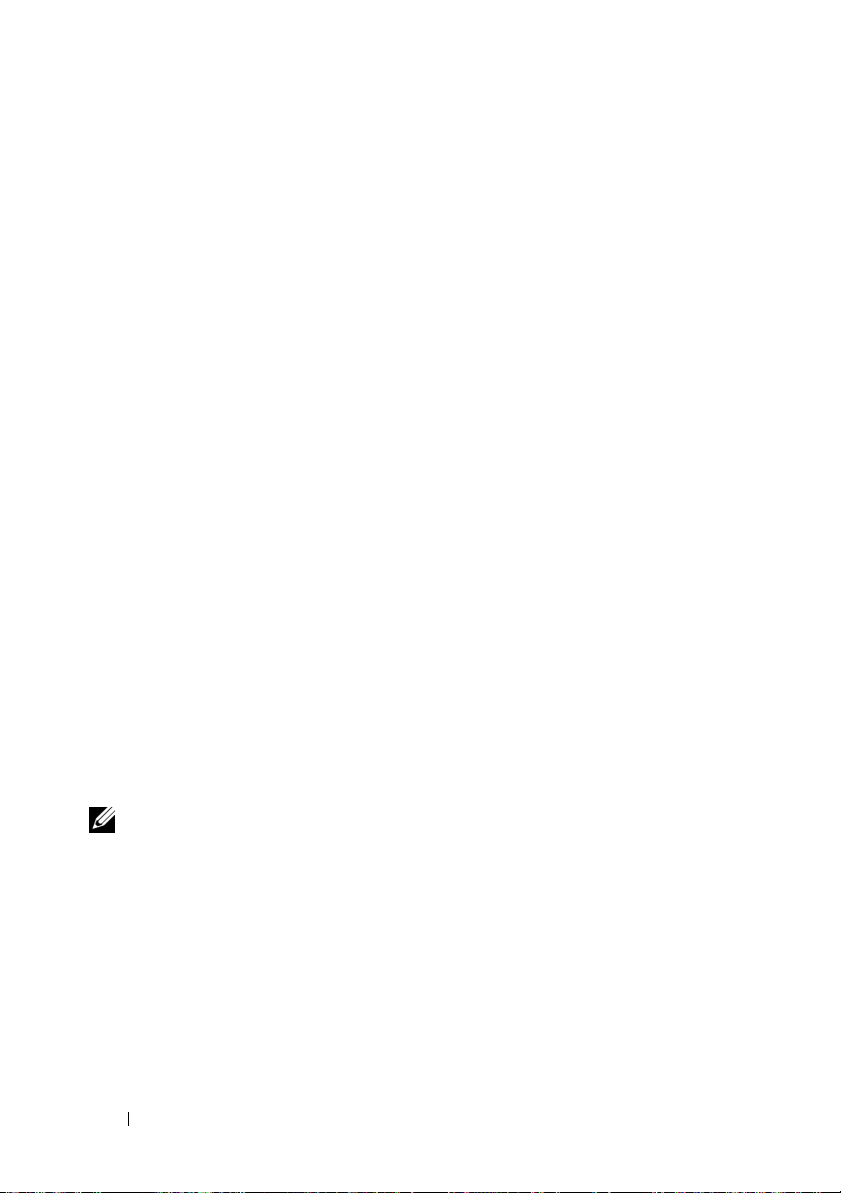
保証期間中の修理と返品について
修理と返品のいずれの場合も、返送するものをすべて用意してください。
1
はじめにデルの営業担当者にご連絡ください。デルから製品返送用
の
RMA
ナンバー(返却番号)をお知らせいたしますので梱包する箱
の外側にはっきりとよくわかるように書き込んでくださ
お住まいの地域の電話番号については、
い合わせ」を参照してください。
2
請求書のコピーと返品理由を記入した書面を同梱してください。
3
実行したテストと
の「
Dell Diagnostics
記入した
「
Diagnostics
ください。
4
修理や交換ではなく、返金を希望される場合は、返品する製品のア
クセサリ(電源ケーブル、ソフトウェアフロッピーディスク、マ
ニュアルなど)も同梱してください。
5
返却品一式を出荷時のシステム梱包箱か同等の箱に梱包してくだ
さい。
送料はお客様のご負担となります。製品が弊社に到着するまでのリスク、
および製品に掛ける保険も、お客様のご負担となります。代金引換払い
(
Collect On Delivery = C.O.D.
上記要件のいずれかを欠く返品は受け付けられず、返送扱いとなります。
Diagnostics
Dell Diagnostics
」を参照)から出力されたエラーメッセージを
(診断)チェックリスト(59ページの
(診断)チェックリスト」を参照)のコピーを同梱して
)での返品は受け付けられません。
60
ページの「デルへのお問
(診断)プログラム(32ページ
い。
お問い合わせになる前に
メモ: お電話の際は、エクスプレスサービスコードをご用意ください。
エクスプレスサービスコードを利用すると、デルのオートテレフォンシス
テムによって、より迅速にサポートが受けられます。また、サービスタグ
(コンピュータの背面または底部にあります)が必要な場合もあります。
Diagnostics
ジの「
せになるときは、できればコンピュータの電源を入れて、コンピュータの
近くから電話をおかけください。キーボードからのコマンドの入力や、操
作時に詳細情報を説明したり、コンピュータ自体でのみ可能な他のトラブ
ルシューティング手順を試してみるようにお願いする場合があり
ます。また、コンピュータのマニュアルもご用意ください。
58 困ったときは
(診断)チェックリストに前もってご記入ください(59ペー
Diagnostics
(診断)チェックリスト」を参照)。デルへお問い合わ
Page 59
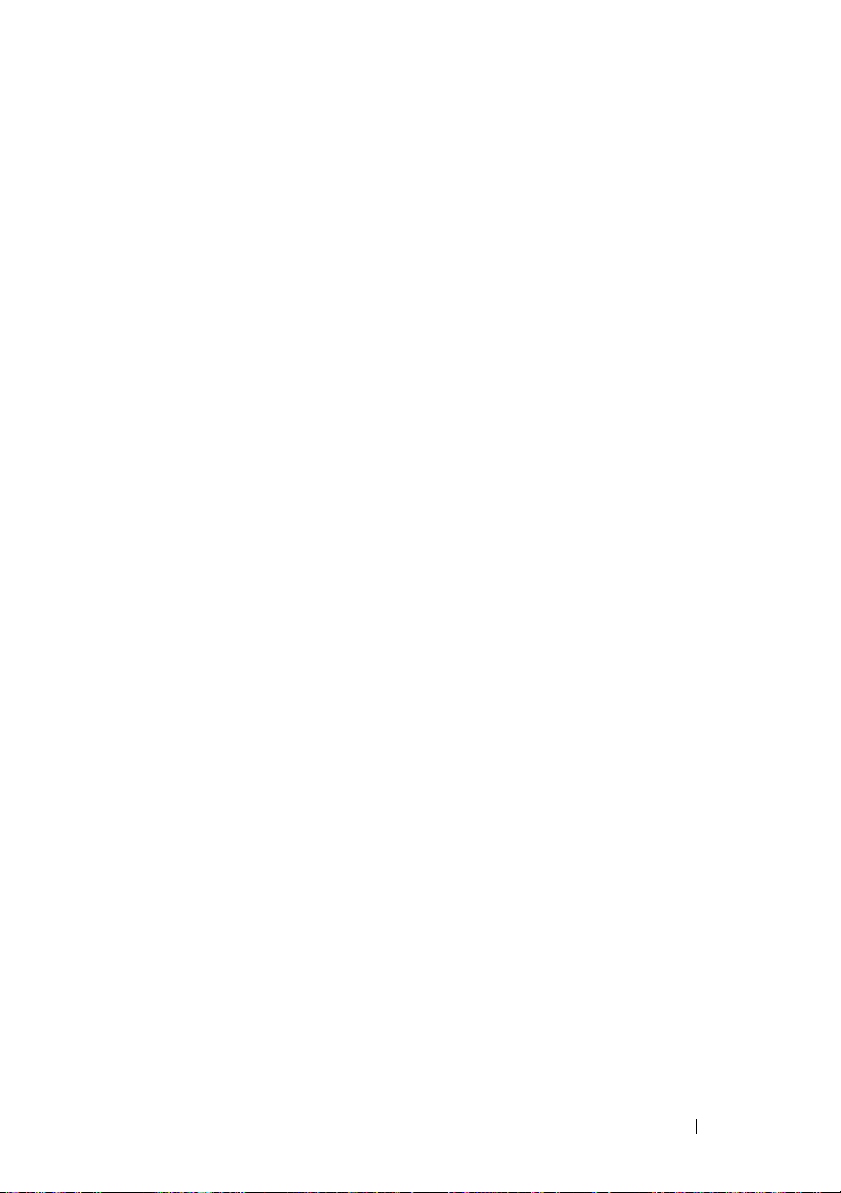
Diagnostics(診断)チェックリスト
名前:
日付:
御住所:
電話番号:
サービスタグナンバー(コンピュータ背面または底面のバーコードの番号):
エクスプレスサービスコード:
返品番号(デルサポート担当者から提供された場合):
OS とバージョン:
周辺機器:
拡張カード:
ネットワークに接続されていますか?はい いいえ
ネットワーク、バージョン、ネットワークアダプタ:
プログラムとバージョン:
OS のマニュアルを参照して、システムの起動ファイルの内容を確認してく
ださい。コンピュータにプリンタを接続している場合、各ファイルを印刷し
ます。印刷できない場合は、各ファイルの内容を記録してからデルにお問い合
わせください。
エラーメッセージ、ビープコード、または Diagnostics(診断)コード:
問題点の説明と実行したトラブルシューティング手順:
困ったときは 59
Page 60
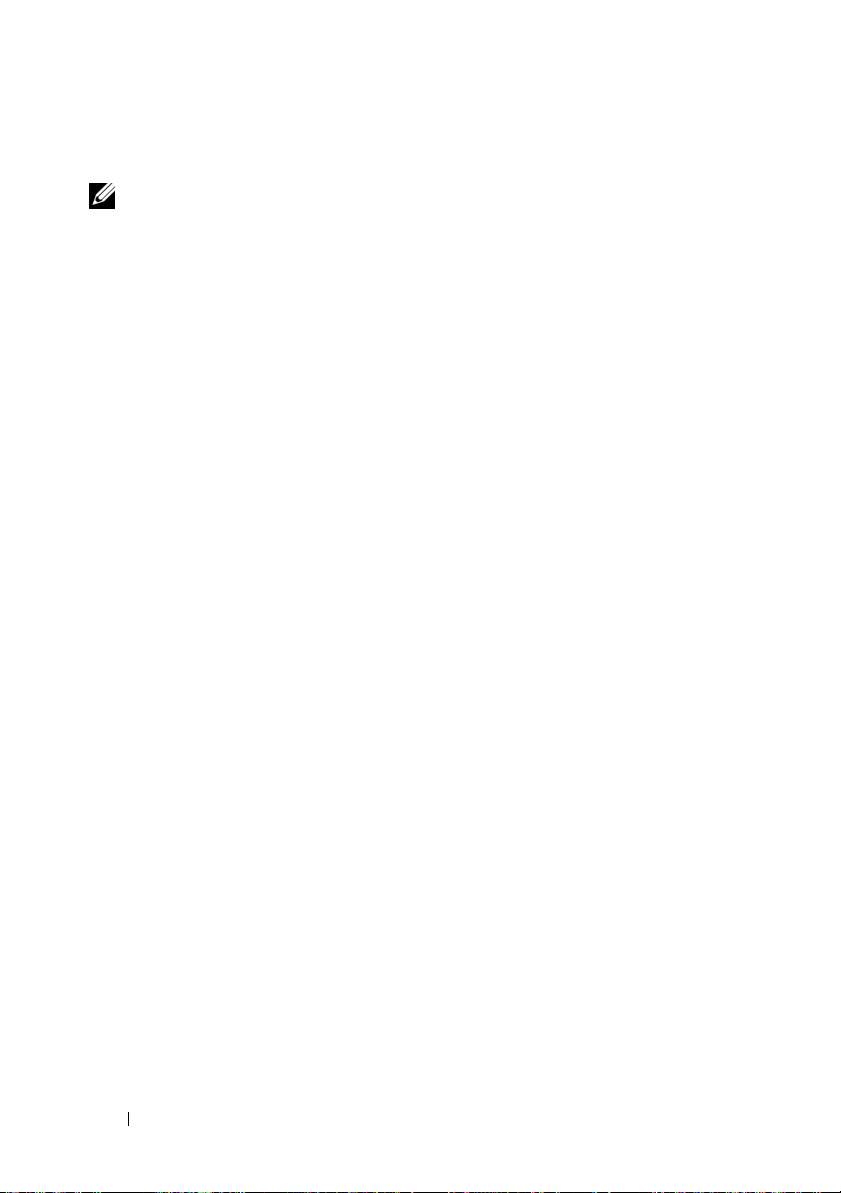
デルへのお問い合わせ
メモ: お使いのコンピュータがインターネットに接続されていない場合
は、購入時の納品書、出荷伝票、請求書、またはデルの製品カタログで連
絡先をご確認ください。
デルでは、オンラインまたは電話によるサポートとサービスのオプション
を複数提供しています。サポートやサービスの提供状況は国や製品ごとに
/
異なり、国
デルのセールス、テクニカルサポート、またはカスタマーサービスへは、
次の手順でお問い合わせいただけます。
1
support.jp.dell.com にアクセスします。
2
ページ下の 国・地域の選択 ドロップダウンメニューで、
お住まいの国または地域を確認します。
3
ページの左側の お問い合わせ をクリックします。
4
必要なサービスまたはサポートのリンクを選択します。
5
ご都合の良いお問い合わせの方法を選択します。
地域によってはご利用いただけないサービスもございます。
60 困ったときは
Page 61
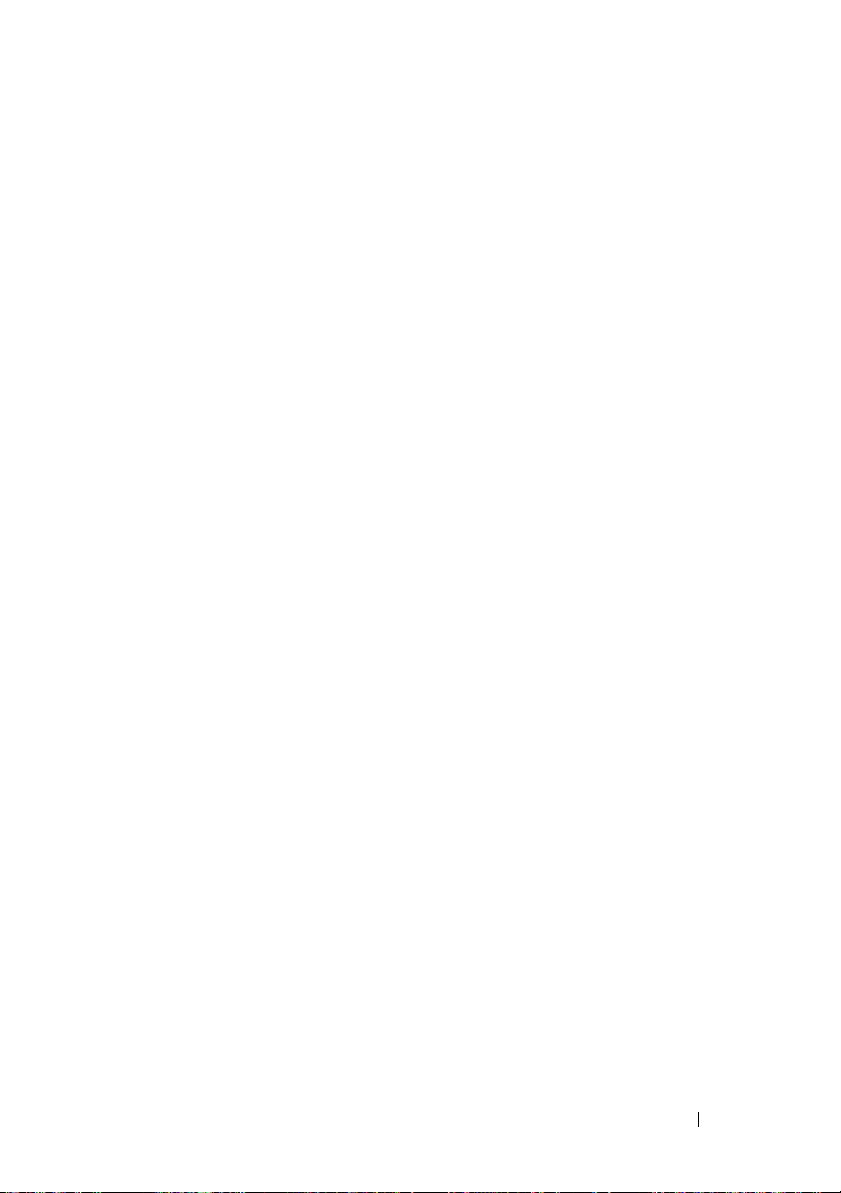
索引
C
CPU オーバークロック , 23
D
Dell Diagnostics, 32
Dell テクノロジガイド , 54
Diagnostics(診断)
Dell, 32
ビープコード , 26
Drivers and Utilities
メディア , 53
F
Factory Image Restore(出荷
時のイメージの復元), 49
I
IRQ の競合 , 37
W
Windows Vista
Factory Image Restore(出荷
時のイメージの復元), 49
再インストール , 54
システムの復元 , 47
プログラム互換性ウ
ィザード , 40
Windows XP
再インストール , 54
システムの復元 , 47
デバイスドライバのロール
バック , 44
ハードウェアトラブルシュー
ティング , 37
ファイルと設定の転送ウィ
ザード , 14
Windows ライセンス
ラベル , 54
あ
新しいコンピュータへの情報の
転送 , 14
O
OS
再インストール , 54
OS の Product Key(プロダク
トキー), 54
索引 61
Page 62
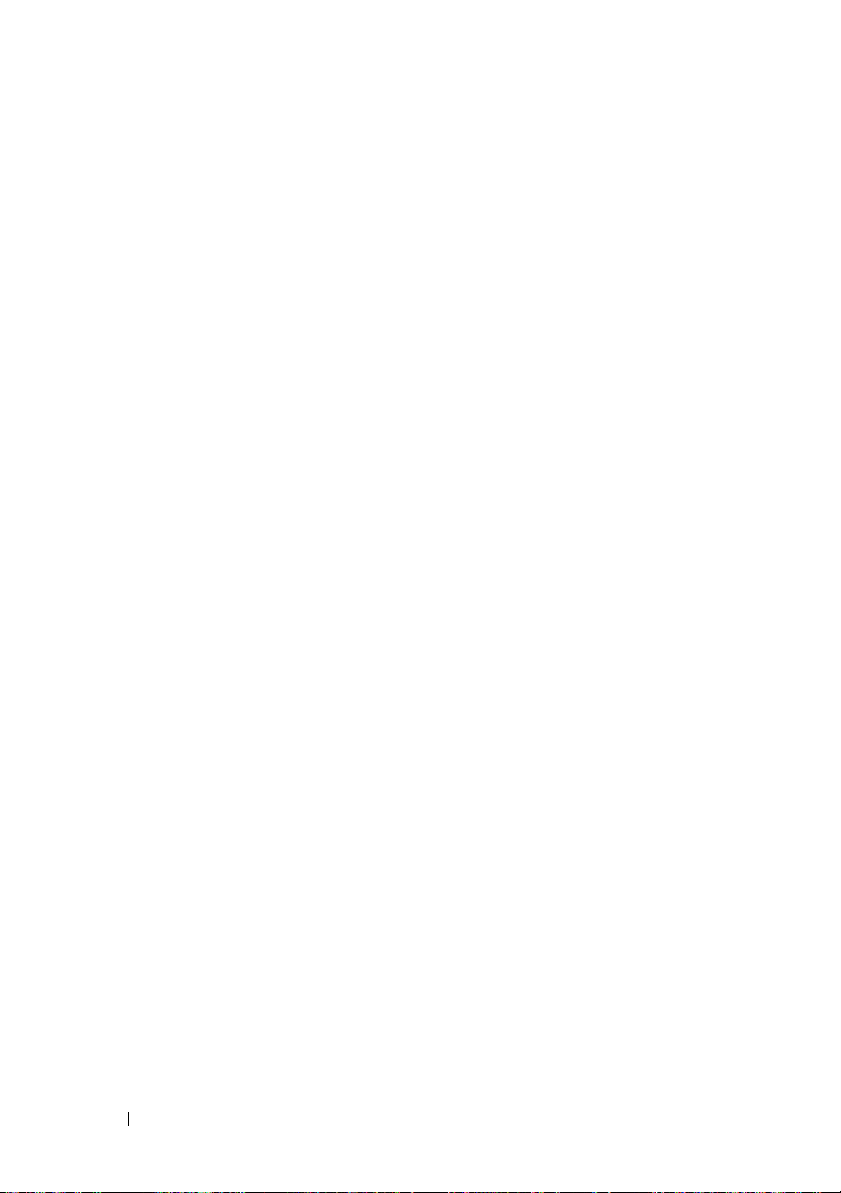
い
か
インターネット接続
セットアップ , 13
オプション , 13
説明 , 13
う
ウィザード
ファイルと設定の転送ウィ
ザード , 14
プログラム互換性ウィ
ザード , 40
え
エクスプレスサービス
コード , 53
エラーメッセージ
システム , 29
ビープコード , 26
エンドユーザーライセン
ス契約 , 54
快適な使い方 , 54
き
競合
ソフトウェアとハードウェアの
非互換性 , 37
こ
コンピュータ
クラッシュする , 39-40
反応が停止する , 39-40
ビープコード , 26
さ
再インストール用
メディア , 50
再インストール用メディア , 54
サービスタグ , 53
サービスマニュアル , 54
お
オーバークロック , 23
オンラインサービス , 56
62 索引
サポート
デルへのお問い合わせ , 60
Page 63
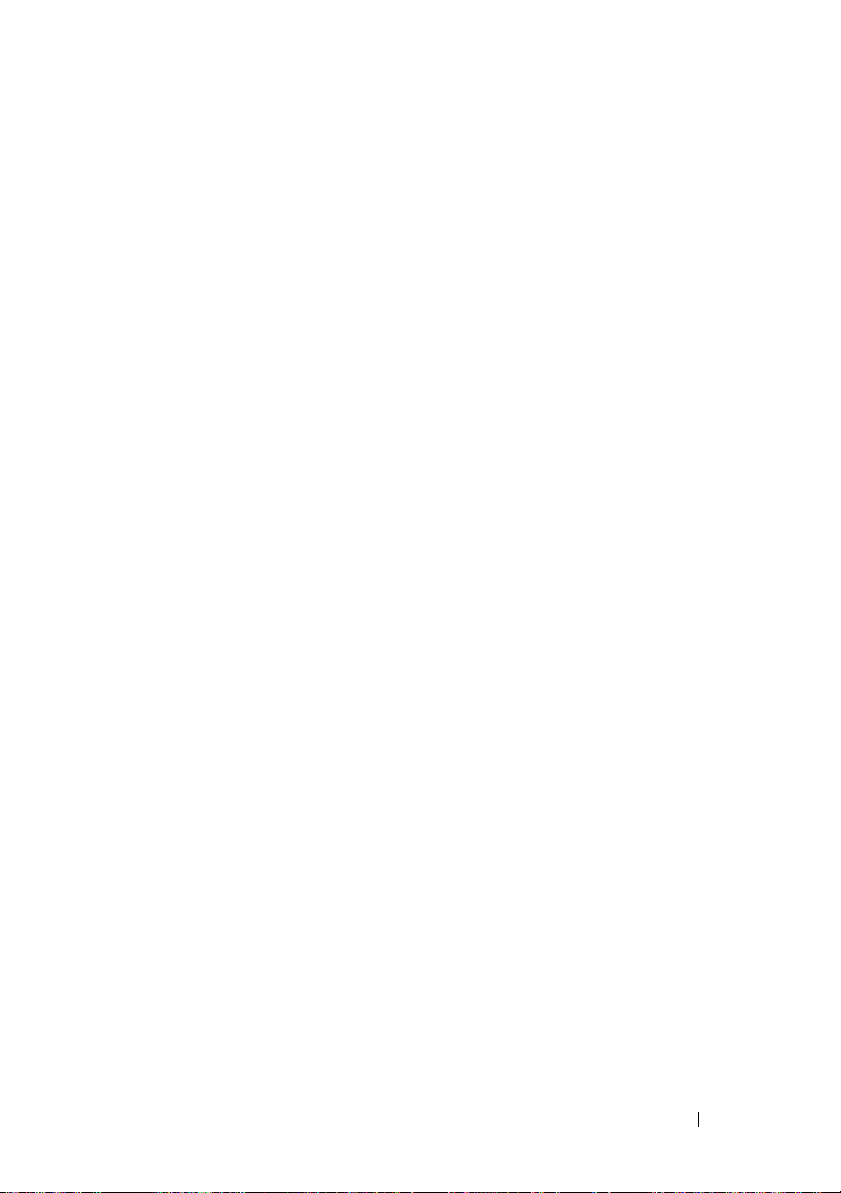
し
システムの復元 , 47
システムメッセージ , 29
仕様
拡張バス , 16
環境 , 21
技術 , 15
コネクタ , 17
コロントールとライト , 20
コンピュータ情報 , 15
サイズと重量 , 21
電源 , 21
ドライブ , 17
プロセッサ , 15
メモリ , 15
そ
ソフトウェア
競合 , 37
問題 , 40-41
て
デスクトップシステムソフト
ウェア , 53
デュアルグラフィックテク
ノロジ , 23
デルへのお問い合わせ , 60
電源ライト
状態 , 37
電話番号 , 60
と
トラブルシューティング
Dell Diagnostics, 32
以前の状態の復元 , 47, 54
競合 , 37
ハードウェアトラブルシュー
ティング , 37
ドライバ , 43
Drivers and Utilities
メディア , 53
確認 , 44
再インストール , 44
説明 , 43
は
ハードウェア
Dell Diagnostics, 32
競合 , 37
ビープコード , 26
ハードウェアに関するトラブル
シューティング , 37
パフォーマンス , 23
電源
問題 , 37
ひ
ビープコード , 26
索引 63
Page 64
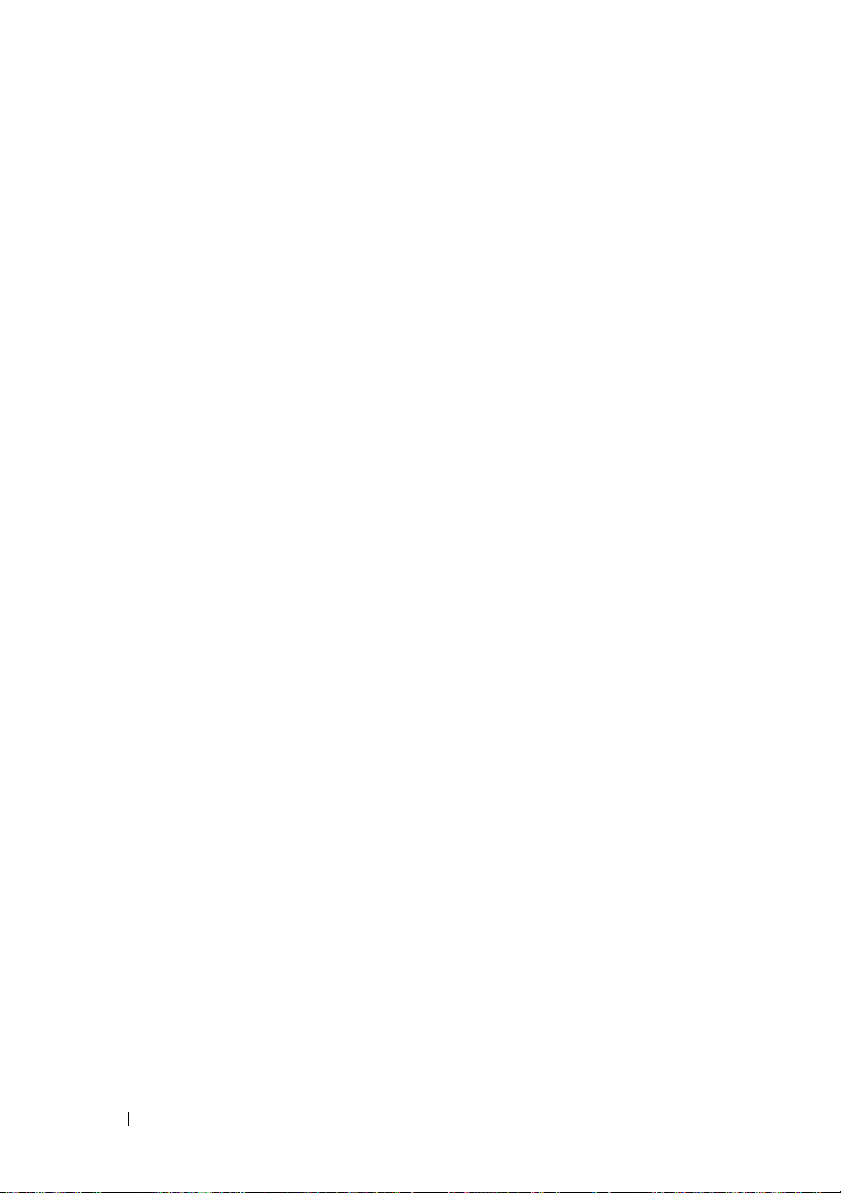
ふ
も
ファイルと設定の転送ウィ
ザード , 14
プリンタ
セットアップ , 13
接続 , 13
プログラム互換性ウィ
ザード , 40
ま
マニュアル
Dell テクノロジガイド , 54
サービスマニュアル , 54
め
メッセージ
システム , 29
メディア
Drivers and Utilities, 53
再インストール用 , 54
メモリ
問題 , 39
問題
Dell Diagnostics, 32
青色の画面(ブルースク
リーン), 40
一般的な , 39
競合 , 37
コンピュータがクラッシ
ュする , 39-40
コンピュータの反応が停
止する , 39-40
ソフトウェア , 40-41
電源 , 37
電源ライトの状態 , 37
ビープコード , 26
プログラムがクラッシ
ュする , 40
プログラムと Windows
の互換性 , 40
メモリ , 39
ら
ライセンスラベル , 54
64 索引
